Page 1
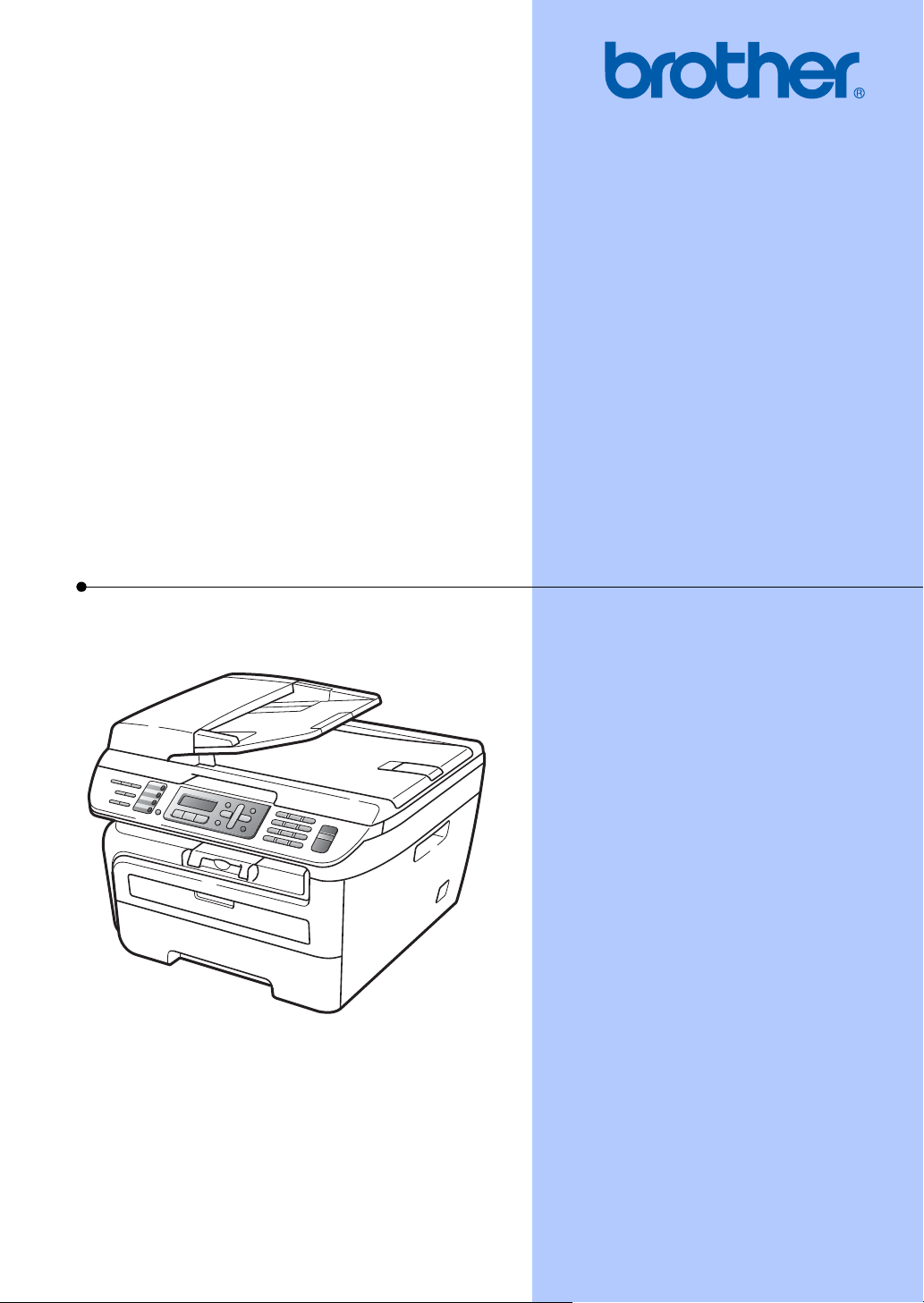
РУКОВОДСТВО ПОЛЬЗОВАТЕЛЯ
MFC-7320
MFC-7440N
MFC-7840W
Версия A
RUS
Page 2
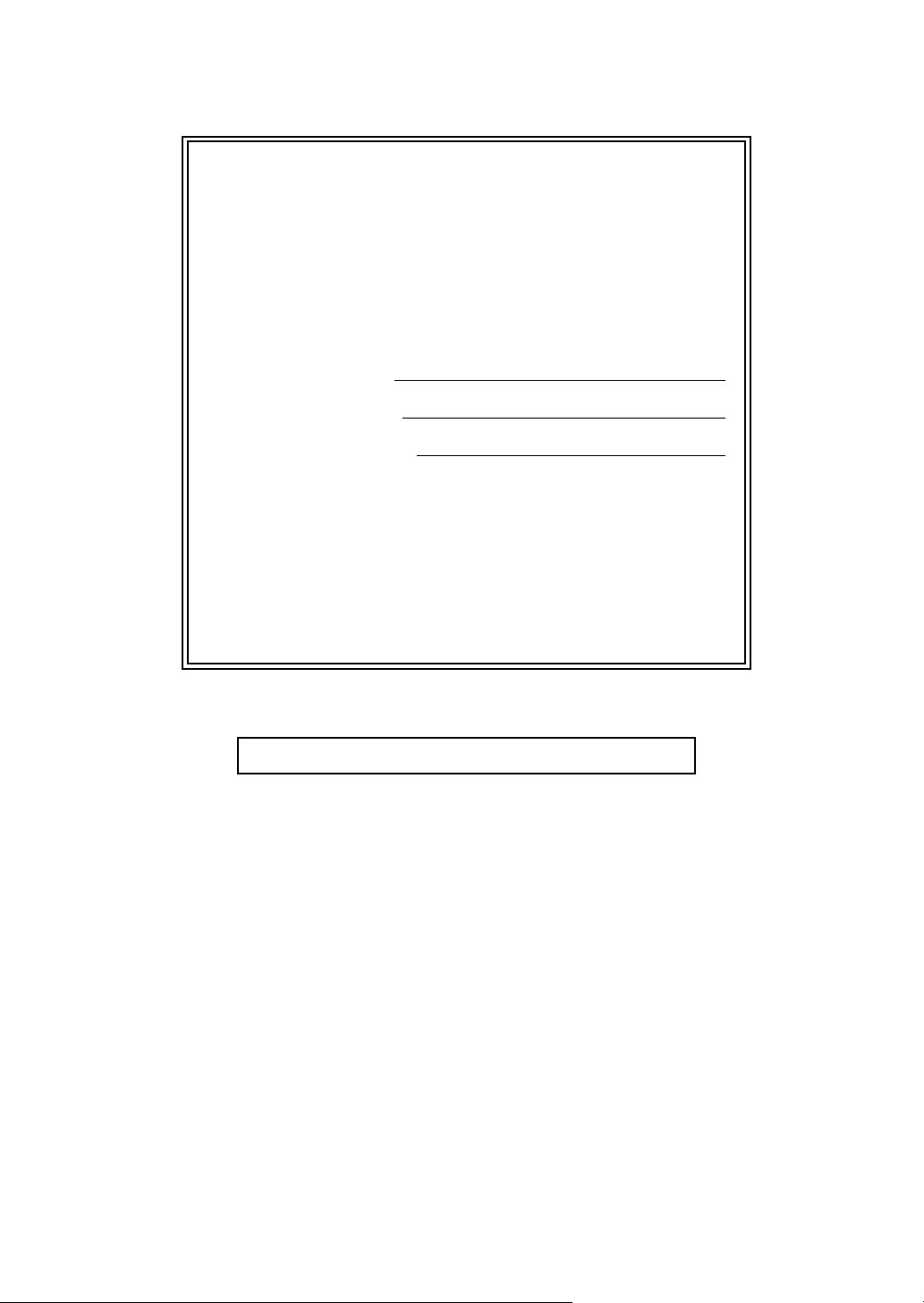
При обращении в службу поддержки
заказчиков
Запишите и используйте для справки следующие
данные:
Номер модели: MFC-7320, MFC-7440N и MFC-7840W
(обведите номер своей модели кружком)
Серийный номер
1
:
Дата приобретения:
Место приобретения:
1
Серийный номер указан на задней стороне
корпуса устройства. Сохраните данное
Руководство пользователя и товарный чек в
качестве свидетельства о приобретении на
случай кражи, пожара или проведения
гарантийного обслуживания.
Зарегистрируйте свое устройство на сайте
http://www.brother.com/registration/
При регистрации устройства на веб-сайте Brother вы будете
оформлены как первоначальный владелец данного устройства.
Ваша регистрация в компании Brother:
может служить подтверждением покупки изделия в случае
утраты чека; и
может подкрепить страховое требование в случае утраты
изделия, покрываемом страховкой.
© 2008 Brother Industries, Ltd.
Page 3
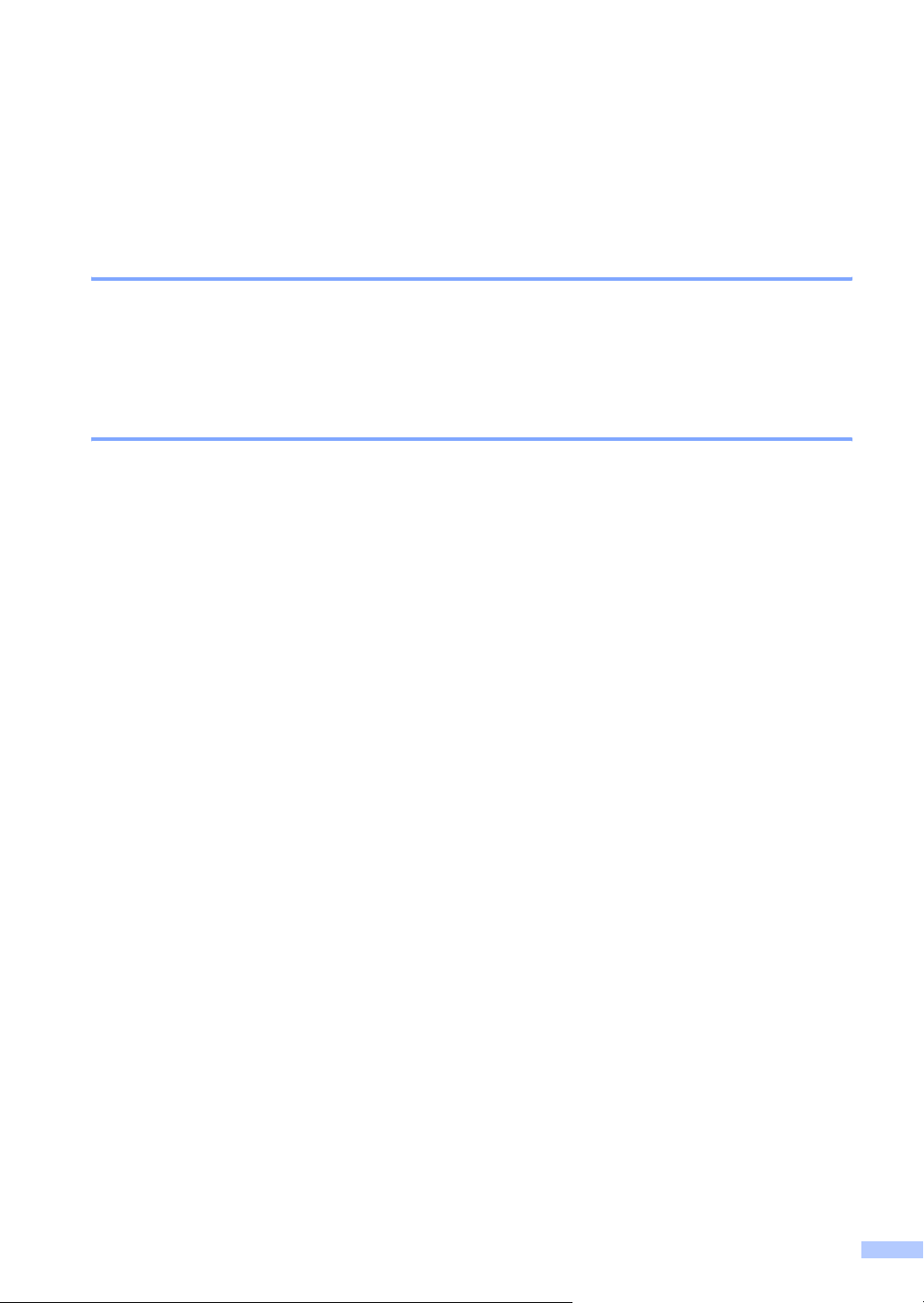
Ограничения использования устройства и примечания о составлении и издании
ДАННОЕ ОБОРУДОВАНИЕ ПРЕДНАЗНАЧЕНО ДЛЯ РАБОТЫ С ДВУХПРОВОДНОЙ
АНАЛОГОВОЙ ЛИНИЕЙ ТФОП, ОСНАЩЕННОЙ СООТВЕТСТВУЮЩИМ РАЗЪЕМОМ.
ОГРАНИЧЕНИЕ ИСПОЛЬЗОВАНИЯ В ДРУГИХ СТРАНАХ
Компания Brother уведомляет пользователей о том, что это изделие может не
функционировать надлежащим образом в стране, иной чем та, в которой аппарат был
первоначально куплен, и не гарантирует работу аппарата при использовании его с
общественными телекоммуникационными линиями в других странах.
Составление и публикация
Данное руководство составлено и опубликовано под контролем компании Brother Industries
Ltd. и включает в себя последние описания и технические характеристики изделия.
Содержание данного руководства и характеристики данного изделия могут быть изменены
без предварительного уведомления.
Компания Brother сохраняет за собой право на внесение изменений в содержащиеся в
руководстве характеристики и материалы без предварительного уведомления и
ответственности за ущерб (в том числе косвенный), происшедший в связи с
использованием представленных материалов, включая опечатки и прочие ошибки,
связанные с публикацией, но не ограничиваясь ими.
не несет
i
Page 4
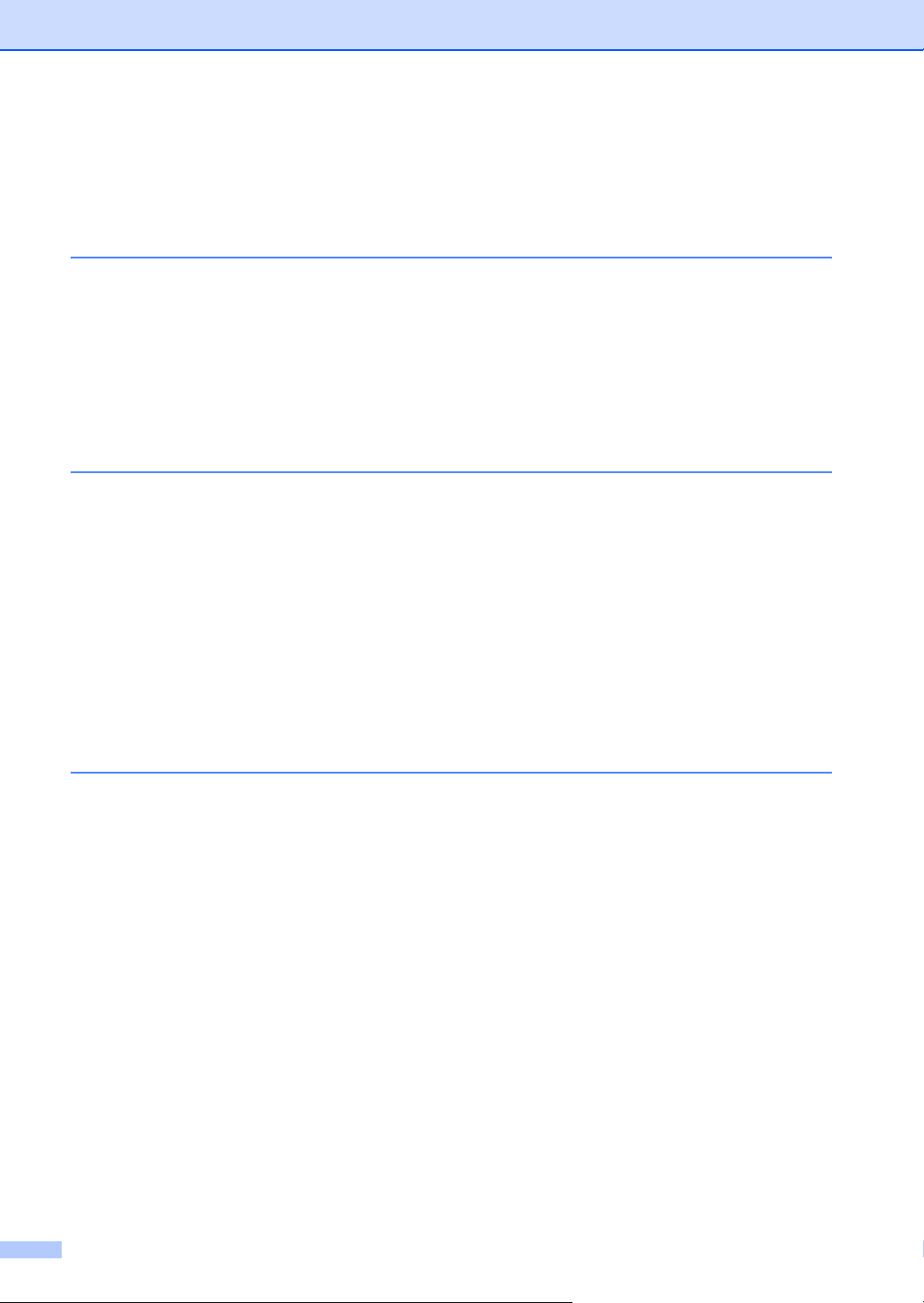
Содержание
Раздел I Общая информация
1 Общие сведения 2
Как пользоваться руководством ......................................................................... 2
Обозначения, принятые в данном руководстве .......................................... 2
Доступ к Руководству по использованию программного обеспечения и
Руководству пользователя по работе в сети (только для MFC-7440N и
MFC-7840W) ......................................................................................................2
Просмотр документации ...............................................................................3
Обзор панели управления...................................................................................6
2 Загрузка бумаги и документов 10
Загрузка бумаги и печатных носителей ........................................................... 10
Загрузка бумаги в лоток для бумаги ..........................................................10
Загрузка бумаги в слот для ручной подачи ............................................... 11
Зона, недоступная для печати....................................................................14
Допустимая бумага и другие печатные носители ........................................... 15
Рекомендуемая бумага и печатные носители........................................... 15
Тип и формат бумаги...................................................................................16
Хранение и использование специальной бумаги......................................17
Загрузка документов.......................................................................................... 20
Использование устройства автоматической подачи документов (АПД)
Использование стекла сканера ..................................................................21
....20
3 Общая настройка 22
Таймер режима .................................................................................................. 22
Настройка бумаги ..............................................................................................22
Тип бумаги....................................................................................................22
Формат бумаги .............................................................................................22
Настройка громкости .........................................................................................23
Громкость звонка .........................................................................................23
Громкость звукового сигнала......................................................................23
Громкость динамика ....................................................................................23
Автоматический переход на летнее и зимнее время .....................................24
Ресурсосберегающие функции.........................................................................24
Режим экономии тонера..............................................................................24
Спящий режим .............................................................................................24
Контрастность ЖК-дисплея...............................................................................24
ii
Page 5
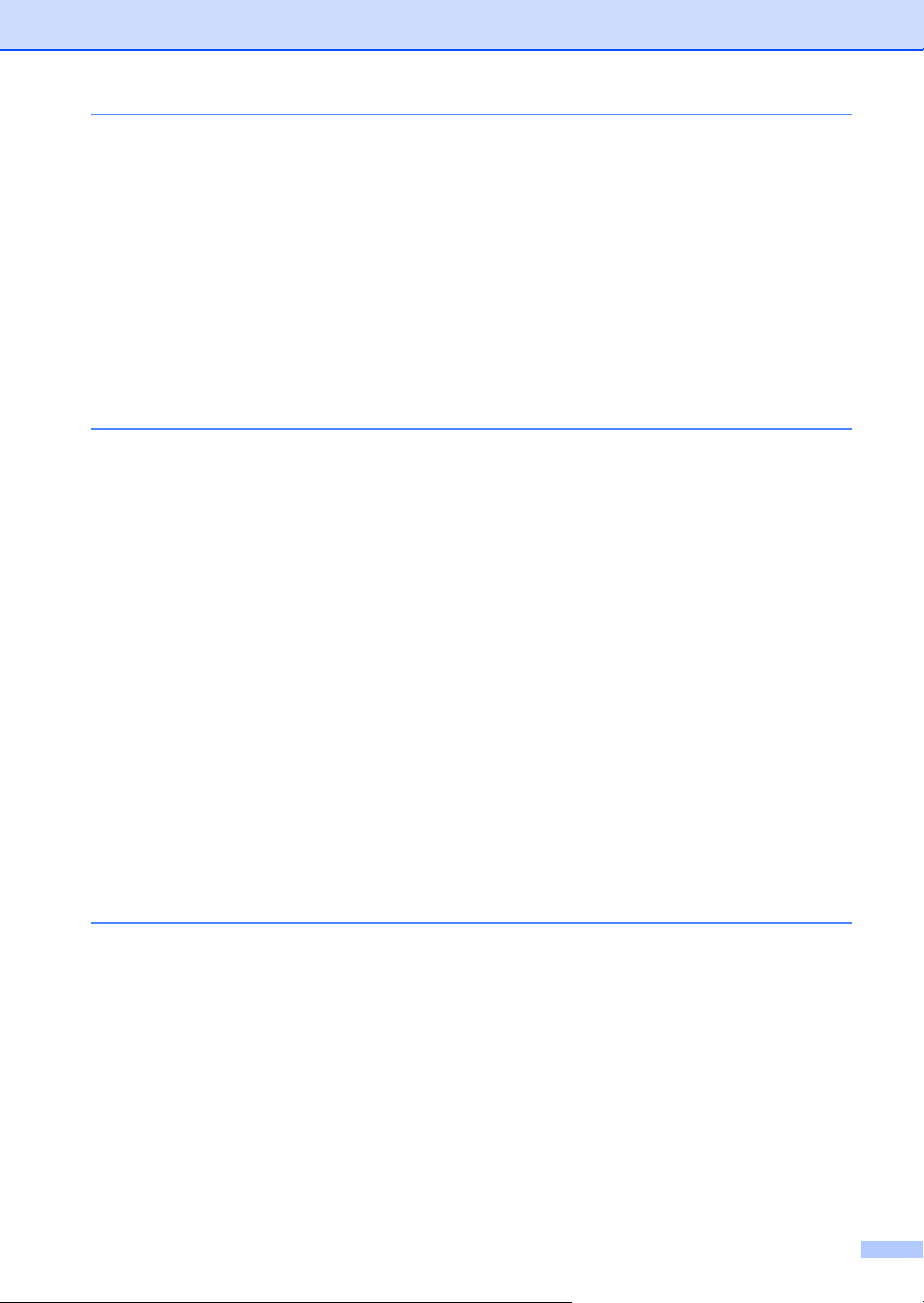
4 Функции безопасности 25
Безопасность...................................................................................................... 25
Блокировка передачи (только MFC-7320 и MFC-7440N) ..........................25
Защитная блокировка функций (только MFC-7840W) ..............................26
Блокировка установок ................................................................................. 29
Ограничение набора..........................................................................................30
Ограничение набора с цифровой клавиатуры ..........................................30
Ограничение экстренного набора .............................................................. 30
Ограничение быстрого набора ................................................................... 30
Раздел II Факс
5 Отправка факсов 32
Как отправлять факс..........................................................................................32
Переключение в режим факса....................................................................32
Отправка факса из автоподатчика документов (АПД).............................. 32
Отправка факса со стекла сканера ............................................................32
Отмена текущей операции отправки факса .............................................. 33
Пакетная рассылка ........................................................................................... 33
Отмена текущей пакетной рассылки.......................................................... 33
Дополнительные операции по отправке факсов............................................. 34
Настройка параметров перед отправкой факсов......................................34
Электронная титульная страница .............................................................. 34
Контрастность ..............................................................................................36
Изменение разрешения факса ...................................................................36
Двойной доступ............................................................................................37
Передача в реальном
Режим международной связи .....................................................................38
Запрограммированная отправка факса..................................................... 38
Запрограммированная пакетная рассылка ............................................... 38
Проверка и отмена заданий в очереди......................................................38
Отправка факсов вручную .......................................................................... 39
Сообщение "Мало памяти" ......................................................................... 39
времени ..................................................................37
6 Прием факсов 40
Режимы приема .................................................................................................40
Выбор режима приема ................................................................................ 40
Использование режимов приема......................................................................41
Только факс ................................................................................................. 41
Факс/Телефон .............................................................................................. 41
Ручной........................................................................................................... 41
Внешний автоответчик ................................................................................41
Настройки режима приема................................................................................ 42
Задержка ответа ..........................................................................................42
Длительность двойного сигнала вызова
(только в режиме "Факс/телефон")......................................................... 42
Обнаружение факса ....................................................................................42
Настройка плотности печати ...................................................................... 43
iii
Page 6
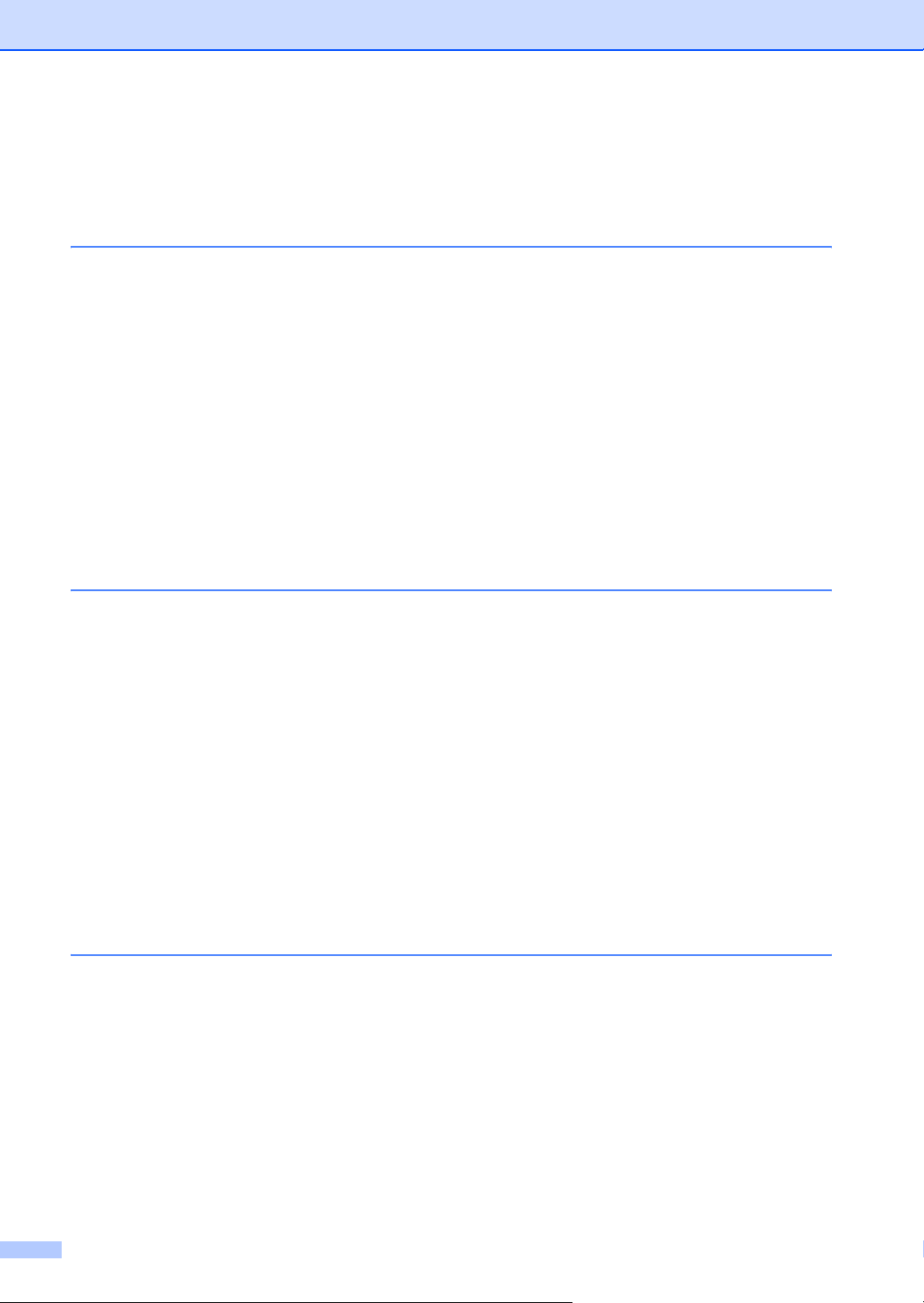
Дополнительные операции по приему факсов................................................43
Печать входящего факса с масштабированием .......................................43
Настройка штампа приема факса ..............................................................43
Прием факсов в память............................................................................... 44
Печать факса из памяти (только для черно-белых факсов) ....................44
7 Телефон и внешние устройства 45
Услуги телефонной линии.................................................................................45
Задание типа телефонной линии ...............................................................45
Подключение внешнего автоответчика ...........................................................46
Подключения................................................................................................47
Запись приветствия .....................................................................................47
Подключения по многоканальным линиям (офисная АТС)...................... 47
Внешний и параллельный телефонные аппараты .........................................48
Управление с параллельных телефонов...................................................48
Только для режима "Факс/Телефон" ..........................................................48
Подключение внешнего или параллельного телефона ........................... 48
Использование трубки внешнего беспроводного телефона других
производителей .......................................................................................49
Использование кодов удаленного управления .........................................49
8 Набор и сохранение номеров 50
Набор номера.....................................................................................................50
Ручной набор................................................................................................50
Экстренный набор .......................................................................................50
Быстрый набор.............................................................................................50
Поиск.............................................................................................................50
Повторный набор номера факса ................................................................51
Сохранение номеров.........................................................................................51
Ввод паузы в номер..................................................................................... 51
Сохранение номеров экстренного набора.................................................51
Сохранение номеров быстрого набора .....................................................52
Изменение номеров экстренного и быстрого набора............................... 53
Создание групп рассылки ...........................................................................53
Комбинирование номеров быстрого и экстренного набора .....................54
Тональный или импульсный набор ........................................................... 54
9 Возможности удаленного управления факсом 55
Переадресация факсов..................................................................................... 55
Сохранение факсов в памяти ...........................................................................55
Прием факсов на ПК.......................................................................................... 56
Изменение параметров удаленного управления факсом ..............................57
Отключение функций удаленного управления факсом............................57
Удаленное извлечение из памяти .................................................................... 58
Настройка кода удаленного доступа..........................................................58
Использование кода удаленного доступа.................................................. 58
Извлечение факсов ..................................................................................... 59
Изменение номера для переадресации факсов .......................................59
Команды удаленного управления факсом.......................................................60
iv
Page 7
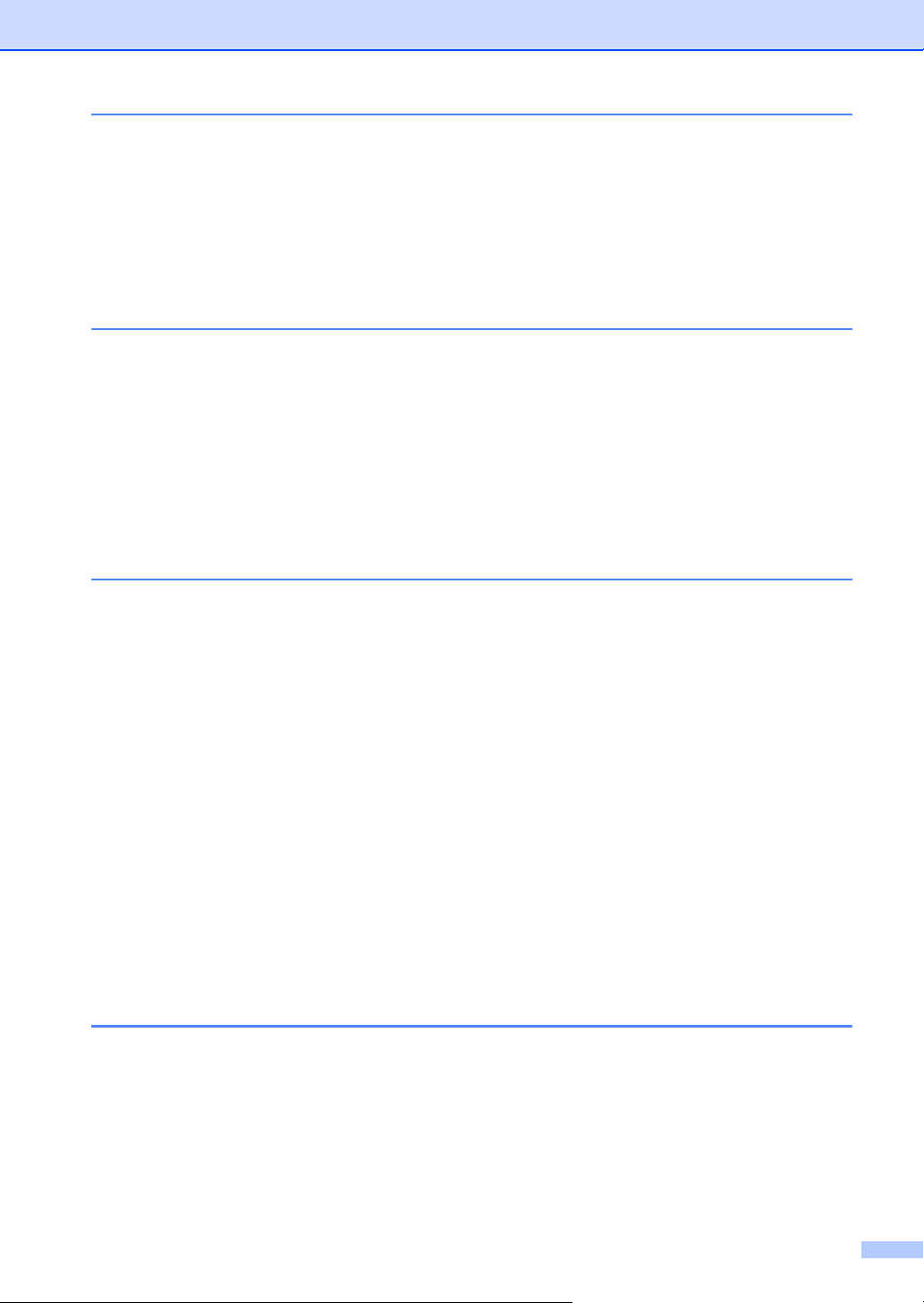
10 Опрос 61
Прием факсов по опросу................................................................................... 61
Безопасный опрос .......................................................................................61
Запрограммированный опрос ..................................................................... 61
Последовательный опрос ...........................................................................62
Передача по опросу .......................................................................................... 62
Настройка передачи по опросу................................................................... 62
Настройка передачи по опросу с секретным кодом .................................63
11 Печать отчетов 64
Отчеты о факсах ................................................................................................64
Отчет подтверждения отправки ................................................................. 64
Журнал отправки и получения факсов ......................................................64
Отчеты ................................................................................................................ 65
Как напечатать отчет...................................................................................65
Раздел III Копирование
12 Копирование 68
Процедура копирования.................................................................................... 68
Переход в режим копирования ................................................................... 68
Изготовление одной копии..........................................................................68
Печать нескольких копий ............................................................................ 68
Остановка копирования .............................................................................. 68
Параметры копирования (временные настройки)........................................... 69
Увеличение или уменьшение копируемого изображения ........................69
Использование клавиши "Опции"...............................................................70
Повышение качества копирования ............................................................ 71
Сортировка копий с использованием АПД ................................................ 71
Настройка контрастности............................................................................ 72
Изготовление копий "N в 1" (макет страницы)........................................... 72
Сообщение "Мало памяти" ...............................................................................73
Раздел IV Программное обеспечение
13 Программные и сетевые функции
(только для MFC-7440N и MFC-7840W) 76
Использование руководства пользователя в формате HTML .......................76
Для Windows
Для Macintosh
®
.............................................................................................. 76
®
............................................................................................. 77
v
Page 8
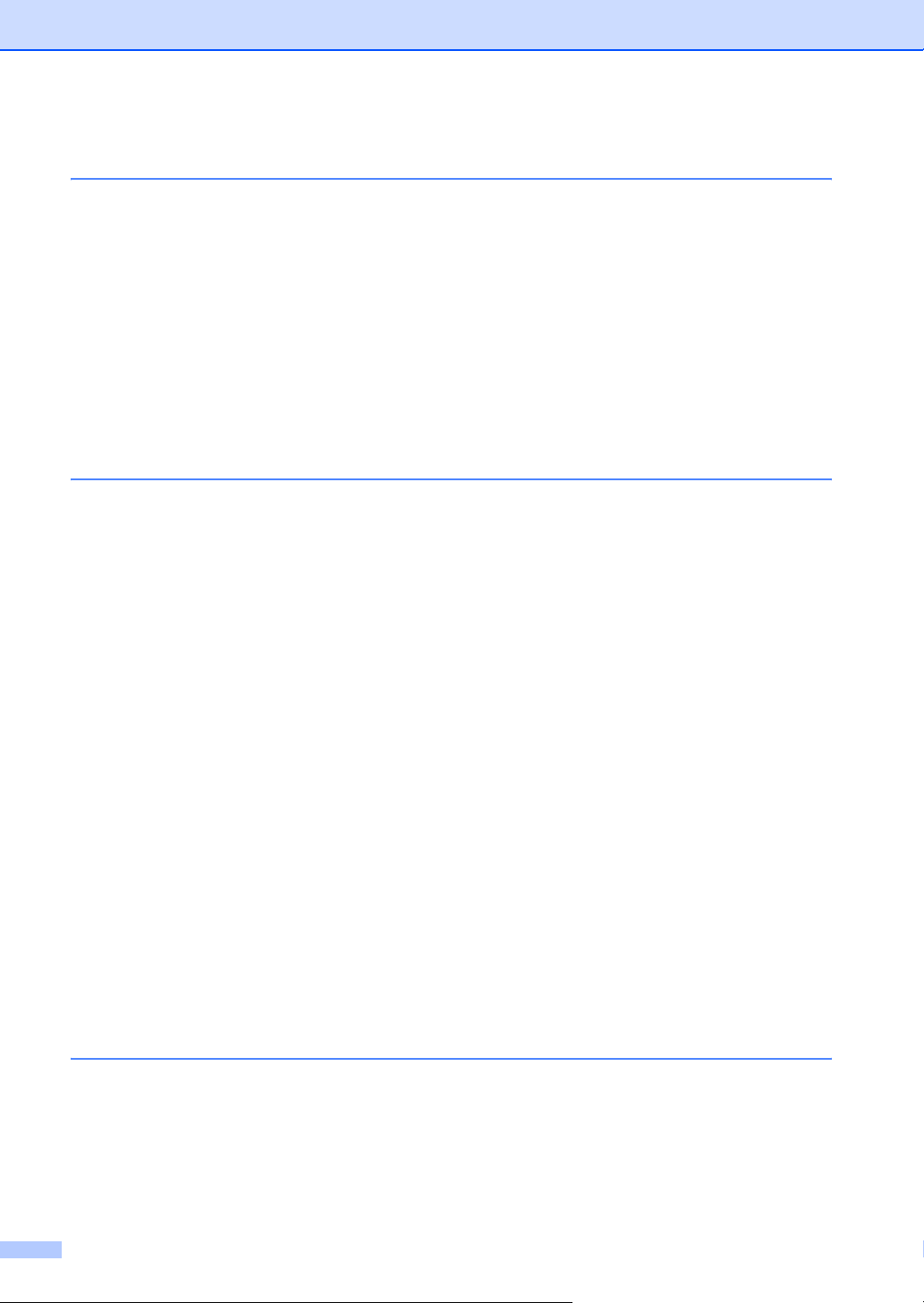
Раздел V Приложения
A Безопасность и правовые вопросы 80
Выбор места установки ..................................................................................... 80
Важная информация.......................................................................................... 81
Меры безопасности .....................................................................................81
Спецификация IEC60825-1+A2:2001 .........................................................84
Отключение устройства от сети питания...................................................84
Подключение к локальной сети (только MFC-7440N и MFC-7840W) ......85
Радиопомехи................................................................................................85
Декларация соответствия требованиям международной программы
ENERGY STAR
Важные инструкции по технике безопасности...........................................85
Торговые марки..................................................................................................88
B Устранение неисправностей и текущее обслуживание 89
Устранение неисправностей .............................................................................89
В случае неполадок в работе устройства.................................................. 89
Улучшение качества печати ....................................................................... 97
Установка распознавания сигнала готовности линии.............................103
Помехи на телефонной линии ..................................................................104
Сообщения об ошибках и обслуживании....................................................... 105
Перенос факсов или отчета "Журнал отправки и приема факсов" .......110
Замятие документов.................................................................................. 112
Замятие бумаги..........................................................................................113
Текущее обслуживание ...................................................................................117
Чистку внешней поверхности устройства следует проводить в
следующем порядке .............................................................................. 118
Очистка стекла
Очистка окна лазерного сканера..............................................................120
Очистка коронирующего провода.............................................................122
Очистка блока фотобарабана ..................................................................123
Замена расходных материалов ......................................................................126
Замена тонер-картриджа .......................................................................... 126
Замена блока фотобарабана....................................................................129
Информация об устройстве ............................................................................132
Проверка серийного номера .....................................................................132
Проверка счетчиков страниц .................................................................... 132
Проверка ресурса фотобарабана ............................................................132
Упаковка и транспортировка устройства ....................................................... 133
®
.......................................................................................85
сканера ............................................................................ 119
C Меню и функции 134
Настройка по инструкциям на ЖК-дисплее ...................................................134
Таблица меню ............................................................................................ 134
Сохранение настроек в памяти ................................................................134
Клавиши меню.................................................................................................. 134
Переход в режим настройки (доступ к меню) ..........................................135
Таблица меню .................................................................................................. 136
Ввод текста.......................................................................................................150
vi
Page 9
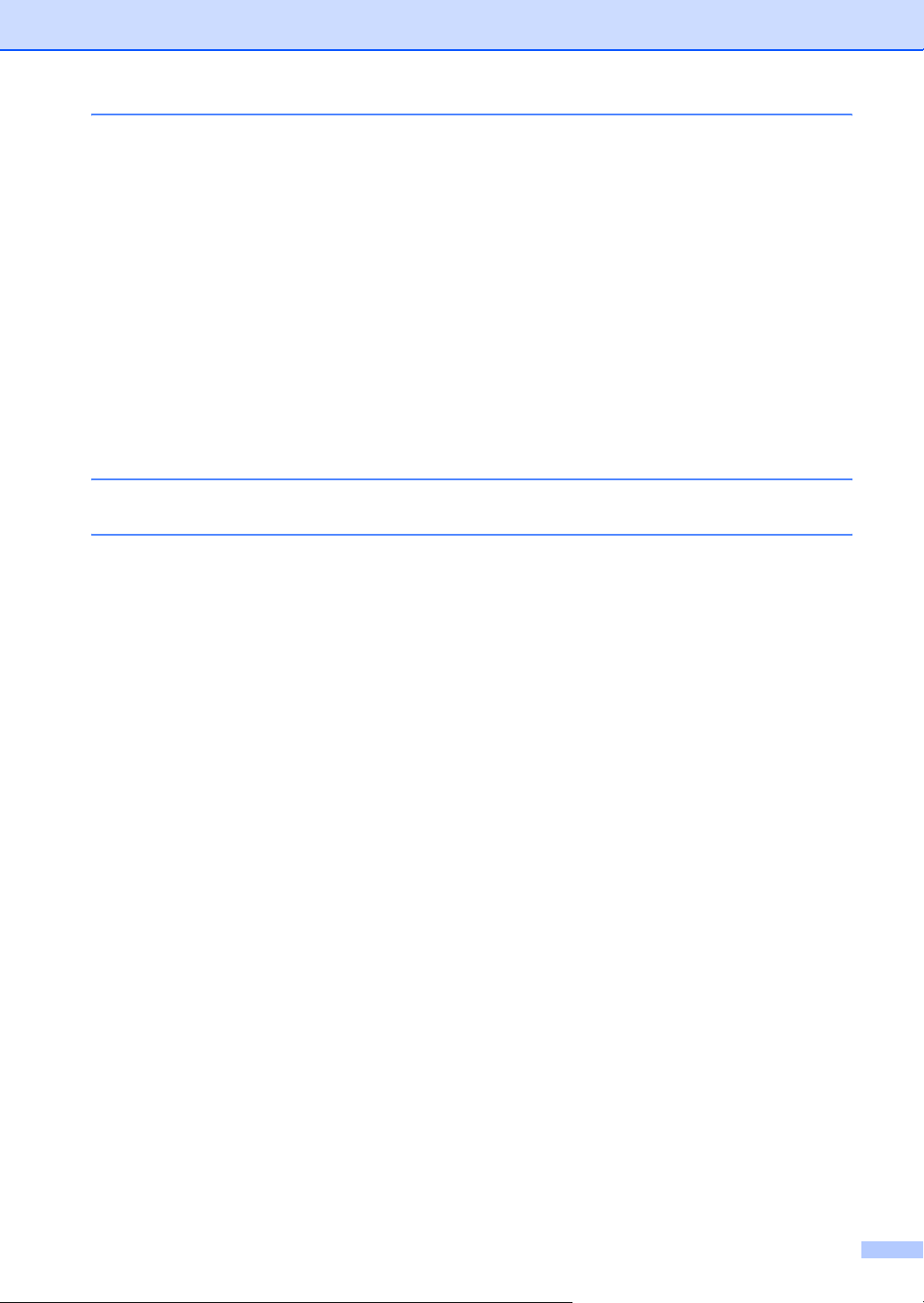
D Технические характеристики 151
Общая информация ........................................................................................ 151
Печатные носители ......................................................................................... 153
Факс................................................................................................................... 154
Копирование..................................................................................................... 156
Сканирование................................................................................................... 157
Печать............................................................................................................... 158
Интерфейсы ..................................................................................................... 158
Требования к компьютеру ............................................................................... 159
Расходные материалы .................................................................................... 161
Проводная сеть Ethernet (MFC-7440N и MFC-7840W) .................................. 162
Беспроводная сеть Ethernet (только MFC-7840W)........................................ 164
Аутентификация и шифрование только для беспроводной сети .......... 165
Сертификация альянса Wi-Fi.................................................................... 166
Настройка беспроводной сети одним нажатием..................................... 167
E Глоссарий 168
F Указатель 172
vii
Page 10
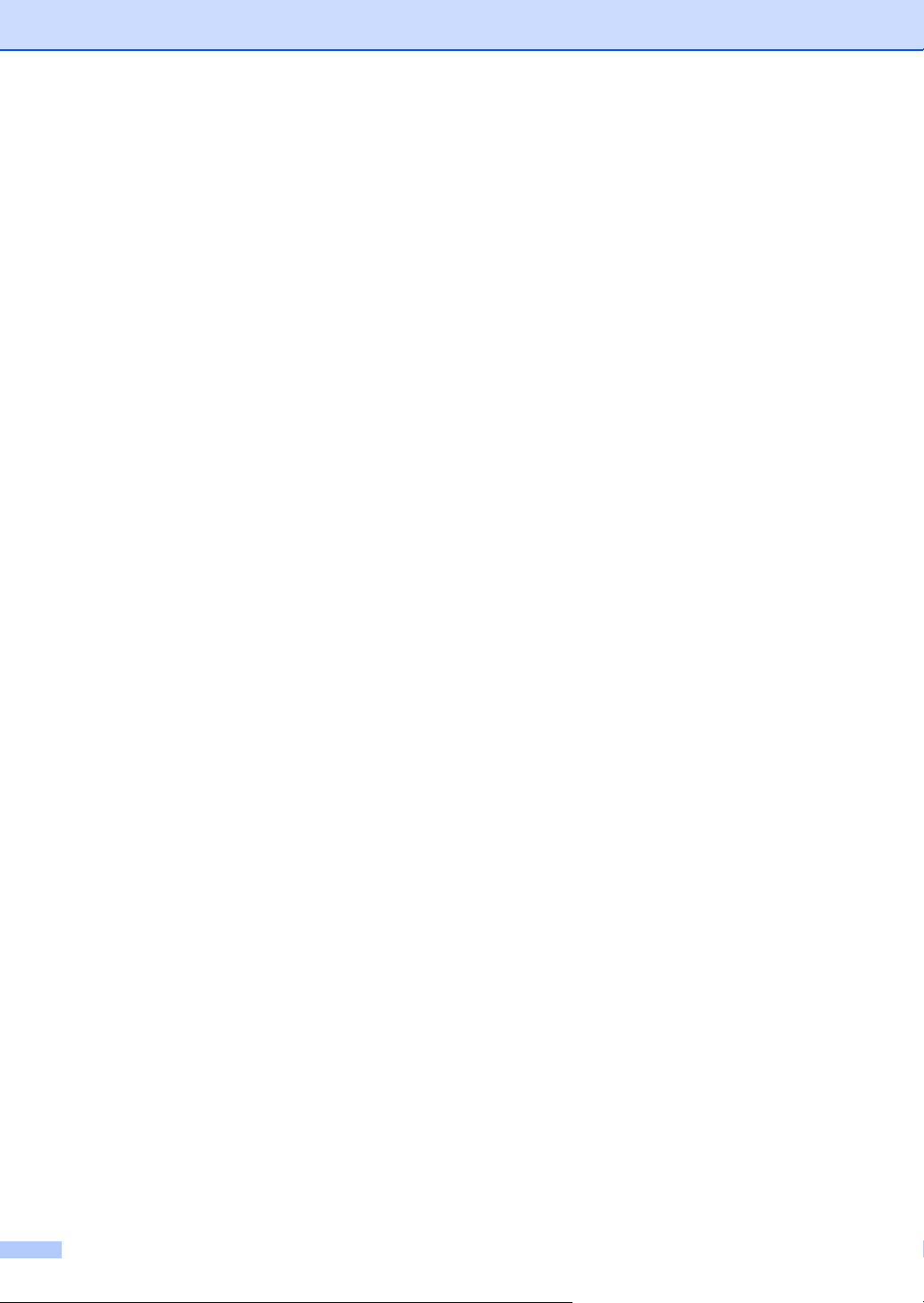
viii
Page 11
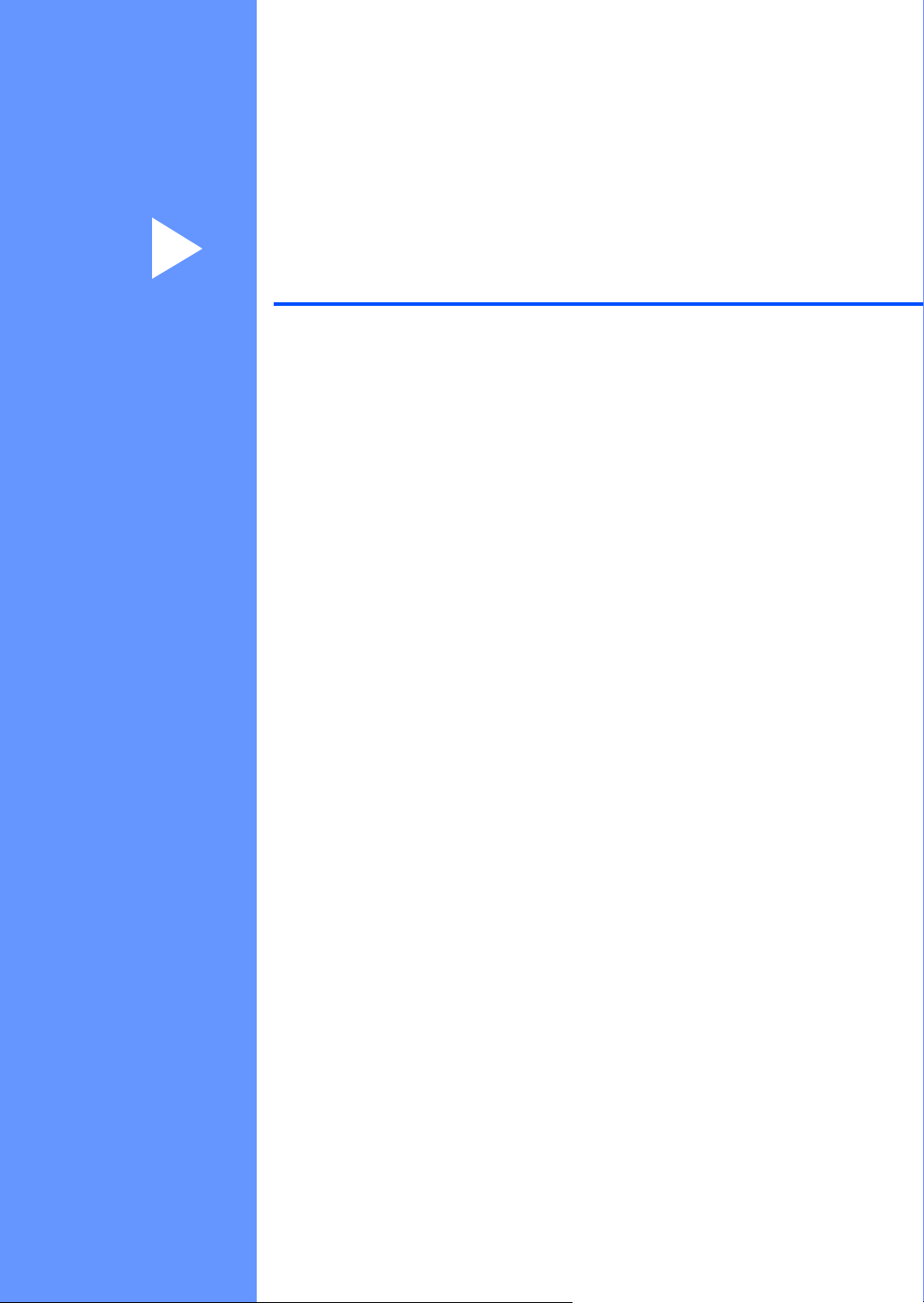
Раздел I
Общая информация
Общие сведения 2
Загрузка бумаги и документов 10
Общая настройка 22
Функции безопасности 25
I
Page 12
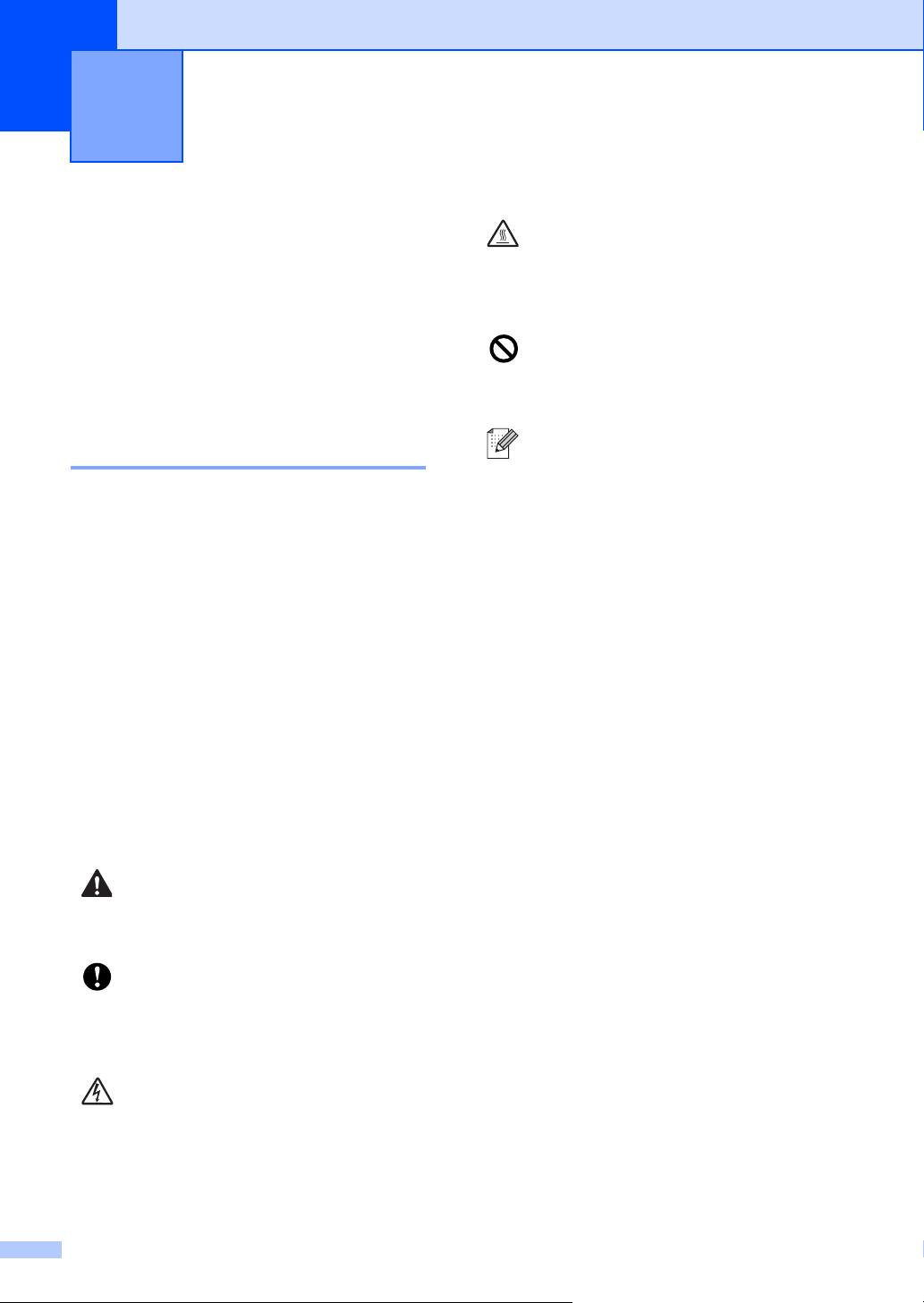
Общие сведения 1
1
Как пользоваться
руководством 1
Благодарим за приобретение устройства
Brother
документе
все функции данного устройства
Обозначения, принятые в данном руководстве 1
В данном документе используются
следующие обозначения.
!
Материалы, приведенные в этом
,
помогут полностью использовать
Полужирный
шрифт
Курсив
Courier
New
Полужирным шрифтом
выделяются названия клавиш
на панели управления
машины или кнопок на экране
компьютера
Курсивом выделяются важные
моменты текста или ссылки на
другие разделы руководства
Шрифтом Courier New
выделяются сообщения,
отображаемые на ЖКдисплее устройства.
.
.
.
Таким символом ("Горячая
поверхность") обозначены операции
при которых нельзя дотрагиваться до
сильно нагревающихся деталей
устройства
Таким символом ("Неправильная
установка") отмечены устройства
или операции, несовместимые с
данным устройством.
Таким символом ("Примечание")
обозначены полезные
рекомендации.
.
,
Доступ к Руководству
по использованию
программного
обеспечения и
Руководству
пользователя по
работе в сети (только
для MFC-7440N и
MFC-7840W)
1
В предупреждениях приводятся
меры, которые должны
приниматься для предупреждения
возможных травм.
В предостережениях приводятся
инструкции
соблюдаться для предупреждения
возможного повреждения
устройства или других объектов
Таким символом обозначены
предупреждения об опасности
поражения током.
2
,
которые должны
.
Данное Руководство пользователя не
содержит такой информации об этом
устройстве, как расширенные функции
факса, принтера, сканера, PC Fax и сети
(только MFC-7440N и MFC-7840W). Если
требуется подробная информация об этих
операциях, ознакомьтесь с
Руководством по использованию
программного обеспечения и
Руководством пользователя по работе
в сети (только MFC-7440N и MFC-7840W).
Page 13
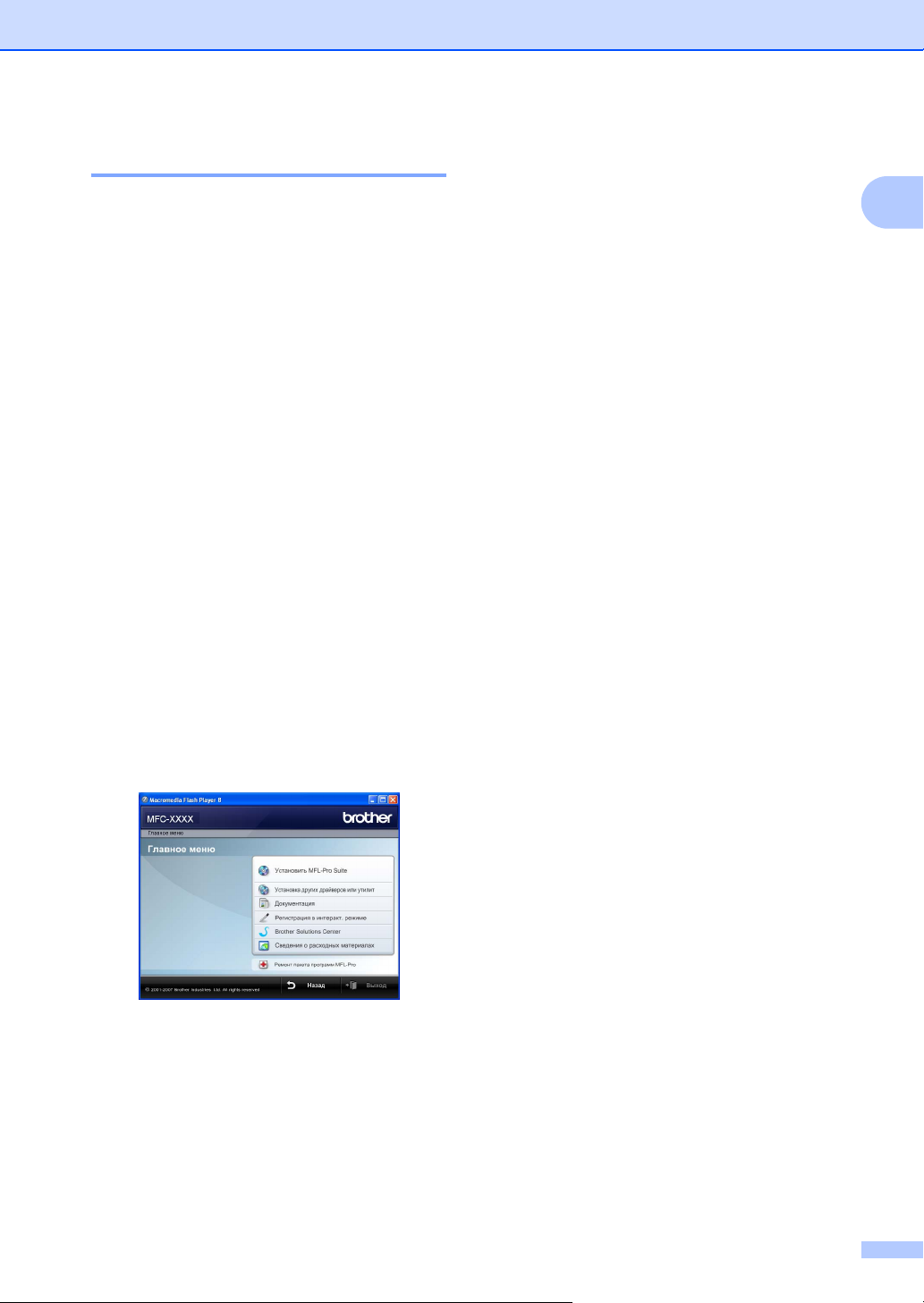
Общие сведения
Просмотр документации 1
Просмотр документации
(для Windows
Чтобы просмотреть документацию,
нажмите кнопку Пуск, в группе
"Программы" выберите пункт Brother,
MFC-XXXX (где XXXX - имя модели) и
щелкните кнопку мыши на
Руководстве пользователя в формате
HTML.
Если программное обеспечение не
установлено, просмотреть документацию
можно следующим образом:
®
) 1
a Включите компьютер.
Установите сопроводительный
компакт-диск Brother, обозначенный
Windows
компакт-дисков.
®
, в дисковод для
b При появлении экрана языка
выберите нужный язык.
c При появлении экрана с названиями
моделей щелкните название своей
модели. Откроется главное меню
компакт-диска.
e Щелкните на названии документа,
который вы хотите прочитать:
HTML-документы (2 руководства)
Руководство по использованию
программного обеспечения и
Руководство пользователя по
работе в сети (только MFC-7440N
и MFC-7840W) в формате HTML.
Этот формат предназначен для
просмотра документации на
компьютере.
Документация в формате PDF
(4 руководства):
Руководство пользователя для
автономной работы, Руководство
по использованию
программного обеспечения,
Руководство пользователя по
работе в сети (только MFC-7440N
и MFC-7840W) и Руководство по
быстрой установке.
Этот формат рекомендуется для
распечатки документации.
Щелчком мыши можно перейти на
веб-сайт Brother Solution Center
(Центр решений Brother), где
можно просмотреть или загрузить
документацию в виде PDFфайлов. (Для этого требуется
доступ к Интернету и программа
чтения PDF-файлов.)
1
:
Если это окно не открывается, с
помощью проводника Windows
найдите и запустите программу
start.exe из корневого каталога
компакт-диска Brother.
d Щелкните Документация.
Поиск инструкций для сканирования
Существует несколько способов
сканирования документов.
Соответствующие инструкции можно
найти в следующих источниках:
1
Руководство по использованию
®
программного обеспечения:
Сканирование документа при помощи
драйвера TWAIN - в главе 2
Сканирование документа с помощью
драйвера WIA (только для Windows
®
XP/Windows Vista
) - в главе 2
1
®
3
Page 14
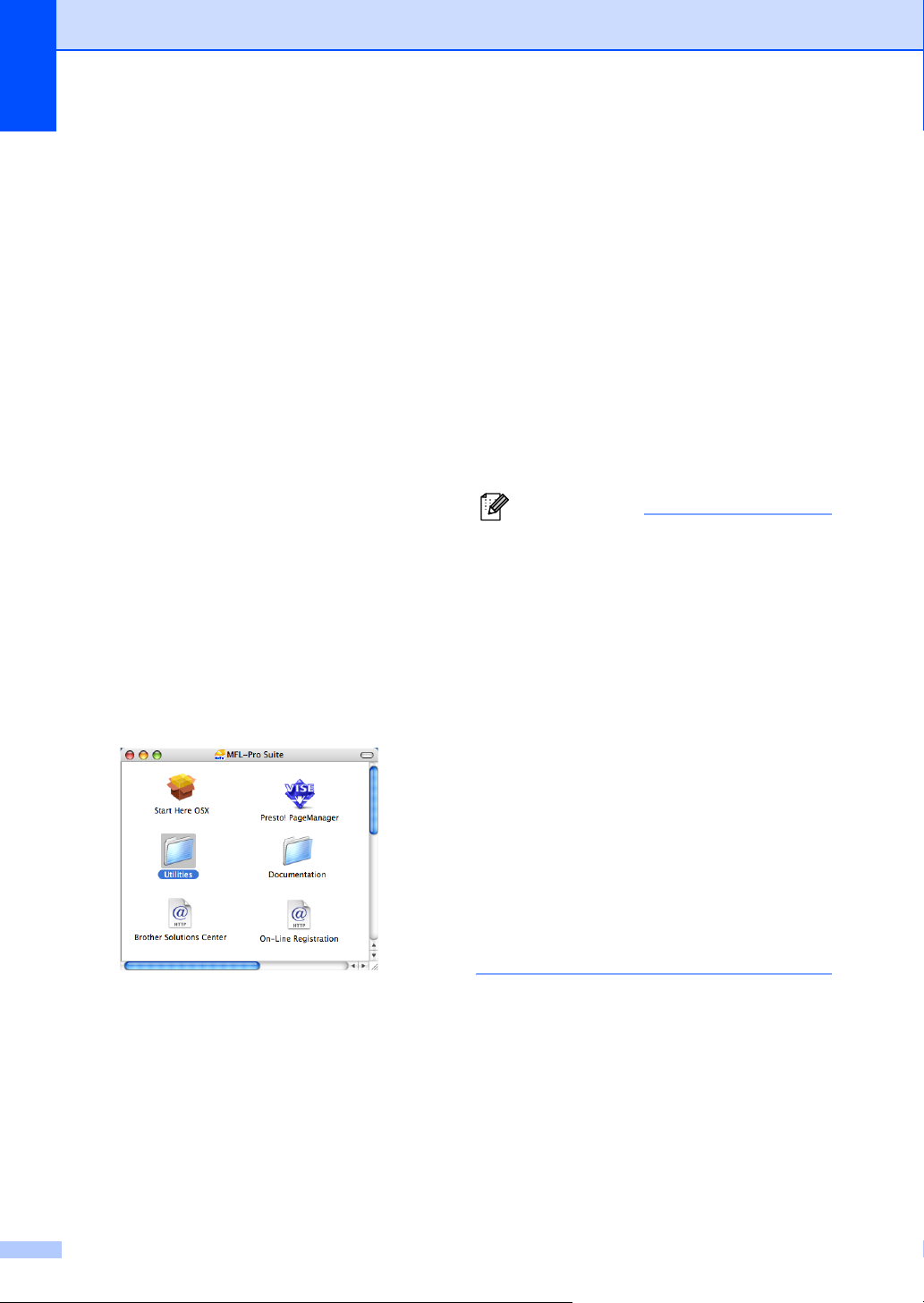
Глава 1
Использование ControlCenter3 - в главе 3
Сетевое сканирование - в главе 4
(только MFC-7440N и MFC-7840W)
Справочные руководства ScanSoft™ PaperPort™ 11SE с оптическим-распознаванием текста (OCR)
Полное руководство для ScanSoft™
PaperPort™ 11SE с
оптическим-распознаванием текста
(OCR) можно просмотреть в разделе
"Справка" программы ScanSoft™
PaperPort™ 11SE.
e Для просмотра Руководства по
использованию программного
обеспечения или Руководства
пользователя по работе в сети
(только MFC-7440N и MFC-7840W) в
формате HTML дважды щелкните
кнопкой мыши на файле первой
страницы.
1
f Щелкните нужное руководство.
Руководство по использованию
программного обеспечения
Руководство пользователя по
работе в сети
(только MFC-7440N и MFC-7840W)
Просмотр документации
(для Macintosh
a Включите компьютер Macintosh
Установите сопроводительный
компакт-диск Brother, обозначенный
Macintosh
в дисковод для компакт-дисков.
®
) 1
®
,
®
.
b Откроется следующее диалоговое
окно.
c Дважды щелкните значок
Documentation (Документация).
Примечание
Имеется также документация в
формате PDF (4 руководства):
Руководство пользователя для
автономного режима работы,
Руководство по использованию
программного обеспечения,
Руководство пользователя по
работе в сети (только MFC-7440N и
MFC-7840W) и Руководство по
быстрой установке.
Руководства в формате PDF
предназначены для распечатки.
Дважды щелкните на значке Brother
Solutions Center (Центр решений
Brother), чтобы перейти на веб-сайт
Центра
просмотреть и загрузить документацию
в формате PDF. (Для этого требуется
доступ к Интернету и программа чтения
PDF-файлов.)
решений Brother, где можно
d Когда откроется диалоговое окно
выбора языка, дважды щелкните на
нужном языке.
4
Page 15
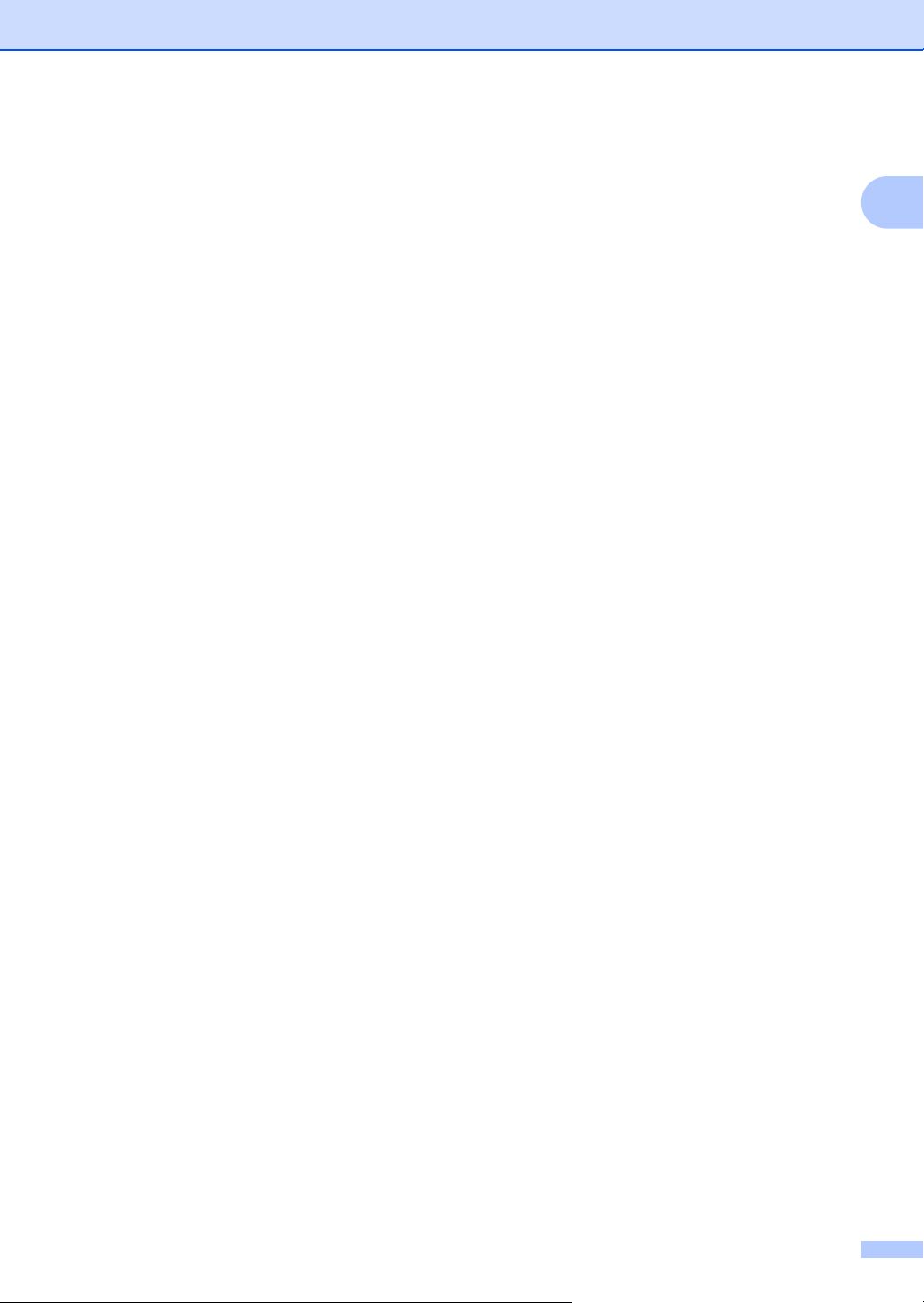
Поиск инструкций для сканирования
Существует несколько способов
сканирования документов.
Соответствующие инструкции можно
найти в следующих источниках:
Руководство по использованию программного обеспечения:
Сканирование - в главе 9
Использование ControlCenter2 -
в главе 10
Сетевое сканирование - в главе 11
(только MFC-7440N и MFC-7840W)
Общие сведения
1
1
1
Руководство по использованию
®
Presto!
Полное Руководство пользователя по
работе с программой Presto!
PageManager
разделе "Справка" программы Presto!
PageManager
PageManager®: 1
®
®
можно просмотреть в
®
.
®
5
Page 16

Глава 1
Обзор панели управления 1
MFC-7320
Клавиши устройств MFC-7440N и MFC-7840W совпадают.
6
Page 17
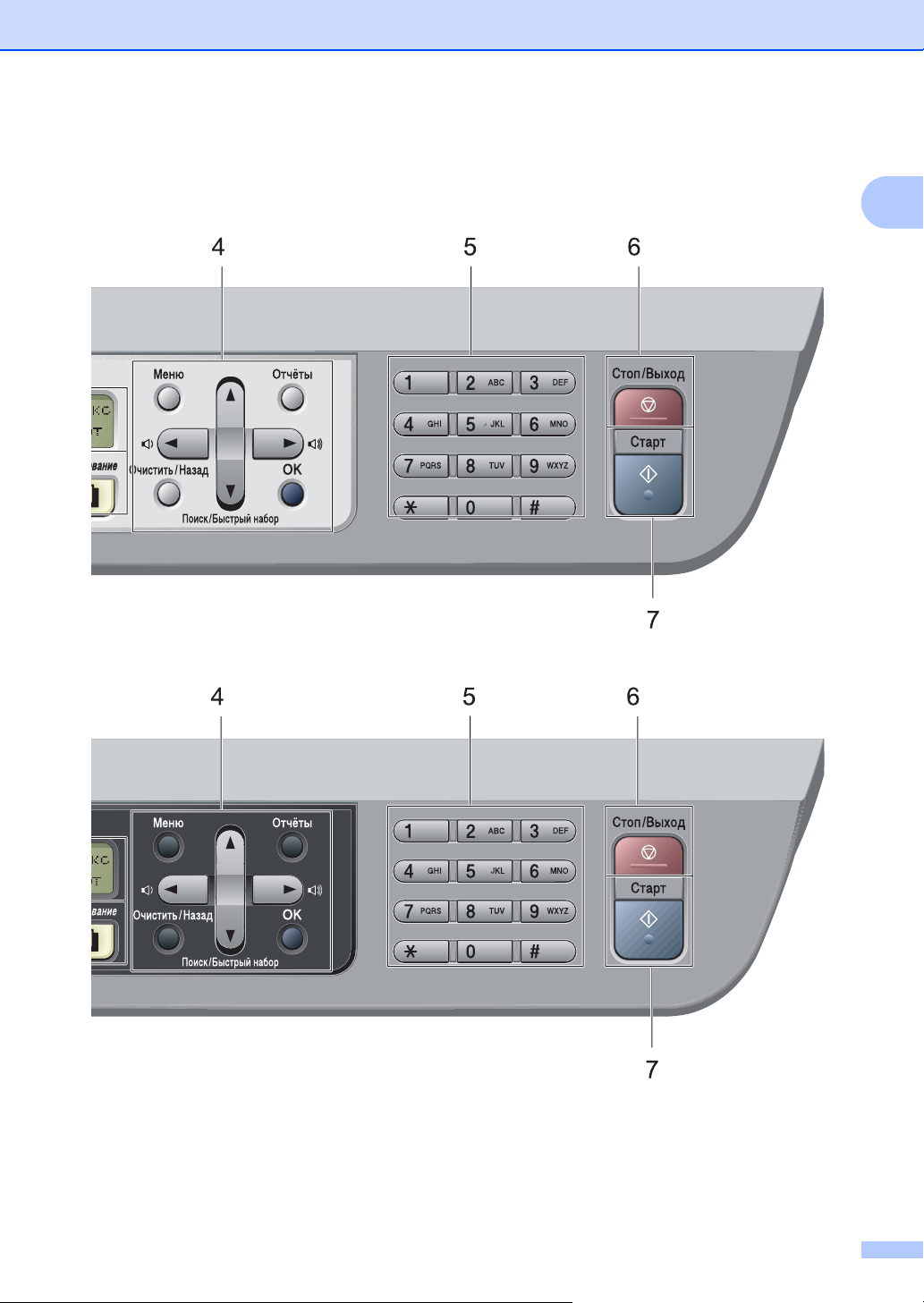
Общие сведения
1
7
Page 18
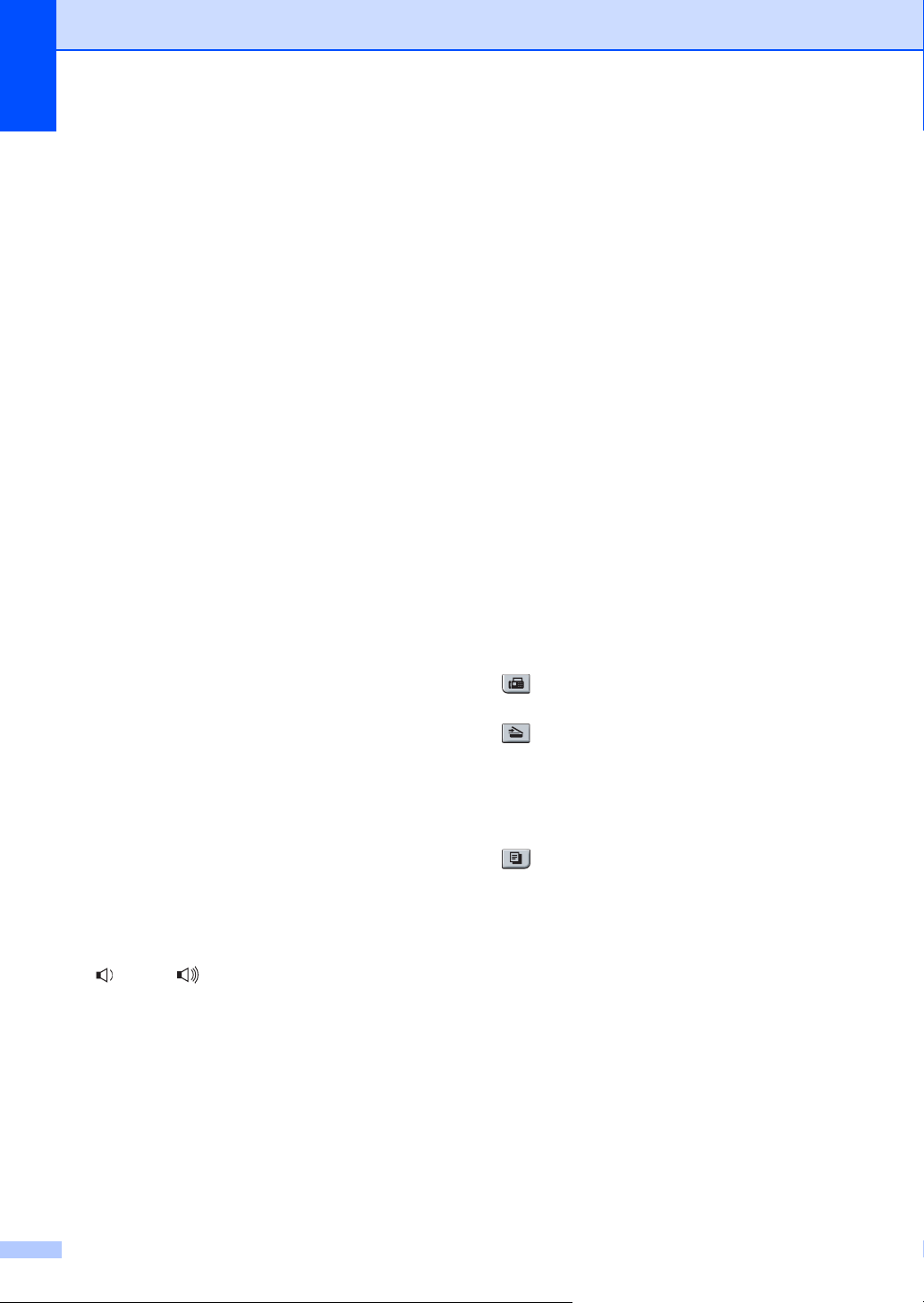
Глава 1
1 Факсимильные и телефонные клавиши:
Тел/Удержание
Эта клавиша служит для разговора по
телефону после снятия трубки внешнего
телефонного аппарата во время псевдосигнала вызова в режиме "Факс/Телефон".
В случае подключения к офисной АТС эту
клавишу можно использовать для выхода
на внешнюю линию, вызова оператора или
перевода звонка на другой местный
Разрешение
Установка разрешения при отправке факса.
Повтор/Пауза
Повторный набор последнего набранного
номера. Также служит для вставки паузы
при программировании номеров быстрого
набора или при ручном наборе номера.
2 Клавиши быстрого набора номеров
Эти 4 клавиш обеспечивают мгновенный
набор 8 записанных в памяти номеров.
Cмена
Если нажать клавишу быстрого набора и
удерживать ее
телефонные номера одним нажатием
клавиш с 5 по 8.
3 ЖК-дисплей
На нем отображаются сообщения и инструкции
по настройке устройства и работе с ним
4 Клавиши меню:
Меню
Доступ к меню для программирования
настроек устройства.
Очистить/Назад
Удаление введенных данных или отмена
текущего значения параметра.
OK
Сохранение настроек устройства.
Клавиши регулировки громкости
d или c
Переход к предыдущему или
последующему пункту меню (в режиме
настройки). В режиме факса или ожидания
эти клавиши используются для регулировки
громкости звука
a или b
Переход к предыдущему или последующему
пункту меню или значению параметра
нажатой, можно набирать
.
номер.
.
.
b Поиск/Быстрый набор
Позволяет просматривать номера,
хранящиеся в памяти набора. Также
позволяет набирать сохраненные номера
путем ввода трехзначного номера.
Отчёты
Печать отчета подтверждения отправки,
памятки по настройке, указателя
телефонов, журнала приема и отправки
факсов, параметров пользователей,
конфигурации сети* (*только MFC-7440N и
MFC-7840W) и формы заказа.
5 Цифровая клавиатура
Эти кнопки используются для набора
номеров телефона или факса и в качестве
клавиатуры для ввода данных.
Во время телефонного вызова нажатие
клавиши # временно переключает режим
набора с импульсного на тональный.
6 Стоп/Выход
Остановка операции или выход из меню.
7 Старт
Позволяет запустить передачу факса,
копирование или сканирование.
8 Клавиши выбора режима:
Факс
Переключение устройства в режим “Факс
Сканирование
Переключение устройства в режим
“Сканирование”. (Подробнее о
сканировании см. Руководство по
использованию программного обеспечения
на компакт-диске.)
Копирование
Переключение устройства в режим
“Копирование”.
”.
8
Page 19
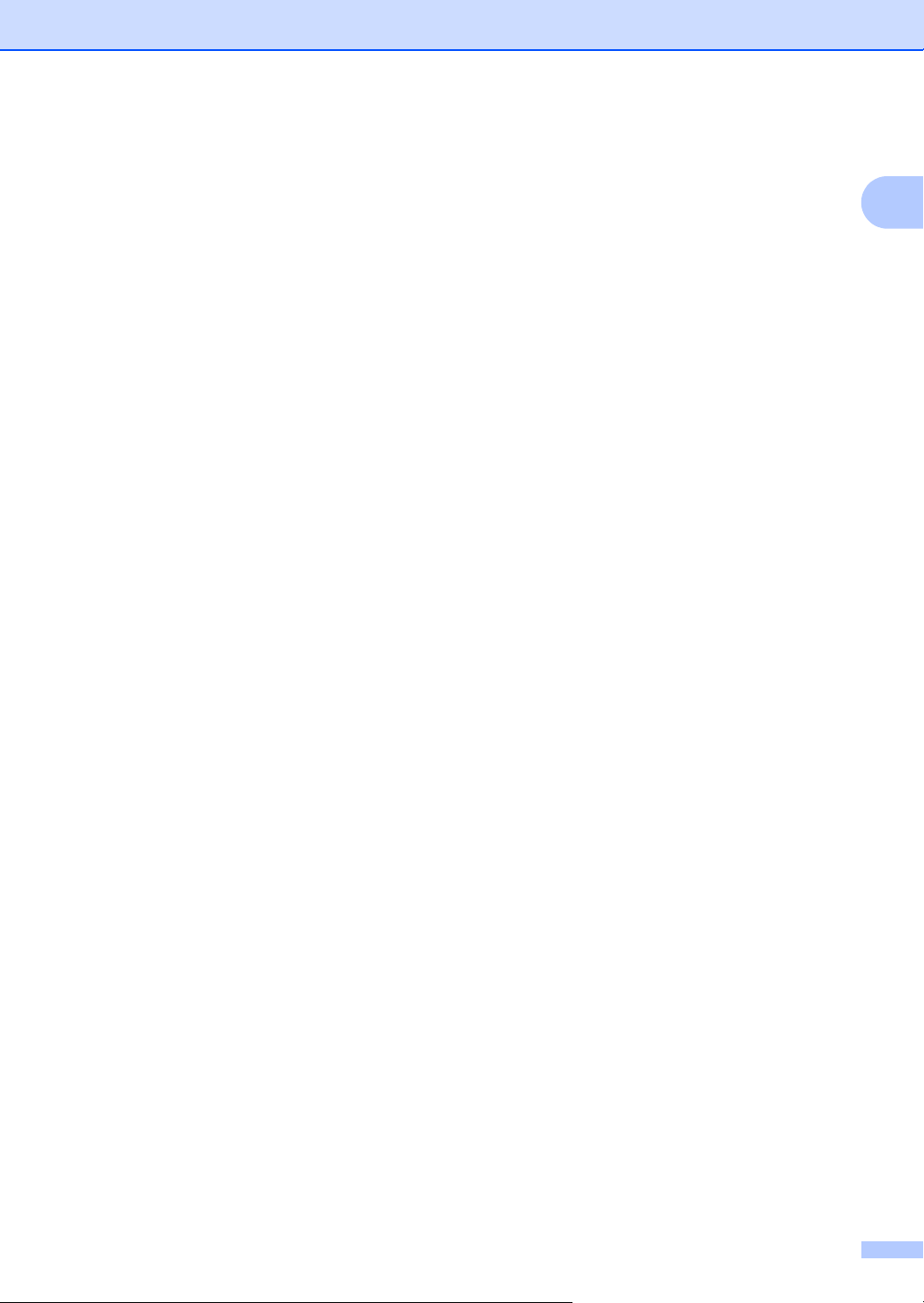
9 Клавиши печати:
Защита (только MFC-7440N и MFC-7840W)
Печать сохраненных в памяти данных
становится возможной только после ввода 4
значного пароля. (Подробнее об
использовании клавиши "Защита" см
Руководство пользователя по программному
обеспечению на компакт-диске.)
(Только MFC-7840W) При использовании
функции "Защитная блокировка функций"
можно переключать ограниченных
пользователей, нажимая клавишу Cмена
при нажатой клавише Защита. (См. раздел
Защитная блокировка функций (только
MFC-7840W) на стр. 26.)
Отмена задания
Отмена запрограммированного задания
печати и удаление его из памяти устройства
Для отмены нескольких заданий на печать
нажмите эту клавишу и удерживайте ее
нажатой до тех пор, пока на ЖК-дисплее не
появится сообщение Отмена всех зад..
10 Клавиши копирования:
Опции
Позволяет легко и быстро изменить
временные настройки для копирования.
Увеличение/Уменьшение
Уменьшение/увеличение копий.
.
Общие сведения
-
.
1
9
Page 20
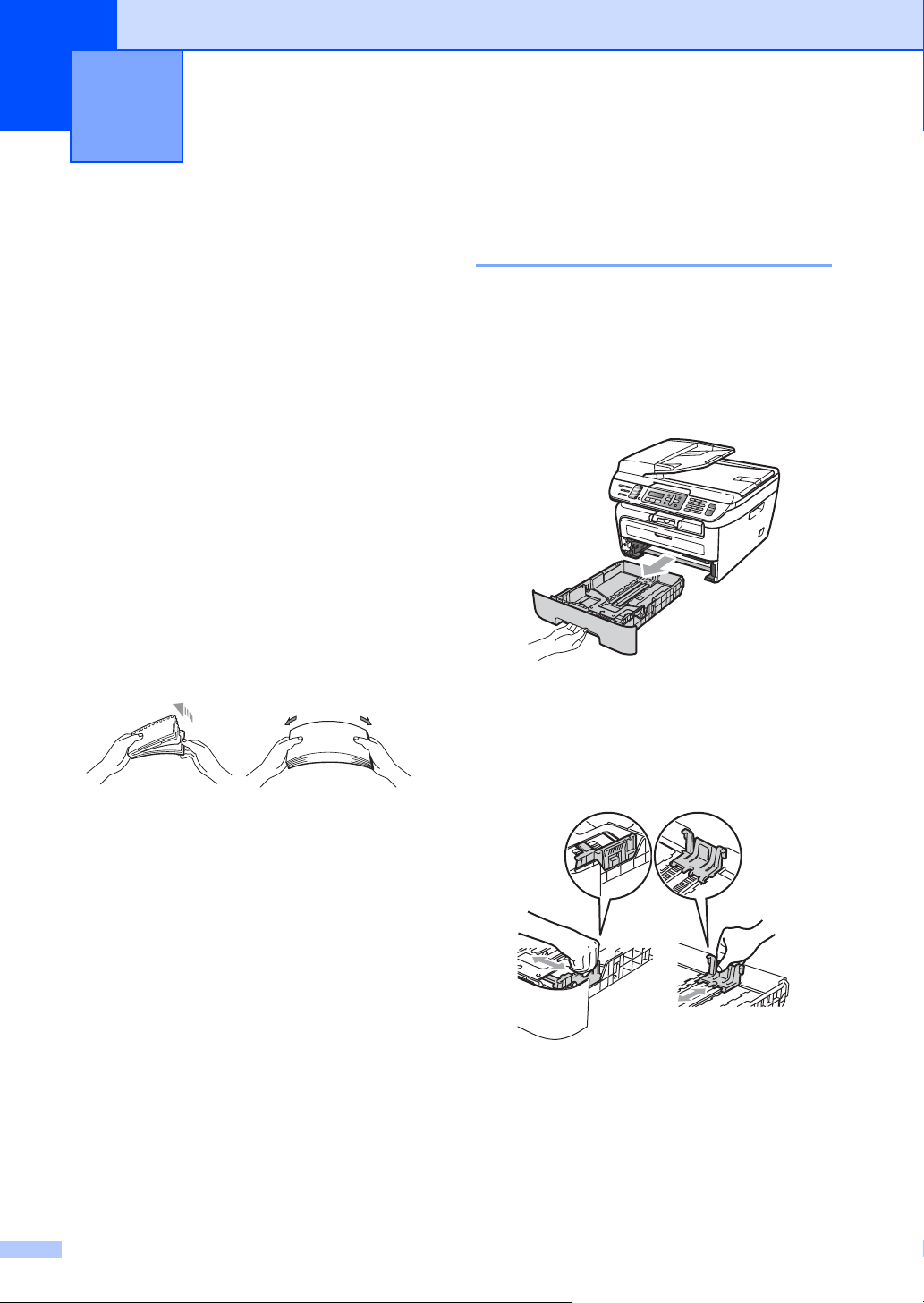
2
Загрузка бумаги и документов 2
Загрузка бумаги и печатных носителей 2
Устройство может подавать бумагу из
стандартного лотка для бумаги или через
слот для ручной подачи.
При загрузке бумаги в лоток обратите
внимание на следующее:
Если приложение поддерживает выбор
формата бумаги в меню печати, то
можно выбрать формат с помощью ПО.
Если ПО не поддерживает выбор
формата бумаги, его можно установить
в драйвере принтера или с помощью
кнопок на панели управления.
Перед использованием бумаги с
перфорацией (например, листов
ежедневника) следует "распушить"
стопку во избежание замятия бумаги и
сбоев подачи.
Загрузка бумаги в лоток для
бумаги 2
Печать на обычной бумаге, бумаге из вторсырья или прозрачных пленках из лотка для бумаги
a Полностью выдвиньте лоток для
бумаги из устройства.
b Удерживая нажатым зеленый
фиксатор, отрегулируйте положение
направляющих по формату бумаги.
Проверьте, что направляющие
надежно зафиксированы в пазах.
2
10
Page 21
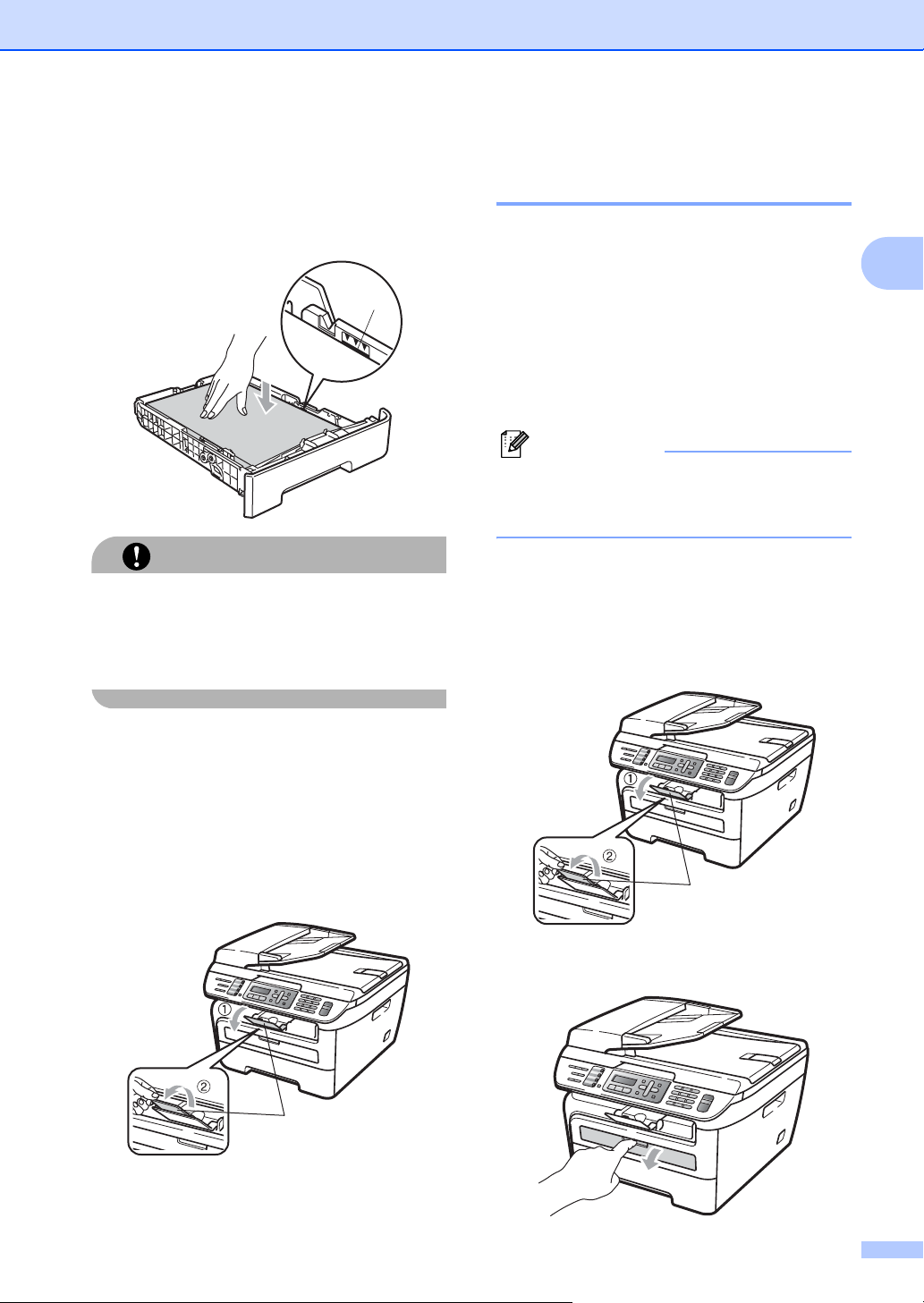
c
Поместите бумагу в лоток и убедитесь,
что она находится ниже отметки
максимального уровня бумаги (1).
Сторона, предназначенная для печати,
должна быть обращена вниз.
1
ОСТОРОЖНО
Во избежание повреждения устройства
вследствие замятия бумаги убедитесь в
том, что направляющие бумаги
прилегают к боковым сторонам бумаги.
d Задвиньте лоток для бумаги в
устройство до упора. Убедитесь, что
она полностью вставлена в
устройство.
Загрузка бумаги и документов
Загрузка бумаги в слот для ручной подачи 2
В эту щель можно загружать конверты и
специальные печатные носители по одному
за раз. Используйте слот для ручной подачи
2
для печати или копировании на наклейках,
конвертах или очень толстой бумаге.
Печать на обычной бумаге, бумаге из вторсырья или прозрачных пленках из позиции ручной подачи
2
Примечание
При загрузке бумаги в слот для ручной
подачи в устройстве автоматически
включается режим ручной подачи.
a Поднимите опорный щиток (1),
предотвращающий соскальзывание
бумаги с лотка вывода лицевой
стороной вниз, или извлекайте
каждую страницу сразу после ее
вывода из устройства.
e Откиньте опорный щиток (1),
предотвращающий соскальзывание
бумаги с лотка вывода лицевой
стороной вниз.
1
1
b Откройте крышку щели для ручной
подачи.
11
Page 22
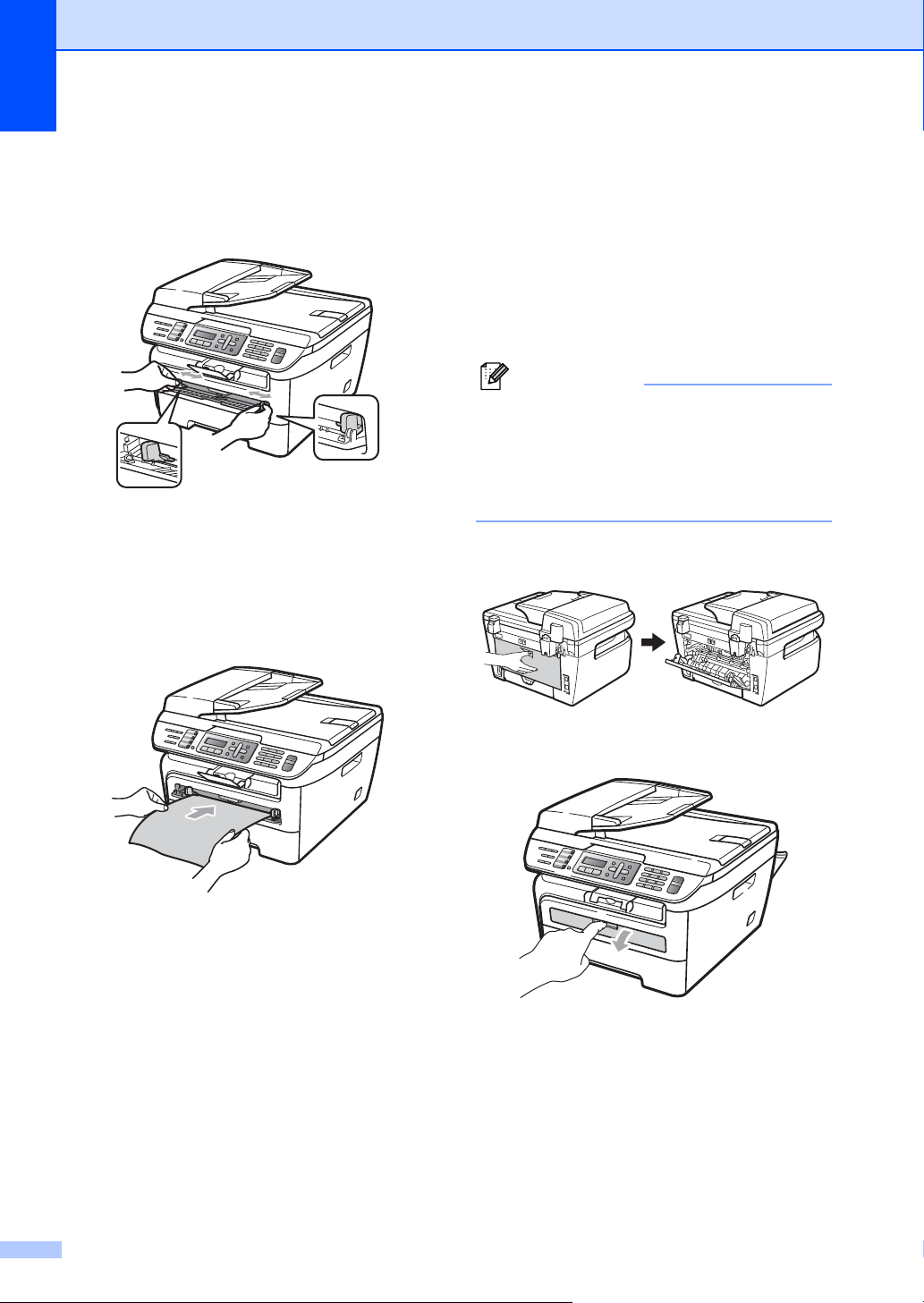
Глава 2
c Обеими руками переместите
направляющие бумаги слота для
ручной подачи в соответствии с
шириной бумаги, которую
планируется использовать.
d Обеими руками поместите один лист
бумаги или одну прозрачную пленку в
слот для ручной подачи таким
образом, чтобы передний край
коснулся ролика подачи бумаги.
Когда почувствуете, что устройство
начало тянуть бумагу, отпустите ее.
Печать на толстой бумаге, бумаге Bond, наклейках и конвертах
Если задний выходной лоток опущен, в
устройстве образуется прямой тракт
подачи бумаги через слот для ручной
подачи к задней стороне устройства.
Используйте этот способ подачи и вывода
бумаги, если требуется печатать на
толстой бумаге, наклейках или конвертах.
Примечание
• Во избежание замятия бумаги сразу же
убирайте каждый лист или конверт.
• При загрузке бумаги в слот для ручной
подачи в устройстве автоматически
включается режим ручной подачи.
a Откройте заднюю крышку
(задний выходной лоток).
2
12
b Откройте крышку слота для ручной
подачи.
Page 23
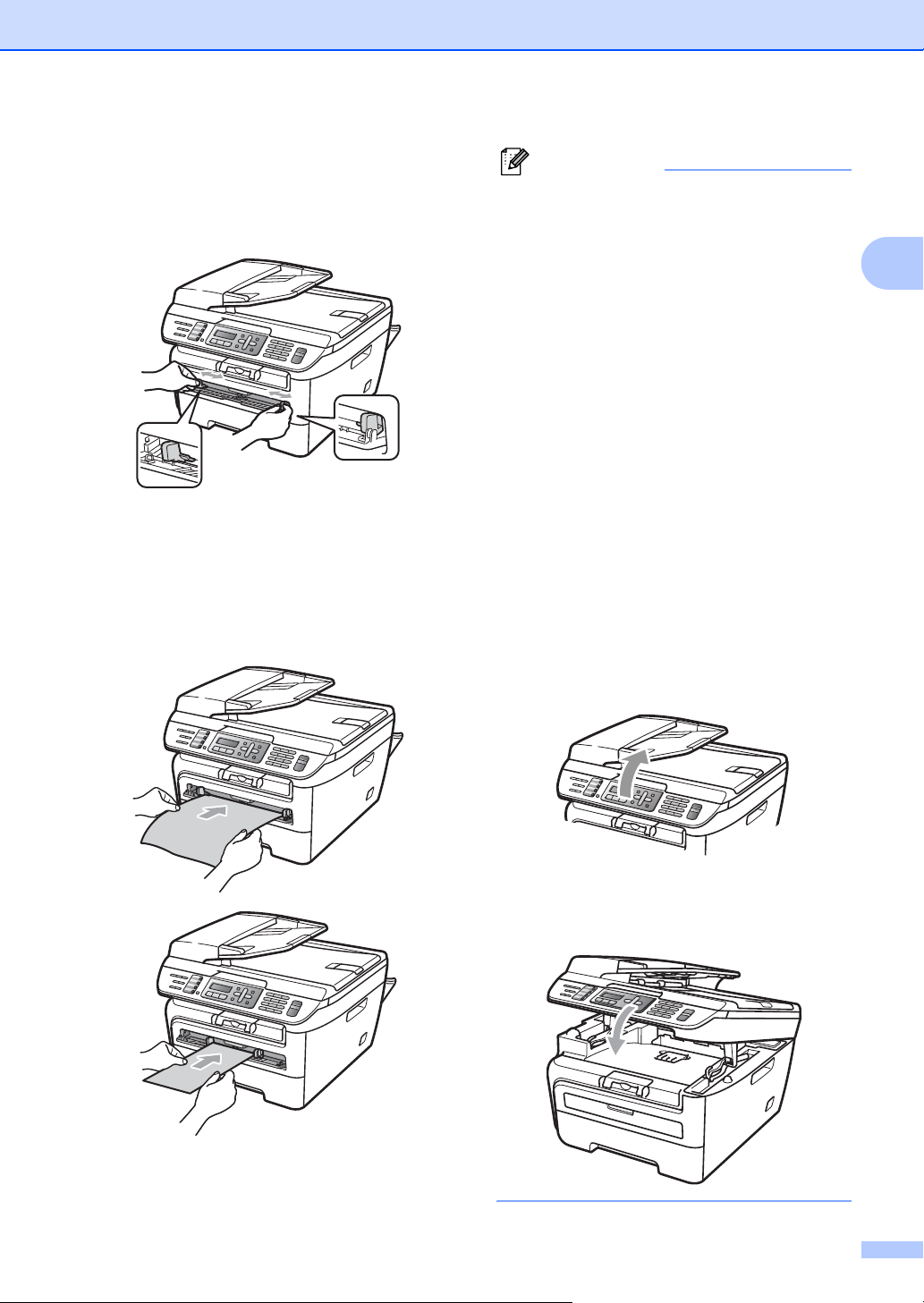
Загрузка бумаги и документов
c Обеими руками переместите
направляющие бумаги слота для
ручной подачи в соответствии с
шириной бумаги, которую
планируется использовать.
d Обеими руками поместите один лист
бумаги или один конверт в слот для
ручной подачи таким образом, чтобы
передний край бумаги или конверта
коснулся ролика подачи бумаги.
Когда почувствуете, что устройство
начало тянуть бумагу, отпустите ее.
Примечание
• Загружайте бумагу через слот для
ручной подачи стороной,
предназначенной для печати, вверх.
•
Убедитесь, что бумага или печатный
носитель (см. раздел
бумага и другие печатные носители
на стр.15
.) загружены через слот для
ручной подачи без перекосов и в
правильном положении. В противном
случае бумага или прозрачная пленка
могут подаваться неправильно, что
вызовет перекосы при печати или
замятие бумаги.
• Не загружайте через слот для ручной
подачи одновременно более одного
листа бумаги, так как это может
привести к замятию бумаги.
• Если любой печатный носитель был
загружен в позицию ручной подачи до
того, как устройство перешло в состояние
"Готов", этот печатный носитель может
быть выведен без выполнения печати.
• Для упрощения извлечения распечатки
небольшого формата из выходного лотка
обеими руками поднимите крышку
сканера, как показано на рисунке.
Допустимая
2
• Можно продолжать пользоваться
устройством при поднятой крышке
сканера. Для закрытия крышки сканера
нажмите на нее вниз обеими руками.
13
Page 24

Глава 2
Зона, недоступная для печати 2
Непечатаемая область для факсов и копий 2
Область печати устройства начинается на расстоянии примерно 3 мм от верхнего и
нижнего края и 2 мм от боковых краев листа бумаги.
2
2
1
1
Область печати при печати с компьютера 2
При использовании драйвера принтера область печати меньше формата бумаги (как
показано ниже).
Книжная страница
2
1
2
13 мм
22 мм
Примечание
(Для копий) Показанная выше область,
недоступная для печати, относится к
бумаге формата A4 при копировании
одного экземпляра или в режиме "1 в
1". Область печати зависит от формата
бумаги.
Альбомная страница
2
1
2
1
1
Драйвер принтера Windows® и
драйвер принтера Macintosh
Драйвер BRScript для Windows
®
и Macintosh®
(только MFC-7840W)
Книжная страница 14,23 мм 4,23 мм
26,01 мм 4,23 мм
Альбомная 14,23 мм 4,23 мм
25 мм 4,23 мм
Примечание
Показанная выше область печати относится к бумаге формата A4. Область печати
зависит от формата бумаги.
14
®
Page 25
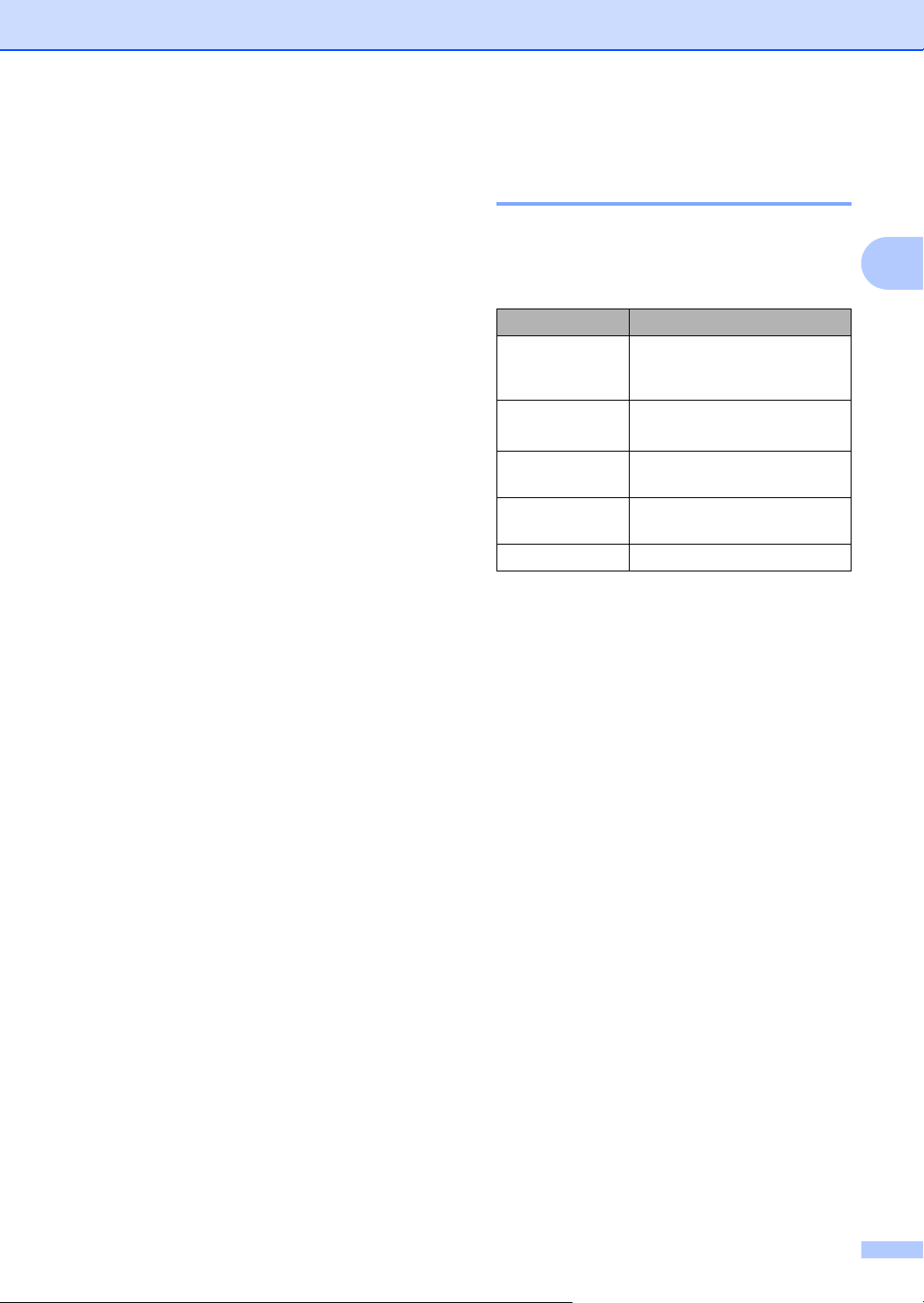
Загрузка бумаги и документов
Допустимая бумага и другие печатные носители
Качество печати может различаться в
зависимости от используемого типа
бумаги.
Можно использовать следующие типы
печатных носителей: обычная бумага,
бумага Bond, бумага из вторсырья,
прозрачные пленки, наклейки и конверты.
Для получения наилучших результатов
выполняйте следующие инструкции:
Используйте бумагу, предназначенную
для копирования на обычной бумаге.
Используйте бумагу плотностью
75 - 90 г/м
Используйте наклейки и прозрачные
пленки, предназначенные для
лазерных принтеров.
НЕ ЗАГРУЖАЙТЕ в лоток бумагу
различных типов одновременно, так
как это может привести к замятию
бумаги или сбою подачи.
2
.
Рекомендуемая бумага и печатные носители 2
Для обеспечения наилучшего качества
2
печати рекомендуется использовать
следующую бумагу.
Тип бумаги Наименование
Обычная
бумага
Бумага из
вторсырья
Прозрачная
пленка
Наклейки Наклейки для лазерных
Конверты Antalis River series (DL)
Xerox Premier 80 г/м
Xerox Business 80 г/м
Xerox Recycled Supreme
2
80 г/м
3M CG3300
принтеров Avery L7163
2
2
2
Для правильного выполнения печати
необходимо выбирать в программном
приложении тот же формат бумаги, что
и формат бумаги в лотке.
Старайтесь
стороне копии сразу после печати.
При использовании прозрачных пленок
во избежание смазывания или замятия
бумаги сразу же убирайте каждый
отпечатанный лист.
Используйте бумагу с длинным
волокном с нейтральным Ph и
содержанием влаги ок. 5%.
не прикасаться к лицевой
15
Page 26
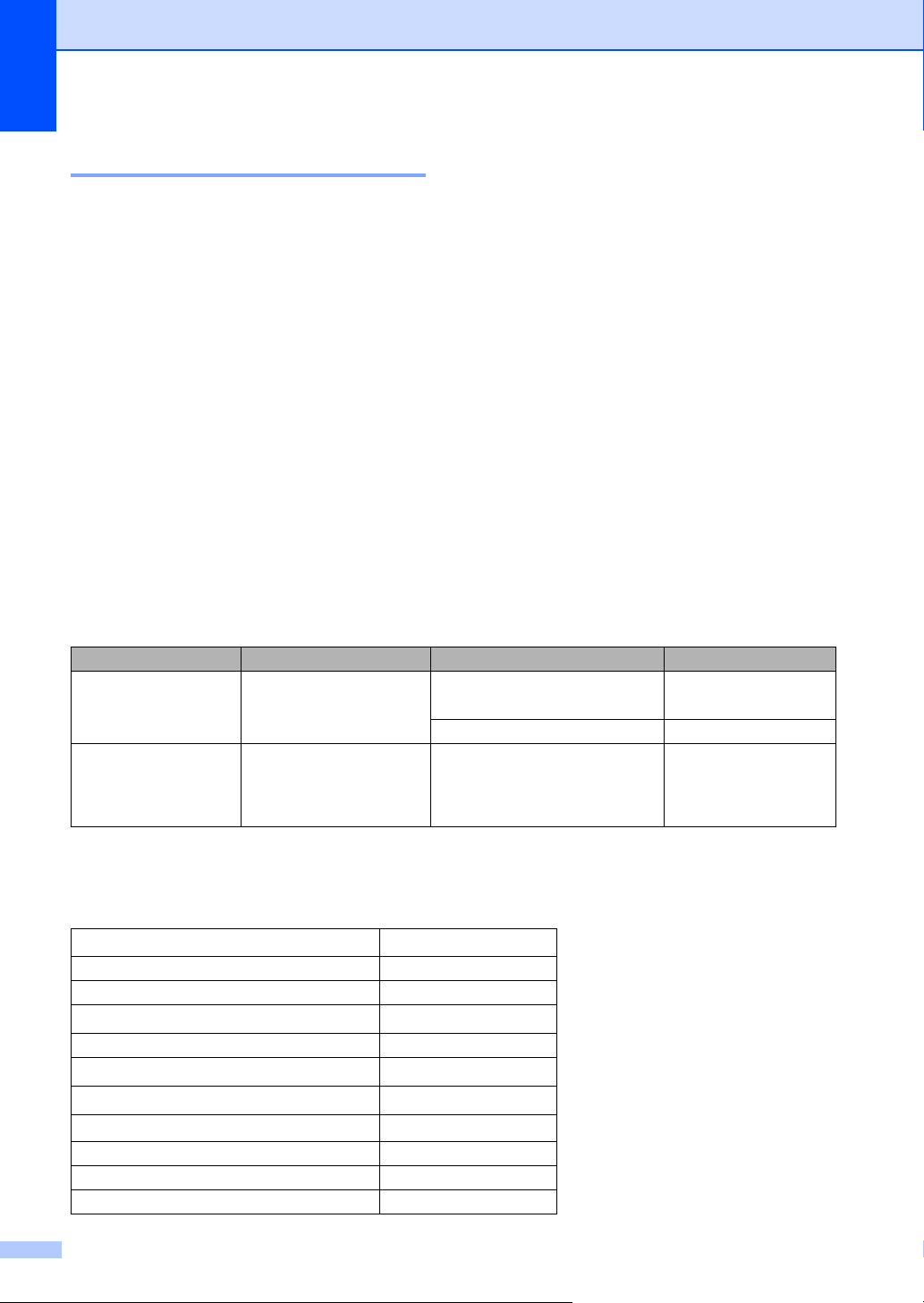
Глава 2
Тип и формат бумаги 2
Слот для ручной подачи 2
В позицию ручной подачи можно загружать
Устройство загружает бумагу из
установленного стандартного лотка для
бумаги или через слот для ручной подачи.
один лист шириной 76,2 - 220 мм и длиной
116 - 406,4 мм. Позицию ручной подачи
можно использовать для специальной
бумаги, конвертов или наклеек.
Стандартный лоток для бумаги 2
Поскольку стандартный лоток является
универсальным, можно использовать
бумагу любого типа и формата (одного
типа и формата одновременно) из
перечисленных в таблице в разделе
Емкость лотков для бумаги на стр. 16. В
стандартный лоток для бумаги можно
загрузить до 250 листов бумаги формата
Letter/A4 (80 г/м
2
). Бумагу в лоток можно
загружать до отметки максимальной
загрузки на подвижном ограничителе
ширины бумаги.
Емкость лотков для бумаги 2
Формат бумаги Типы бумаги Количество листов
Лоток для бумаги A4, Letter, Executive,
A5, A6, B5, B6.
Слот для ручной подачи
Ширина: 76,2 - 220 мм
Длина: 116 - 406,4 мм
Обычная бумага и бумага из
вторсырья
Прозрачная пленка до 10
Обычная бумага, бумага из
вторсырья, бумага Bond,
конверты, наклейки и
прозрачные пленки
до 250
[80 г/м
1
2
]
Рекомендуемые характеристики бумаги 2
Для данного устройства подходит бумага со следующими характеристиками.
Базовая плотность
Толщина 80-110 мкм
Шероховатость Более 20 sec.
Жесткость
Направление волокон Длинные волокна
Объемное сопротивление
Поверхностное сопротивление
Наполнитель
Зольность Менее 23 wt%
Яркость Более 80 %
Непрозрачность Более 85 %
16
75-90 г/м
90-150 см
10e
10e
CaCO3 (нейтр)
2
3
/100
9
-10e11 Ом
9
-10e12 Ом-см
Page 27
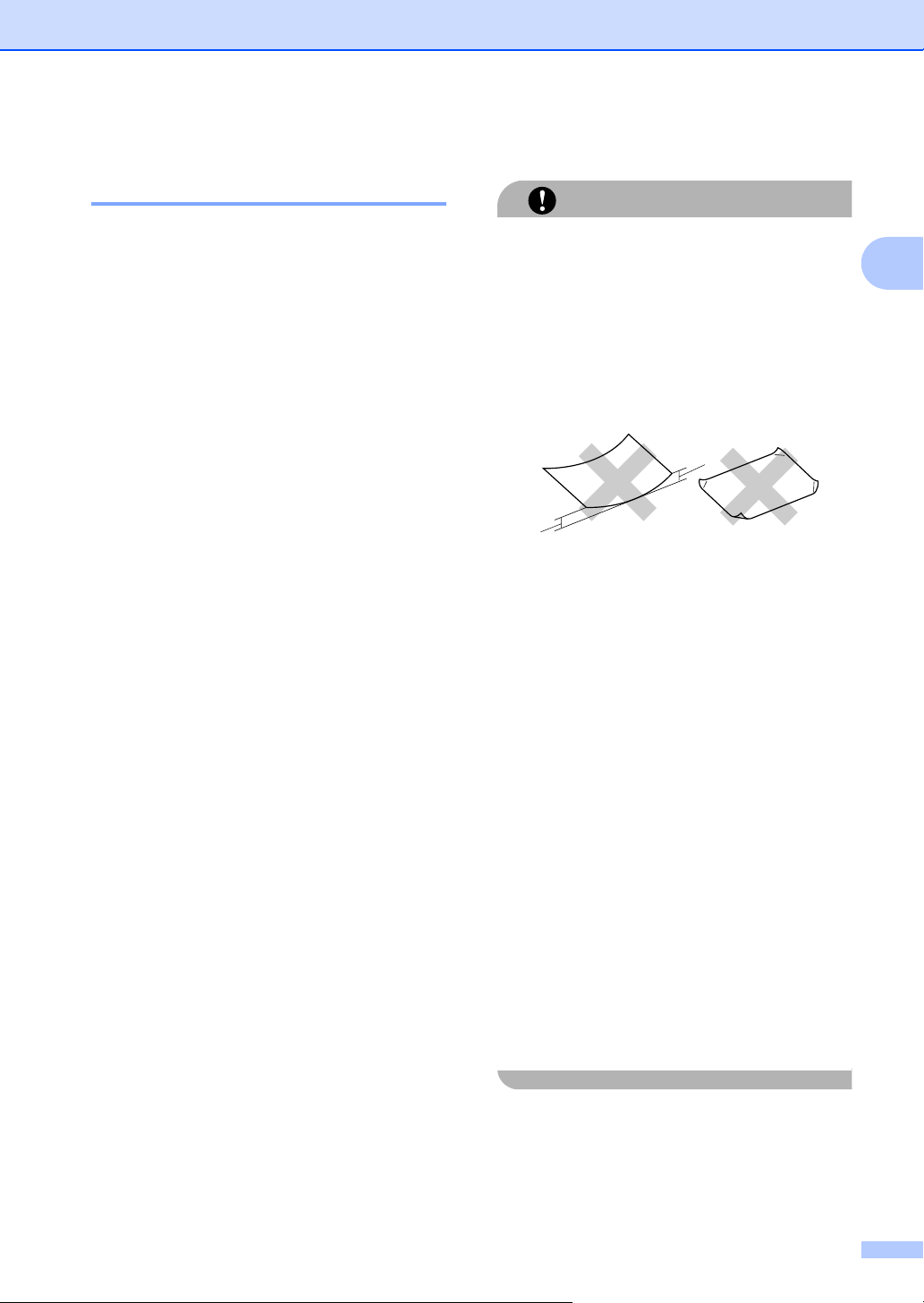
Загрузка бумаги и документов
Хранение и использование специальной бумаги 2
Устройство предназначено для работы с
большинством типов ксероксной и
высокосортной бумаги. Однако некоторые
характеристики бумаги могут повлиять на
качество печати и надежность
механической обработки в устройстве.
Перед покупкой бумаги всегда
выполняйте тест на образцах бумаги,
чтобы обеспечить желаемое качество
печати. Храните бумагу в оригинальной
запечатанной упаковке. Бумага должна
храниться горизонтально вдали
источников влаги, прямого солнечного
света и высоких температур.
Несколько важных рекомендаций по
выбору бумаги:
Не используйте бумагу для струйных
принтеров, так как она может вызвать
замятие бумаги или повредить данное
устройство.
Если используется бумага с печатным
текстом, то использованные при печати
чернила должны выдерживать
температуру закрепления тонера в
устройстве (200°C).
При использовании бумаги Bond,
бумаги с грубой поверхностью, мятой
бумаги или бумаги со складками
возможно снижение качества.
от
Нерекомендуемые типы бумаги 2
Некоторые типы бумаги могут вызвать
ухудшение качества или повреждение
устройства.
НЕ ИСПОЛЬЗУЙТЕ бумагу:
ОСТОРОЖНО
• сильно текстурированную
• слишком гладкую и блестящую
• изогнутую
1
1
12 мм
• имеющую покрытие или химически
обработанную
• поврежденную, смятую или имеющую
складки
• плотность которой превышает
рекомендованную в данном
руководстве
• с прикрепленными скрепками
• с печатными заголовками на основе
низкотемпературных красителей или
термографии
• многослойную или бескопирочную
• предназначенную для струйных
принтеров
2
Использование любого из
перечисленных типов бумаги может
привести к повреждению устройства. На
такие повреждения не
распространяется
гарантия компании Brother.
17
Page 28
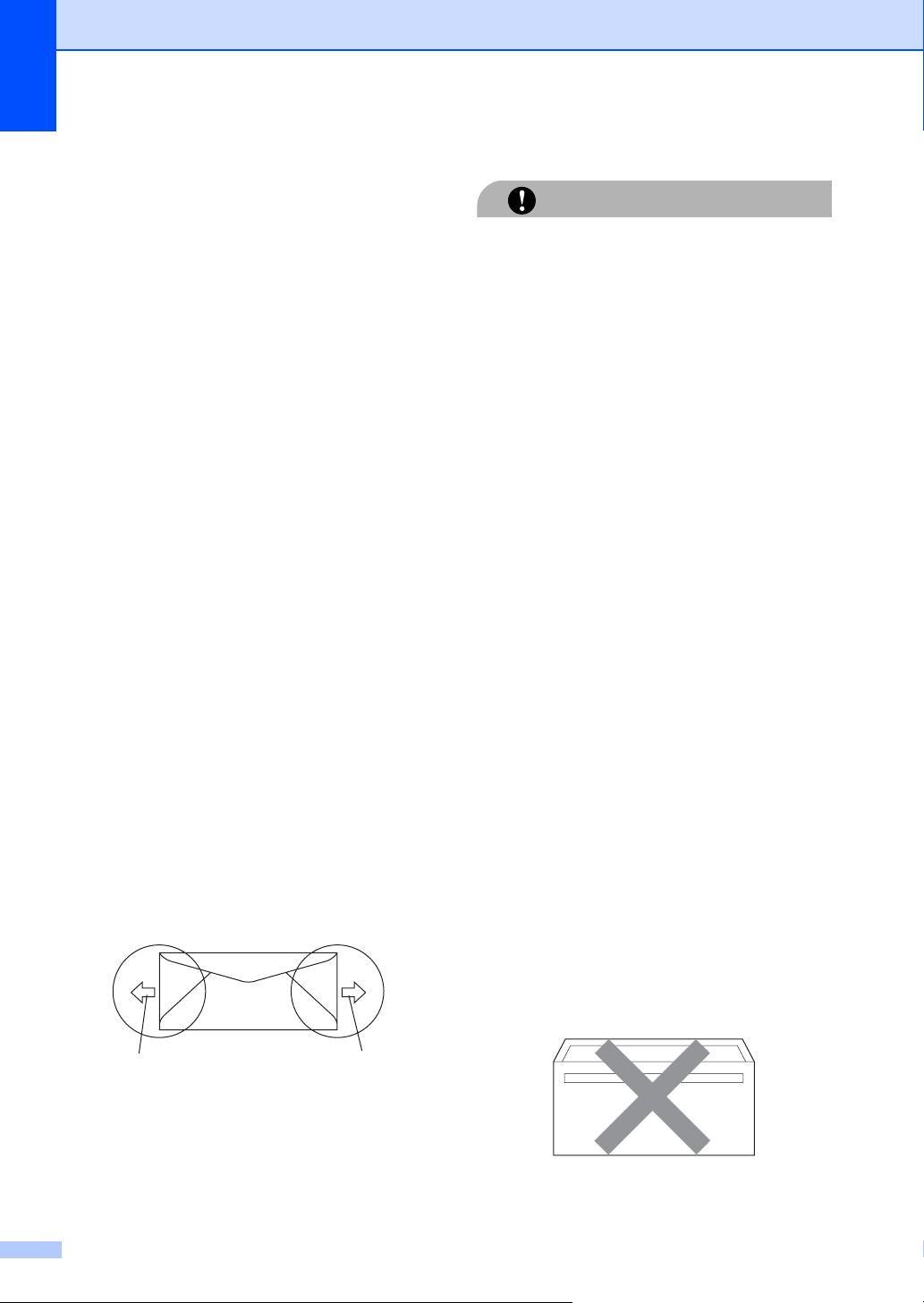
Глава 2
Конверты 2
Большинство конвертов пригодны для
использования в устройстве. Однако при
работе с некоторыми конвертами могут
возникнуть неполадки с подачей или с
качеством печати из-за особенностей их
конструкции. Края пригодного для
использования конверта должны быть
прямыми, плотно согнутыми, а ведущая
кромка должна быть не толще двух листов
бумаги. Конверт должен быть плоским
мешковатым и не слишком тонким.
Следует приобретать
высококачественные конверты и
сообщать поставщику, что конверты
предназначены для использования в
лазерном аппарате.
Конверты можно подавать через слот для
ручной подачи по одному за раз. Перед
приобретением большого количества
конвертов рекомендуется произвести
пробную печать и убедиться, что
результаты печати соответствуют
ожидаемым.
Проверьте
следующее:
Конверты должны быть с
горизонтальным клапаном.
Клапаны должны быть ровными и
плотно загнутыми (криво обрезанные
или сложенные конверты могут
привести к замятию бумаги).
В областях, обведенных на рисунке
ниже, конверты должны иметь два слоя
бумаги.
1
1 Направление подачи
Точки склеивания конвертов не должны
расклеиваться.
, не
1
Нерекомендуемые типы конвертов 2
Не используйте конверты следующих
видов:
ОСТОРОЖНО
• поврежденные, изогнутые, помятые
или имеющие необычную форму
конверты
• слишком глянцевые или
текстурированные конверты
• конверты с застежками или
завязками
• конверты со самоклеющимися
клапанами
• конверты объемного типа
• плохо отфальцованные конверты
• конверты с тиснением (с выпуклыми
надписями)
• конверты с текстом, ранее
напечатанным на лазерном аппарате
• конверты с печатным
текстом на
внутренней стороне
• конверты, которые нельзя сложить в
ровную стопку
• конверты из бумаги, плотность
которой превышает
рекомендованную для
использования в устройстве
• конверты с непрямыми краями или не
строго прямоугольной формы
• конверты с окошками, отверстиями,
вырезами и перфорацией
• конверты с клеем, нанесенным на
показанных ниже областях
Рекомендуется не печатать ближе
15 мм от края конвертов.
18
Page 29
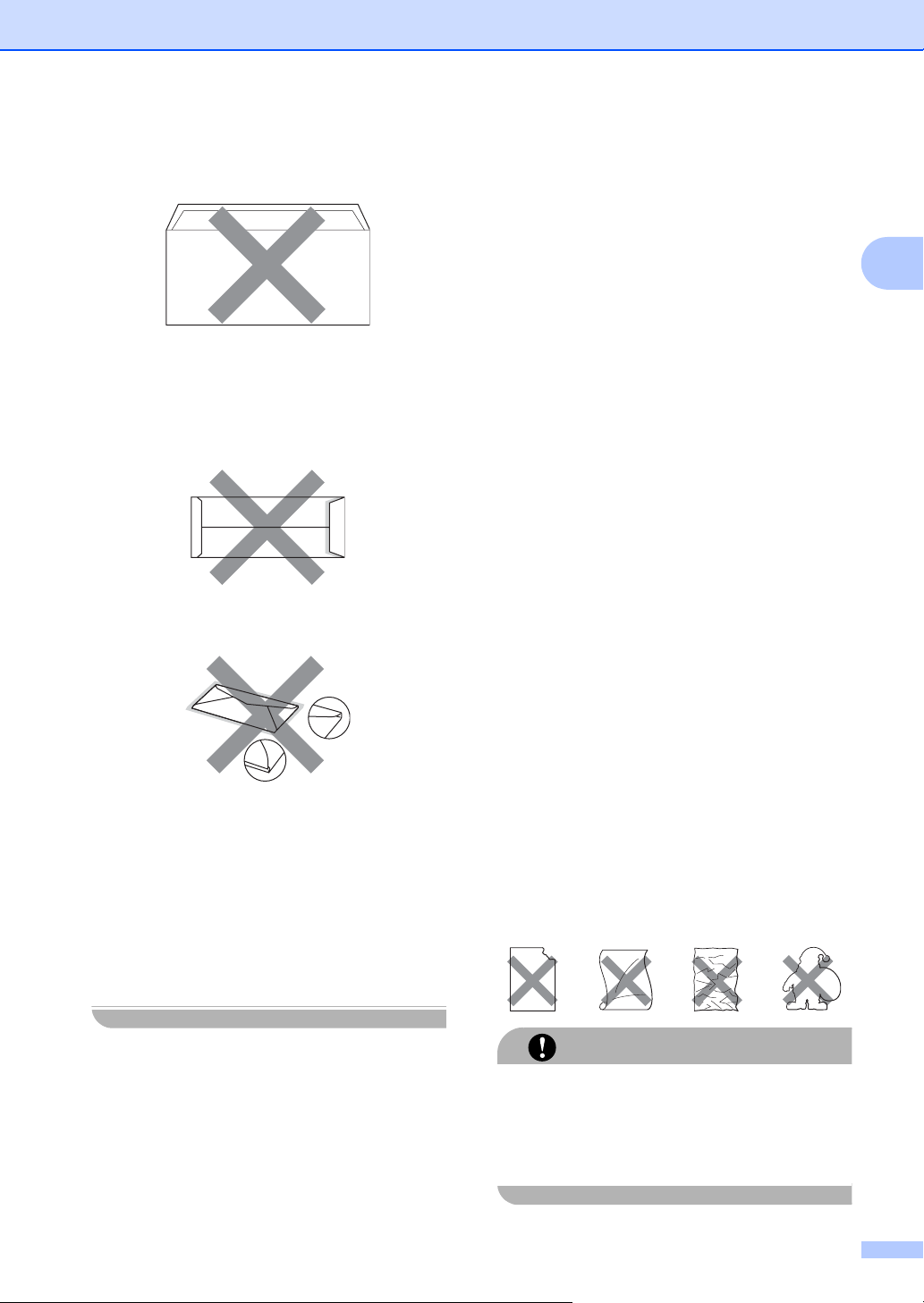
Загрузка бумаги и документов
• конверты с двойными клапанами
(как показано на рисунке ниже)
• конверты, продающиеся с
незагнутыми клапанами (клапаны
загибаются после покупки)
• конверты с клапанами, показанными
на рисунке ниже
• конверты, клапаны которых загнуты,
как показано на рисунке ниже
Использование любого из
перечисленных типов конвертов может
привести к повреждению устройства. На
такие повреждения не распространяется
гарантия компании Brother.
Иногда могут возникать проблемы с
подачей бумаги, вызванные толщиной,
форматом и формой клапана
используемых конвертов.
Наклейки 2
Данное устройство может выполнять печать
на наклейках большинства типов,
предназначенных для лазерных принтеров.
Наклейки должны иметь клейкий слой на
акриловой основе, так как этот материал
более стабилен при высоких температурах
закрепления тонера. Клейкий слой не должен
входить в контакт с деталями устройства, так
как лист с наклейками может приклеиться к
фотобарабану
или роликам и привести к
замятию и ухудшению качества печати. Между
наклейками не должно быть открытых
участков клейкого слоя. Наклейки должны
быть расположены так, чтобы они покрывали
всю длину и ширину листа. При использование
наклеек с промежутками наклейки могут
отклеиться, что приводит к серьезному
замятию и ухудшению качества печати.
Все используемые наклейки должны
выдерживать температуру 200 °C (392 °F)
в течение 0,1 секунды.
Листы с наклейками должны
удовлетворять требованиям к плотности
бумаги, описанным в данном Руководстве
пользователя. При использовании листов
с большей плотностью возможны сбои
подачи или печати, которые могут
привести к повреждению устройства.
Наклейки можно подавать только через
слот для ручной подачи
.
Нерекомендованные типы наклеек 2
Не используйте поврежденные,
изогнутые, помятые или имеющие
необычную форму наклейки.
2
ОСТОРОЖНО
НЕ загружайте частично использованные
листы с наклейками. Листы с открытыми
участками клеевого слоя (на участках, с
которых наклейки отклеены) вызовут
повреждение устройства.
19
Page 30
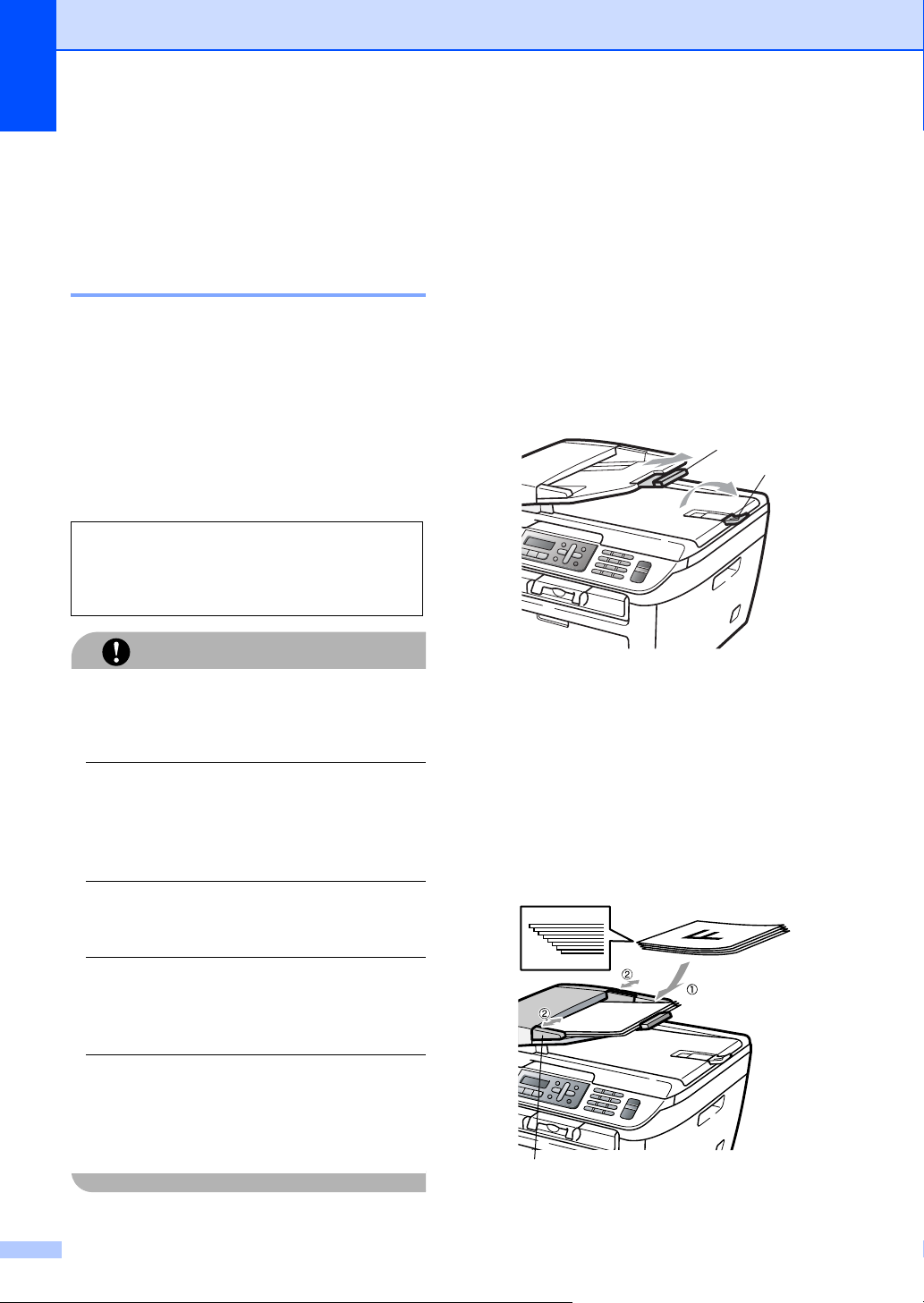
Глава 2
Загрузка документов 2
Использование устройства автоматической подачи документов (АПД) 2
АПД может вмещать до 35 листов и подает
каждый лист отдельно. Используйте
стандартную бумагу 80 г/м
загрузкой стопки листов в АПД ее следует
пролистать веером.
Рекомендуемые условия окружающей среды
Температура: 20 - 30°C
Влажность: 50% - 70%
Бумага: Xerox Premier 80 г/м
Business 80 г/м
Не оставляйте толстые документы на
стекле сканера. Это может привести к
замятию в автоподатчике.
Не используйте изогнутую, имеющую
складки, разорванную бумагу, а также
скрепленную скрепками, склеенную
клеем или скотчем.
Не загружайте картон, газетную бумагу
или ткань.
Во избежание повреждения устройства
при использовании АПД не тяните
документ в момент подачи.
Инструкции по сканированию
нестандартных документов см. в
разделе Использование стекла сканера
на стр.21.
2
ОСТОРОЖНО
2
; перед
2
или Xerox
Перед загрузкой рукописных
документов убедитесь, что чернила
полностью высохли.
Документы, предназначенные для
передачи по факсу, должны иметь
ширину 148 - 215,9 мм, длину
148 - 355,6 мм и стандартную
плотность (80 г/м
2
).
a Откиньте выходной опорный щиток
АПД (1) и опорный щиток АПД (2).
2
b Загружаемую стопку тщательно
расправьте.
c Вставьте документы лицевой
стороной вверх верхним краем
вперед в автоподатчик так, чтобы они
коснулись подающего ролика.
d Отрегулируйте положение
направляющих бумаги (1) по ширине
документа.
1
2
1
20
Page 31

Загрузка бумаги и документов
Использование стекла сканера 2
Стекло сканера можно использовать для
передачи по факсу, копирования или
сканирования страниц книги или
отдельных страниц.
Документы могут быть до 215,9 мм
шириной и 297 мм длиной.
Примечание
Чтобы можно было использовать
стекло сканера, АПД должен быть
пустым.
a Поднимите крышку сканера.
b Положите документ на стекло
сканера лицевой стороной вниз и
выровняйте его по центру стекла
сканера.
ОСТОРОЖНО
Если сканируется книга или толстый
документ, не захлопывайте крышку с
силой и не нажимайте на нее.
2
c Закройте крышку сканера.
21
Page 32

3
Общая настройка 3
Таймер режима 3
На панели управления устройства
предусмотрены три клавиши
переключаемых режимов: Факс,
Сканирование и Копирование.
Можно задать время, через которое
устройство переключится в режим факса
после последней операции в режиме
копирования или сканирования. Если
выбрана настройка Выкл., устройство
останется в последнем выбранном
режиме.
(Только MFC-7840W) Кроме того, эта
настройка задает время, по истечении
которого устройство переключается с
индивидуального на общего пользователя
при использовании функции "Защитная
блокировка функций". (См. раздел
Переключение пользователей
на стр.28.)
a Нажмите Меню, 1, 1.
b Нажмите a или b и выберите 0 Сек.,
30 Сек., 1 Мин, 2 Мин., 5 Мин.
или Выкл..
Нажмите OK.
c Нажмите Стоп/Выход.
Настройка бумаги 3
Тип бумаги 3
Настройте на устройстве тип
используемой вами бумаги. Это обеспечит
наилучшее качество печати.
a Нажмите Меню, 1, 2.
b Клавишей a или b выберите Тонкая,
Обычная, Толстая, Более толстая,
Плёнки или Бум из втрсырья.
Нажмите OK.
c Нажмите Стоп/Выход.
Формат бумаги 3
Можно использовать бумагу семи
форматов для печати копий: A4, Letter,
Executive, A5, A6, B5 и B6 и двух форматов
для печати факсов: A4 или Letter.
Если формат бумаги, загружаемой в
лоток, отличается от прежнего,
необходимо изменить и настройку
формата бумаги, чтобы устройство смогло
уместить печатаемый документ или
входящий факс на страницу.
a Нажмите Меню, 1, 3.
b Клавишей a или b выберите A4,
Letter, Executive, A5, A6, B5 или
B6.
Нажмите OK.
22
c Нажмите Стоп/Выход.
Примечание
Если выбран тип бумаги
1, 2
), будет доступен только формат
бумаги
Letter
или A4 на шаге b.
Плёнки (Меню
,
Page 33

Общая настройка
Настройка громкости 3
Громкость звонка 3
Можно задать уровень громкости звонка в
диапазоне от Высокая до Выкл..
Для регулирования уровня громкости в
режиме факса нажмите или . На ЖК-
дисплее отображается текущая
настройка, и каждое нажатие клавиши
изменяет громкость до следующего
уровня. Устройство сохраняет новую
настройку до следующего его изменения.
Громкость можно также изменить при
помощи меню:
a Нажмите Меню, 1, 4, 1.
b Нажмите a или b и выберите Выкл.,
Низкая, Средняя или Высокая.
Нажмите OK.
c Нажмите Стоп/Выход.
Громкость динамика 3
Можно задать уровень громкости
динамика в диапазоне от Высокая до
Выкл..
a Нажмите Меню, 1, 4, 3.
b Нажмите a или b и выберите Выкл.,
Низкая, Средняя или Высокая.
Нажмите OK.
c Нажмите Стоп/Выход.
3
Громкость звукового сигнала 3
Когда звуковой сигнал включен,
устройство подает звуковой сигнал при
нажатии кнопки, в случае ошибки или
после приема/отправки факса. Можно
задать уровень громкости в диапазоне от
Высокая до Выкл..
a Нажмите Меню, 1, 4, 2.
b Нажмите a или b и выберите Выкл.,
Низкая, Средняя или Высокая.
Нажмите OK.
c Нажмите Стоп/Выход.
23
Page 34

Глава 3
Автоматический переход на летнее и зимнее время
Можно установить автоматический
переход на летнее и зимнее время.
Устройство будет переводить свои часы
на один час вперед весной и на один час
назад осенью.
a Нажмите Меню 1, 5.
b Нажмите a или b и выберите Вкл.
или Выкл..
Нажмите OK.
c Нажмите Стоп/Выход.
Ресурсосберегающие функции
Режим экономии тонера 3
С помощью этой функции можно
экономить тонер. При выборе для
экономии тонера настройки Вкл. печать
будет светлее. Настройка по умолчанию:
Выкл..
a Нажмите Меню, 1, 6, 1.
b Нажмите a или b и выберите Вкл.
или Выкл..
Нажмите OK.
Спящий режим 3
Установка времени перехода в спящий
режим сокращает потребление энергии
3
путем выключения узла
термозакрепления тонера на то время,
пока устройство не используется.
Можно выбрать время простоя устройства
(от 00 до 99 минут), по истечении которого
оно переключится в спящий режим. Когда
устройство принимает факс, данные с
компьютера или делает копию, таймер
сбрасывается. Настройка
05 минут.
Когда устройство находится в спящем
режиме, на ЖК-дисплее отображается
сообщение Ожидание. Если начать печать
или копирование в спящем режиме, то
произойдет небольшая задержка в связи с
нагревом узла термозакрепления тонера
до рабочей температуры.
3
по умолчанию:
a Нажмите Меню 1, 6, 2.
b Введите время простоя устройства
до переключения в спящий режим
(от 00 до 99 минут). Нажмите OK.
c Нажмите клавишу Стоп/Выход.
Примечание
Для отключения спящего режима
одновременно нажмите клавиши Старт
и Опции на шаге b. Нажмите a или b и
выберите Выкл.. Нажмите OK.
c Нажмите Стоп/Выход.
Примечание
Не рекомендуется использовать режим
"Экономия тонера" для печати
фотографий или полутоновых
изображений.
24
Контрастность ЖК-дисплея
Можно изменить контрастность ЖК-дисплея
для лучшей читаемости сообщений.
a Нажмите Меню, 1, 7.
b Чтобы сделать ЖК-дисплей темнее,
нажмите a. Чтобы сделать
ЖК-дисплей светлее, нажмите b.
Нажмите OK.
c Нажмите Стоп/Выход.
3
Page 35

4
Функции безопасности 4
Безопасность 4
В устройстве можно настроить несколько
уровней защиты с помощью функций
"Блокировка настроек" и "Блокировка
передачи" (только MFC-7320 и MFC7440N) или функции "Защитная
блокировка функций" (только
MFC-7840W). После включения этих
настроек планирование заданий
запрограммированной отправки и
отправки в режиме опроса будет
невозможно. Однако даже при включении
функции "Блокировка передачи" или
"Защитная блокировка функций
заранее запланированные для отправки
факсы будут отправлены, поэтому никакие
факсы не будут потеряны.
Блокировка передачи
(только MFC-7320 и MFC7440N) 4
Функция блокировки передачи исключает
несанкционированный доступ к
устройству.
При включенной функции блокировки
передачи доступны следующие операции:
Получение факсов
Переадресация факсов
(если функция "Переадресация
факсов" уже была включена)
Удаленное извлечение из памяти
(если функция "Сохранение факса" уже
была включена)
Прием факсов на ПК
(если функция "Прием факсов на ПК"
уже была включена)
При включенной блокировке передачи НЕ
будут доступны следующие операции:
Отправка факсов
Копирование
" все
Печать с компьютера
Сканирование
Примечание
• Чтобы распечатать факс, записанный в
память, отключите блокировку передачи.
• В случае утраты пароля блокировки
передачи обращайтесь к дилеру
Brother для проведения обслуживания.
Задание пароля 4
Примечание
Если пароль уже установлен, то еще
раз устанавливать его не требуется.
a Нажмите Меню, 1, 8, 1.
b Введите пароль в виде 4-значного
числа, используя цифры 0-9.
Нажмите клавишу OK.
c Если пароль вводится в первый раз,
на ЖК-дисплее отображается
сообщение Повтор:.
d Заново введите пароль.
Нажмите клавишу OK.
e Нажмите Стоп/Выход.
Изменение пароля блокировки передачи
a Нажмите Меню, 1, 8, 1.
b Клавишей a или b выберите
Задать. пароль.
Нажмите клавишу OK.
c Введите пароль из четырех цифр.
Нажмите клавишу OK.
4
4
25
Page 36

Глава 4
d Введите в качестве нового пароля
другое 4-значное число.
Нажмите клавишу OK.
e Если на ЖК-дисплее отображается
сообщение Повтор:, повторно
введите новый пароль.
Нажмите клавишу OK.
f Нажмите Стоп/Выход.
Защитная блокировка функций (только MFC-7840W) 4
Функция "Защитная блокировка функций"
ограничивает общий доступ к некоторым
функциям устройства (отправка факсов,
прием факсов, копирование,
сканирование и печать
Эта функция также не позволяет
пользователям изменять настройки
устройства по умолчанию, ограничивая
доступ к параметрам меню.
Для включения режима "Защитная
блокировка функций" для пользователей
общего доступа необходимо отключить по
крайней мере одну из функций.
Перед использованием функций защиты
необходимо предварительно ввести
пароль администратора.
Доступ к запрещенным операциям можно
обеспечить, создав
пользователей с различными правами
доступа. Такие пользователи для
использования устройства должны ввести
пароль.
Точно запишите пароль. В случае утраты
пароля обращайтесь к дилеру Brother для
проведения обслуживания.
1
Печать включает в себя отправку PC-Fax, а также
все задания на печать.
Примечание
• Можно создать до 10 групп
пользователей с правами доступа и
один общий доступ.
1
).
специальные группы
• При настройке общего доступа можно
запретить одну или несколько функций
устройства для всех пользователей, не
знающих пароля.
• Задавать ограничения и изменять
параметры любого вида доступа могут
только администраторы.
• Если печать отключена, задания на
печать, направляемые с компьютера
будут потеряны без уведомления.
• Если включена функция "Защитная
блокировка функций", доступны только
пункты 1.Контраст, 6.
Отпр. по опр. или 7.
Настр.заголов. в меню "Факс".
Если отправка факсов отключена, ни
одну из функций меню "Факс"
использовать невозможно.
• Прием с опросом возможен только в
том случае, если включены как
отправка, так
и прием факсов.
,
Задание пароля для администратора
Пароль для администратора задается в
соответствии со следующими шагами.
Этот пароль используется для настройки
доступов и для включения или
выключения функции "Защитная
блокировка функций". (См. Настройка
пользователей при ограниченном
доступе на стр.27 и Включение функции
"Защитная блокировка функций"
на стр.28.)
a Нажмите Меню, 1, 8, 1.
b Введите пароль в виде 4-значного
числа, используя цифры 0-9.
Нажмите OK.
c Когда на ЖК-дисплее появится
сообщение Повтор:, снова введите
пароль для его подтверждения.
Нажмите OK.
d Нажмите Стоп/Выход.
4
26
Page 37

Функции безопасности
Изменение пароля администратора4
a Нажмите Меню, 1, 8, 1.
b Клавишей a или b выберите
Задать пароль.
Нажмите клавишу OK.
c Введите пароль из четырех цифр.
Нажмите клавишу OK.
d Введите в качестве нового пароля
другое 4-значное число.
Нажмите клавишу OK.
e Если на ЖК-дисплее отображается
сообщение Повтор:, повторно
введите новый пароль.
Нажмите клавишу OK.
f Нажмите Стоп/Выход.
Настройка общего доступа 4
Можно настроить доступ для всех
пользователей. При общем доступе
пользователям не требуется вводить пароль.
Примечание
Чтобы включить режим "Защитная
блокировка функций" для общего
доступа, необходимо отключить хотя
бы одну функцию.
a Нажмите Меню, 1, 8, 1.
b Нажмите a или b и выберите
Настр. пользов.. Нажмите OK.
c Введите пароль администратора.
Нажмите OK.
d Нажмите a или b и выберите
Для всех. Нажмите OK.
e Клавишей a или b выберите значение
Вкл. или Выкл. для Отпр.факс.
Нажмите OK.
После настройки отправки факсов
повторите этот шаг для параметров
Прием фкс, Копир., Скан. и
ПК-печать.
Нажмите OK.
Примечание
Настроить значение параметра
ПК-печать можно только для общего
доступа. Если отключить функцию
ПК-печать для общего доступа,
функция ПК-печать также
отключается для ограниченного
доступа.
f Нажмите Стоп/Выход.
Настройка пользователей при ограниченном доступе
Можно настроить пароли и пользователей,
у которых будут права доступа.
a Нажмите Меню, 1, 8, 1.
b Нажмите a или b и выберите
Настр. пользов.. Нажмите OK.
c Введите пароль администратора.
Нажмите OK.
d Клавишей a или b выберите
Пользователь01. Нажмите OK.
e С помощью цифровых клавиш
введите имя пользователя. (См.
раздел Ввод текста на стр. 150.)
Нажмите OK.
f Введите для пользователя пароль из
4-цифр. Нажмите OK.
g Клавишей a или b выберите значение
Вкл. или Выкл. для Отпр.факс.
Нажмите OK.
После настройки отправки факсов
повторите этот шаг для параметров
Прием фкс, Копир. и Скан..
Нажмите OK.
h Повторите шаги d - g для ввода
каждого дополнительного
пользователя и пароля.
i Нажмите Стоп/Выход.
4
4
27
Page 38

Глава 4
Примечание
Не допускается использовать
одинаковые пароли для разных
пользователей.
Включение/отключение функции "Защитная блокировка функций"
Если при выполнении описанных ниже
действий введен неправильный пароль,
на ЖК-дисплее появится сообщение
Неверный пароль. Введите правильный
пароль.
Включение функции "Защитная блокировка функций"
a Нажмите Меню, 1, 8, 1.
b Нажмите a или b и выберите
Блок. ОтклiВкл. Нажмите OK.
c Введите 4-значный пароль
администратора.
Нажмите OK.
Отключение функции "Защитная блокировка функций"
a Нажмите Меню, 1, 8, 1.
Переключение пользователей 4
Эта настройка позволяет пользователю с
правами доступа начать сеанс работы с
устройством, если включена функция
"Защитная блокировка функций".
Примечание
4
4
После того, как пользователь с
правами доступа завершил работу с
устройством, устройство возвращается
в режим общего доступа через время,
заданное параметром "Таймер
режима" (Меню, 1,1). (См. раздел
Таймер режима на стр.22. Кроме того,
из режима индивидуального
пользователя можно выйти, нажав
подсвечиваемую клавишу режима.)
a Нажмите клавишу Cмена при
нажатой клавише Защита.
Изменить польз.
PIN-код:XXXX
b Введите 4-значный пароль.
Нажмите OK.
Если режим "Копирование" отключен:
4
a Нажмите клавишу Копирование .
Отказ доступа
b Нажмите a или b и выберите
Блок. ВклiОткл. Нажмите OK.
c Введите 4-значный пароль
администратора.
Нажмите OK.
28
b Введите свой 4-значный пароль.
Нажмите OK.
Если режим "Сканирование" отключен:
a Нажмите клавишу Сканирование
.
Отказ доступа
b Введите свой 4-значный пароль.
Нажмите OK.
Page 39

Функции безопасности
Блокировка установок 4
Функция “Блокировка установок”
позволяет задать пароль для
предупреждения случайного изменения
параметров устройства посторонними.
Точно запишите пароль. В случае утраты
пароля обращайтесь к дилеру Brother.
Когда для функции "Блокировка
установок" задано значение Вкл.,
следующие параметры невозможно
изменить без ввода пароля:
Дата/время
Идентификатор устройства
Параметры ускоренного набора
Таймер режима
Тип бумаги
Формат
Громкость
Автоматический переход на
летнее/зимнее время
Экономия тонера
Контрастность ЖК-дисплея
Блокировка установок
Ограничение набора
Блокировка передачи
(только MFC-7320 и MFC-7440N)
бумаги
Изменение пароля для блокировки установок
a Нажмите Меню, 1, 8, 2.
b Нажмите a или b и выберите
Задать. пароль.
Нажмите OK.
c Введите 4-значный пароль.
Нажмите OK.
d Введите в качестве нового пароля
другое 4-значное число.
Нажмите OK.
e Когда на ЖК-дисплее появится
сообщение Повтор:, введите пароль
повторно для подтверждения.
Нажмите OK.
f Нажмите Стоп/Выход.
Включение/выключение блокировки установок
Если при выполнении описанных ниже
действий введен неправильный пароль,
на ЖК-дисплее появится сообщение
Неверный пароль. Введите правильный
пароль.
Включение блокировки установок 4
a Нажмите Меню, 1, 8, 2.
4
4
4
Задание пароля 4
a Нажмите Меню, 1, 8, 2.
b Введите пароль в виде 4-значного
числа, используя цифры 0-9.
Нажмите OK.
c Когда на ЖК-дисплее появится
сообщение Повтор:, снова введите
пароль для его подтверждения.
Нажмите OK.
d Нажмите Стоп/Выход.
b Нажмите a или b и выберите Вкл..
Нажмите OK.
c Введите 4-значный пароль.
Нажмите OK.
d Нажмите Стоп/Выход.
Выключение блокировки установок4
a Нажмите Меню, 1, 8, 2.
b Введите 4-значный пароль. Дважды
нажмите OK.
c Нажмите Стоп/Выход.
29
Page 40

Глава 4
Ограничение набора 4
Эта функция предназначена для
исключения ошибочной отправки факса
или вызова по неправильному номеру.
Можно задать в устройстве ограничение
набора с помощью цифровой клавиатуры,
экстренного или быстрого набора.
Если выбран вариант Выкл., устройство
не ограничивает способ набора.
Если выбран вариант 2 р. введите #,
устройство предлагает ввести номер еще
раз, и если
введен тот же номер, начинается набор.
Если во второй раз введен неправильный
номер, на ЖК-дисплее отображается
сообщение об ошибке.
Если выбран вариант Вкл., блокируется
отправка любых факсов и исходящих
вызовов с использованием данного
способа набора.
Ограничение набора с цифровой клавиатуры 4
a Нажмите Меню, 2, 6, 1.
во второй раз правильно
Ограничение быстрого набора 4
a Нажмите Меню, 2, 6, 3.
b Нажмите a или b и выберите Выкл.,
2 р. введите # или Вкл..
Нажмите OK.
c Нажмите Стоп/Выход.
Примечание
• Настройка 2 р. введите # не
работает, если перед набором номера
снять трубку внешнего телефонного
аппарата. Запрос повторного ввода
номера не выводится.
• Устройство не может ограничить набор
с помощью клавиши Повтор/Пауза.
• Если выбран вариант Вкл. или
2 р. введите #, невозможно
использовать функцию пакетной
рассылки и невозможно комбинировать
номера быстрого
набора номера.
набора во время
b Нажмите a или b и выберите Выкл.,
2 р. введите # или Вкл..
Нажмите OK.
c Нажмите Стоп/Выход.
Ограничение экстренного набора 4
a Нажмите Меню, 2, 6, 2.
b Нажмите a или b и выберите Выкл.,
2 р. введите # или Вкл..
Нажмите OK.
c Нажмите Стоп/Выход.
30
Page 41

Раздел II
Факс II
Отправка факсов 32
Прием факсов 40
Телефон и внешние устройства 45
Набор и сохранение номеров 50
Возможности удаленного управления факсом
Опрос 61
Печать отчетов 64
55
Page 42

5
Отправка факсов 5
Как отправлять факс 5
Переключение в режим
факса 5
Для входа в режим "Факс" нажмите
(Факс), и клавиша подсветится зеленым
цветом.
Отправка факса из автоподатчика документов (АПД) 5
Проще всего отправлять факсы с
использованием автоподатчика
документов. Для отмены текущей
операции отправки факса нажмите
Стоп/Выход.
a Проверьте, что устройство находится
в режиме “Факс” .
b Загрузите документ в АПД лицевой
стороной вверх.
c Наберите номер факса. (См. раздел
Набор номера на стр.50.)
Отправка факса со стекла сканера 5
Стекло сканера используется для
отправки по факсу многостраничных
документов или отдельных страниц.
Формат отправляемого документа не
должен быть больше Letter или A4. Для
отмены текущей операции отправки факса
нажмите Стоп/Выход.
a Проверьте, что устройство находится
в режиме “Факс” .
b Положите документ на стекло
сканера лицевой стороной вниз.
c Наберите номер факса. (См. раздел
Набор номера на стр. 50.)
d Нажмите Старт.
Устройство начинает сканирование
первой страницы.
e После завершения сканирования
страницы на ЖК-дисплее появится
запрос на выбор одного из
следующих параметров:
След. страница?
1.Да 2.Нет(Посл)
d Нажмите Старт.
Устройство начинает сканировать
страницы в память и затем
отправляет документ по факсу.
Примечание
Если при сканировании документа в
память на ЖК-дисплее появляется
сообщение Мало памяти, нажмите
Стоп/Выход для отмены операции
или Старт для отправки уже
отсканированных страниц.
32
Нажмите 1 для отправки
следующей страницы. Перейдите
к пункту f.
Нажмите 2 или Старт для
отправки документа. Перейдите к
пункту g.
f Положите следующую страницу на
стекло сканера и нажмите OK.
Повторите пункты e и f для каждой
последующей страницы.
Полож. след стр.
Затем нажмите OK
g Устройство отправит факс
автоматически.
Page 43

Отправка факсов
Примечание
При отправке по факсу со стекла
сканера нескольких страниц для
передачи в реальном времени должно
быть установлено значение Выкл..
(См. раздел Передача в реальном
времени на стр.37.)
Отмена текущей операции отправки факса 5
Для отмены факса нажмите клавишу
"Стоп/Выход". Если нажать клавишу
"Стоп/Выход" во время набора номера
или отправки, на ЖК-дисплее устройства
отображается сообщение
1.Очист.2.Выйти - для отмены факса
нажмите клавишу 1.
Пакетная рассылка 5
Пакетная рассылка позволяет отправить
один и тот же факс на несколько номеров
факса. В один пакет рассылки можно
включить группы номеров, номера
экстренного или быстрого набора и до 50
вручную набираемых номеров.
Пакетную рассылку можно выполнять
максимум на 258 различных номеров.
Максимальное количество зависит от того,
сколько сохранено групп, кодов доступа
или номеров
количества отложенных или сохраненных
в памяти факсов.
Примечание
Для ускорения выбора номеров
используйте кнопку Поиск/Быстрый
набор.
a Проверьте, что устройство находится
в режиме “Факс” .
b Загрузите документ.
кредитных карт, а также от
c Введите номер.
Нажмите OK.
Можно использовать номер
экстренного или быстрого набора,
номер группы или номер, введенный
вручную с цифровой клавиатуры.
раздел Набор номера на стр.50.)
(См.
d Повторяйте c до тех пор, пока не
будут введены все номера факсов, на
которые должна выполняться
рассылка.
e Нажмите Старт.
После завершения рассылки устройство
распечатает отчет о пакетной рассылке.
Отмена текущей пакетной рассылки 5
Во время рассылки можно отменить
отправляемый в данный момент факс или
все задание рассылки.
a Нажмите Меню, 2, 7.
На ЖК-дисплее отображается
текущий набираемый факсимильный
номер ( например #001 0123456789)
и номер задания пакетной рассылки
(например Рассылка#001).
b Клавишей a или b выберите номер
задания, которое требуется
отменить.
Нажмите OK.
c Нажмите 1 для стирания номера
задания или 2 для выхода.
Если в пункте b выбрана только
отмена отправляемого факса,
появится запрос подтверждения
отмены всего задания пакетной
рассылки. Нажмите 1 для стирания
всего задания пакетной рассылки или
2 для выхода.
d Нажмите Стоп/Выход.
5
33
Page 44

Глава 5
Дополнительные операции по отправке факсов
Настройка параметров перед отправкой факсов 5
Перед отправкой факса можно изменить
настройку любого из следующих
параметров: разрешение, контрастность,
режим международной связи и передача в
реальном времени.
a Проверьте, что устройство находится
в режиме “Факс” .
После подтверждения каждой
настройки на ЖК-дисплее появится
запрос на изменение следующего
параметра.
Следующий
1.Да 2.Нет
b Выполните одно из следующих
действий:
Для выбора следующего
параметра нажмите 1. На ЖКдисплее снова отображается
меню Настр.передачи, в
котором вы можете выбрать
следующий параметр для
изменения.
После завершения настройки
параметров нажмите 2 и
перейдите к следующему этапу
отправки факса.
Электронная титульная страница 5
Эта функция доступна, только если
5
введен идентификатор устройства. (См.
Руководство по быстрой установке.)
Стандартная титульная страница
автоматически добавляется в каждый
отправляемый факс. На титульной
странице указываются идентификатор
станции, стандартный текст и имя (или
номер), сохраненные в памяти
экстренного или быстрого набора.
Если выбрать настройку
След. факс:Вкл., на титульной
странице
количество страниц.
Для стандартного текста можно выбрать
одно из следующих значений.
1.Коммент. откл.
2.Позвоните
3.Срочно
4.Конфиденц.
Помимо имеющихся вариантов
стандартного текста можно ввести два
произвольных сообщения (длиной до 27
знаков). Для ввода букв пользуйтесь
таблицей на стр. 150.
(См. раздел Добавление произвольного
стандартного текста на стр. 34.)
5.(Пользовательский)
6.(
Пользовательский)
Добавление произвольного стандартного текста
будет также печататься
5
34
Можно создать два произвольных
варианта стандартного текста.
a Проверьте, что устройство находится
в режиме “Факс” .
b Нажмите Меню, 2, 2, 8.
Page 45

Отправка факсов
c Нажмите a или b и выберите 5 или 6
для сохранения произвольного
стандартного текста.
Нажмите OK.
d Введите произвольный стандартный
текст с помощью цифровой
клавиатуры.
Нажмите OK.
Для ввода букв используйте таблицу на
стр.150.
Добавление титульной страницы в следующий факс
Если нужно добавить титульную страницу
только в следующий отправляемый факс,
на ЖК-дисплее появится запрос на ввод
количества отправляемых страниц,
которое будет напечатано на титульной
странице.
a Проверьте, что устройство находится
в режиме “Факс” .
b Загрузите документ.
c Нажмите Меню, 2, 2, 7.
Отправка титульной страницы для всех факсов
На устройстве можно настроить
включение титульной страницы во все
отправляемые факсы.
a Проверьте, что устройство находится
в режиме “Факс” .
b Нажмите Меню, 2, 2, 7.
c Нажмите a или b и выберите Вкл.
(или Выкл.).
5
Нажмите OK.
d Нажмите a или b и выберите
стандартный текст.
Нажмите OK.
Использование бланка титульной страницы
Если вы хотите использовать готовый
отпечатанный бланк титульной страницы,
в который можно вписать нужную
информацию, то можно распечатать такой
бланк и приложить его к отправляемому
факсу.
5
5
5
d Нажмите a или b и выберите
След. факс:Вкл.
(или След. факс:Выкл.).
Нажмите OK.
e Нажмите a или b и выберите
стандартный текст.
Нажмите OK.
f Введите двузначное число
отправляемых страниц.
Нажмите OK.
Например, введите 0, 2 для 2 страниц
или 0, 0, чтобы оставить количество
страниц пустым. Если вы сделали
ошибку, нажмите d или
Очистить/Назад, чтобы вернуться
назад и повторно ввести количество
страниц.
a Проверьте, что устройство находится
в режиме “Факс” .
b Нажмите Меню, 2, 2, 7.
c Нажмите a или b и выберите
Печать образца.
Нажмите OK.
d Нажмите Старт.
e После того как устройство
распечатает копию титульной
страницы, нажмите клавишу
Стоп/Выход.
35
Page 46

Глава 5
Контрастность 5
Для большинства документов наилучшие
результаты получаются при
использовании настройки по умолчанию
Авто. В этом случае контрастность
настраивается автоматически.
Если документ очень светлый или очень
темный, изменение контрастности может
повысить качество факса.
Чтобы сделать документ светлее,
используйте настройку Темный.
Чтобы сделать документ темнее,
используйте настройку Светлый.
a Проверьте, что устройство находится
в режиме “Факс” .
b Загрузите документ.
c Нажмите Меню, 2, 2, 1.
d Нажмите a или b и выберите Авто,
Светлый или Темный.
Нажмите OK.
Примечание
Если выбрана настройка Светлый или
Темный, но выбрано разрешение
факса Фото, устройство отправит факс
с использованием настройки Авто.
Изменение разрешения факса 5
Качество факса можно повысить за счет
изменения разрешения факса.
Разрешение можно изменить для
следующего факса или для всех факсов.
b Загрузите документ.
c Нажмите Разрешение и затем a или
b и выберите разрешение.
Нажмите OK.
Изменение разрешения факса по умолчанию
a Проверьте, что устройство находится
в режиме “Факс” .
b Нажмите Меню, 2, 2, 2.
c Нажмите a или b и выберите нужное
разрешение.
Нажмите OK.
Примечание
Можно выбрать одно из четырех
значений разрешения.
Стандартное:
подходит для большинства печатных
документов.
Хорошее:
для документов с мелким текстом;
скорость передачи немного ниже, чем
при разрешении "Стандартное".
Отличное:
для документов с мелким текстом и
иллюстрациями; скорость передачи
ниже, чем при разрешении "Высокое".
Фото:
для документов с различными
оттенками серого и фотографий
этом скорость передачи будет самой
низкой.
. При
5
Изменение разрешения для следующего факса
a Проверьте, что устройство находится
в режиме “Факс” .
36
5
Page 47

Отправка факсов
Двойной доступ 5
Можно набрать номер и начать
сканирование факса в память — даже
когда устройство производит передачу из
памяти, принимает факсу или печатает
данные с компьютера. На ЖК-дисплее
отображается новый номер задания.
Количество страниц, которые можно
отсканировать в память, зависит от
объема информации на них.
Примечание
Если во время отправки первой
страницы факса на ЖК-дисплее
появляется сообщение Мало памяти,
нажмите Стоп/Выход для отмены
сканирования. Если сообщение
Мало памяти появляется при
сканировании одной из последующих
страниц, нажмите Старт для отправки
уже отсканированных страниц или
Стоп/Выход для отмены операции.
Передача в реальном
времени 5
Перед отправкой факса устройство
сканирует документ в память. Сразу после
освобождения телефонной линии
устройство начнет набор номера и
отправку.
Если память полностью заполнена,
устройство отправляет документ в режиме
реального времени (даже если для
параметра Мгнв. отправка выбрана
настройка Выкл.).
Иногда требуется отправить важный
документ незамедлительно, без
предварительной передачи в память.
параметра можно выбрать
Мгнв. отправка значение Вкл. для всех
документов или значение
След. факс:Вкл. только для
следующего факса.
Для
Примечание
При отправке факса со стекла сканера
в режиме реального времени функция
автодозвона не активна.
Отправка в режиме реального времени для всех факсов
a Проверьте, что устройство находится
в режиме “Факс” .
b Нажмите Меню, 2, 2, 5.
c Нажмите a или b и выберите Вкл..
Нажмите OK.
Отправка в режиме реального времени для одного факса
a Проверьте, что устройство находится
в режиме “Факс” .
b Нажмите Меню, 2, 2, 5.
c Нажмите a или b и выберите
След. факс:Вкл..
Нажмите OK.
Отключение отправки в реальном времени только следующего факса
a Проверьте, что устройство находится
в режиме “Факс” .
b Нажмите Меню, 2, 2, 5.
c Нажмите a или b и выберите
След. факс:Выкл..
Нажмите OK.
5
5
5
5
37
Page 48

Глава 5
Режим международной
связи 5
Если из-за помех на телефонной линии
возникают проблемы при отправке факсов
за границу, рекомендуется включить
режим международной связи.
Это временная настройка, которая
действительна только для следующего
факса.
a Проверьте, что устройство находится
в режиме “Факс” .
b Загрузите документ.
c Нажмите Меню, 2, 2, 9.
d Нажмите a или b и выберите Вкл.
или Выкл..
Нажмите OK.
Запрограммированная отправка факса 5
Запрограммированная пакетная рассылка 5
Перед отправкой факсов с заданным
временем отправки устройство поможет
сэкономить время, отсортировав все
сохраненные в памяти факсы по
адресатам и времени отправки.
Все факсы, отправка которых
запрограммирована на одно время и на
один и тот же номер адресата, будут
отправлены как один факс, чтобы
сократить время передачи.
a Проверьте, что устройство находится
в режиме “Факс” .
b Нажмите Меню, 2, 2, 4.
c Нажмите a или b и выберите Вкл.
или Выкл..
Нажмите OK.
d Нажмите Стоп/Выход.
В памяти можно сохранить до 50 факсов
для отправки в течение 24 часов.
a Проверьте, что устройство находится
в режиме “Факс” .
b Загрузите документ.
c Нажмите Меню, 2, 2, 3.
d Введите нужное время отправки
факса (в 24-часовом формате).
(Например, 7:45 вечера
обозначается как 19:45.)
Нажмите OK.
Примечание
Количество страниц, которое может
быть отсканировано в память, зависит
от объема данных, печатаемых на
каждой странице.
Проверка и отмена заданий в очереди 5
Проверьте, остались ли в памяти задания,
ожидающие отправки. Если таких заданий
нет, на ЖК-дисплее отобразится
сообщение Нет заданий. Задание
отправки факса, записанное в память и
ожидающее отправки, можно отменить.
a Нажмите Меню, 2, 7.
Отобразится количество заданий,
ожидающих отправки.
b Выполните одно из следующих
действий:
Нажмите a или b для прокрутки
списка заданий в очереди,
нажмите OK для выбора задания
и затем нажмите 1 для его отмены.
Нажмите 2 для выхода без отмены
задания.
c После завершения операции
нажмите Стоп/Выход.
38
Page 49

Отправка факсов
Отправка факсов вручную 5
Отправка факса вручную 5
При отправке факса вручную можно
слышать звуковые сигналы набора
номера, гудки и тональные сигналы
приема факса.
a Проверьте, что устройство находится
в режиме “Факс” .
b Загрузите документ.
c Поднимите трубку внешнего
телефона и дождитесь сигнала на
линии.
d Наберите номер факса адресата.
e Услышав сигнал факса, нажмите
Старт.
При использовании стекла
сканера нажмите клавишу 1 для
отправки факса.
Сообщение "Мало памяти" 5
Если при сканировании первой страницы
факса появилось сообщение
Мало памяти, нажмите кнопку
Стоп/Выход для отмены факса.
Если сообщение Мало памяти
появилось при сканировании одной из
последующих страниц, нажмите Старт
для отправки уже отсканированных
страниц или Стоп/Выход для отмены
операции.
Примечание
Если при отправке факса появилось
сообщение Мало памяти и вы не
хотите удалять сохраненные факсы из
памяти, то можно отправить факс в
реальном времени. (См. раздел
Передача в реальном времени
на стр.37.)
5
f Если была снята трубка внешнего
телефонного аппарата, положите ее.
39
Page 50

Прием факсов 6
6
Режимы приема 6
Режим приема следует выбирать в зависимости от внешних устройств и услуг,
предоставляемых телефонной компанией. Схема ниже поможет вам выбрать правильный
режим. (Более подробную информацию о режимах приема см. в разделе Использование
режимов приема на стр.41.)
Выбор режима приема 6
Для задания режима приема выполните приведенные ниже инструкции.
a Нажмите Меню, 0, 1.
b Клавишей a или b выберите режим приема.
Нажмите клавишу OK.
c Нажмите Стоп/Выход.
На ЖК-дисплее отобразится текущий режим приема.
40
Page 51

Прием факсов
Использование режимов приема 6
В некоторых режимах приема устройство
отвечает автоматически (Только факс и
Факс/Телефон). Возможно, перед
использованием этих режимов приема
понадобится изменить задержку ответа.
(См. раздел Задержка ответа на стр. 42.)
Только факс 6
В режиме Только факс устройство на
каждый вызов автоматически отвечает как
факс.
Факс/Телефон 6
Режим Факс/Телефон позволяет
автоматически управлять входящими
вызовами путем распознавания, являются
ли они факсами или голосовыми
вызовами. В зависимости от этого они
обрабатываются одним из следующих
способов:
Факсы принимаются автоматически.
В случае голосовых вызовов
включается двойной сигнал вызова,
означающий, что вы должны принять
вызов. Двойной сигнал вызова – это
быстрый двойной
(См. также Длительность двойного
сигнала вызова (только в режиме
"Факс/телефон") на стр.42 и Задержка
ответа на стр.42.)
звонок устройства.
Ручной 6
В режиме Ручной отключаются все
функции автоматического ответа.
Для приема факса в ручном режиме
нажмите клавишу Старт, когда услышите
сигналы факса (короткие повторяющиеся
гудки). Для приема факсов можно также
использовать функцию Обнаружение
факса, подняв трубку на одной линии с
устройством.
(См. также раздел Обнаружение факса
на стр.42.)
Внешний автоответчик 6
6
Режим Внешн. А/О позволяет
обрабатывать входящие звонки на
внешнем автоответчике. Входящие
вызовы обрабатываются одним из
следующих способов:
Факсы принимаются автоматически.
В случае голосового вызова звонящий
может оставить сообщение на
внешнем автоответчике.
(Подробнее см. в разделе Подключение
внешнего автоответчика на стр. 46.)
41
Page 52

Глава 6
Настройки режима приема 6
Задержка ответа 6
Задержка ответа определяет число
звонков устройства до того, как оно
ответит в режиме Только факс и
Факс/Телефон.
Если на одной линии с данным
устройством подключены внешний или
параллельный телефоны, сохраните
максимальное количество сигналов
вызова. (См. Управление с параллельных
телефонов на стр.48 и Обнаружение
факса на стр. 42.)
a Проверьте, что устройство находится
в режиме “Факс” .
b Нажмите Меню, 2, 1, 1.
c
Клавишей a или b выберите количество
сигналов вызова, после которых
устройство отвечает на вызов.
Нажмите OK.
d Нажмите Стоп/Выход.
Длительность двойного сигнала вызова (только в режиме "Факс/телефон") 6
В случае звонка на ваше устройство вы и
вызывающий абонент будете слышать
обычный звук телефонного звонка.
Количество звонков задается настройкой
задержки ответа.
Если это факсовый вызов, устройство
примет его, а если это голосовой вызов,
устройство будет подавать двойной сигнал
вызова (быстрый двойной звонок) в течение
времени, заданного для параметра "Время
звонка Ф/Т". Если вы слышите двойной
сигнал вызова, то это значит, что на линии
принят голосовой вызов.
Поскольку двойной сигнал вызова
подается устройством, параллельные и
внешние телефоны звонить не будут, но
на вызов можно ответить с любого
телефона. (Подробнее см. в разделе
Использование кодов удаленного
управления на стр.49.)
a Проверьте, что устройство находится
в режиме “Факс” .
b Нажмите Меню, 2, 1, 2.
c Нажмите a или b и выберите
длительность сигнала о поступлении
голосового вызова (20, 30, 40 или 70
секунд).
Нажмите OK.
d Нажмите Стоп/Выход.
Обнаружение факса 6
Если для обнаружения факса выбрана
настройка Вкл., устройство будет
принимать вызовы факса автоматически
при снятии любой трубки на одной линии с
устройством.
Когда на ЖК-дисплее появляется
сообщение Прием или когда слышна
характерная трель в трубке
используемого телефона, просто
положите трубку и устройство примет
факс.
Если для этой функции выбрана
настройка Вкл., но устройство не
принимает факсимильный вызов при
поднятии трубки внешнего или
параллельного телефона, нажмите
клавиши l51 в тональном режиме на
внешнем или параллельном телефоне.
(См. Управление с параллельных
телефонов на стр.48.)
42
Page 53

Прием факсов
Примечание
• Для использования кода удаленной
активизации l51 необходимо включить
настройку кодов удаленного доступа.
(См. раздел Использование кодов
удаленного управления на стр.49.)
• Если вы отправляете факсы через
модем или с компьютера,
подключенного к той же телефонной
линии, и устройство перехватывает их,
выберите для Обнаруж. факса
настройку Выкл..
a Проверьте, что устройство находится
в режиме “Факс” .
b Нажмите Меню, 2, 1, 3.
c Нажмите a или b и выберите Вкл.
или Выкл..
Нажмите OK.
d Нажмите Стоп/Выход.
Дополнительные операции по приему факсов
Печать входящего факса с масштабированием 6
Если выбрать Вкл., устройство
автоматически уменьшает каждую
страницу входящего факса, чтобы
уместить ее на одной странице бумаги
формата A4 или Letter.
Кратность уменьшения устройство
рассчитывает по формату страницы
принимаемого документа и текущему
параметру "Формат бумаги" (Меню, 1, 3).
a Проверьте, что устройство находится
в режиме “Факс” .
b Нажмите Меню, 2, 1, 5.
6
6
Настройка плотности печати 6
Можно регулировать плотность печати,
делая отпечатанные страницы темнее или
светлее.
a Проверьте, что устройство находится
в режиме “Факс” .
b Нажмите клавиши Меню, 2, 1, 7.
c Чтобы сделать печать темнее,
нажмите a.
Чтобы сделать печать светлее,
нажмите b.
Нажмите OK.
d Нажмите Стоп/Выход.
c Нажмите a или b и выберите Вкл.
или Выкл..
Нажмите OK.
d Нажмите Стоп/Выход.
Настройка штампа приема факса 6
Можно настроить печать даты и времени
приема факса вверху в центре каждой
страницы принятого факса.
a Проверьте, что устройство находится
в режиме “Факс” .
b Нажмите клавиши Меню, 2, 1, 9.
c Нажмите a или b и выберите Вкл.
или Откл..
Нажмите OK.
d Нажмите Стоп/Выход.
43
Page 54

Глава 6
Примечание
Проверьте, что заданные в устройстве
дата и время правильны.
Прием факсов в память 6
Если во время приема факса закончится
бумага в лотке, на экране появится
сообщение Нет бумаги; загрузите бумагу
в лоток.
печатных носителей на стр.10.) Если не
загрузить бумагу в лоток, произойдет
следующее:
Если для Факс в память выбрано Вкл.:
Прием текущего факса продолжится, при
этом не распечатанные страницы будут
сохраняться в памяти до ее заполнения.
Другие входящие факсы также будут
сохраняться в памяти до ее заполнения.
При заполнении памяти устройство
автоматически прекратит отвечать на
вызовы. Для распечатывания всех факсов
загрузите в лоток бумагу.
(См. раздел Загрузка бумаги и
Печать факса из памяти
(только для черно-белых
факсов) 6
Если включена функция сохранения
факсов в памяти (Меню, 2, 5, 1), то можно
распечатать факс из памяти, если вы
находитесь рядом с устройством. См.
раздел Сохранение факсов в памяти
на стр.55.
a Нажмите Меню, 2, 5, 3.
b Нажмите Старт.
c Нажмите Стоп/Выход.
6
Если для Факс в память выбрано Выкл.:
Прием текущего факса продолжится, при
этом не распечатанные страницы будут
сохраняться в памяти до ее заполнения.
Устройство автоматически прекратит
отвечать на вызовы до тех пор, пока в
лоток не будет положена бумага. Для
распечатывания последнего принятого
факса положите бумагу в лоток.
a Проверьте, что устройство находится
в режиме “Факс” .
b Нажмите Меню, 2, 1, 6.
c Используйте a или b и выберите Вкл.
или Выкл..
Нажмите OK.
d Нажмите Стоп/Выход.
44
6
Page 55

Телефон и внешние
7
устройства
Услуги телефонной линии 7
Задание типа телефонной линии 7
Если для отправки и приема факсов
устройство подключается к линии с
офисной АТС или к цифровой сети с
интегрированными услугами (ISDN),
необходимо соответствующим образом
изменить тип телефонной линии,
выполнив следующие действия. Если
используется линия с офисной УАТС,
можно определить, будет ли устройство
всегда выходить на внешнюю линию или
нет.
a Нажмите Меню, 0, 6.
b Нажмите a или b и выберите PBX,
ISDN (или Обычная).
Нажмите OK.
c Выполните одно из следующих
действий:
Если выбран вариант ISDN или
Обычная, переходите к шагу g.
Если выбран вариант PBX,
переходите к шагу d.
Примечание
• Можно использовать цифры от 0 до 9 и
символы #, l и !.
(Для отображения знака "!" нажмите
Тел/Удержание.)
Символ "!" не может использоваться
совместно с любыми другими цифрами
или символами.
Если в телефонной системе используется
автодозвон с интервалом, для ввода отбоя
нажмите клавишу
• Если включен режим импульсного набора,
использование клавиш # и
Тел/Удержание
l
невозможно.
.
f Клавишей a или b выберите Вкл. или
Всегда.
Нажмите клавишу OK.
Примечание
• Если выбрана настройка Вкл., при
нажатии Тел/Удержание (на дисплее
отображается "!") будет выполнен
выход на внешнюю линию.
• Если выбрана настройка Всегда,
выйти на внешнюю линию можно без
нажатия Тел/Удержание.
g Нажмите Стоп/Выход.
7
7
d Выполните одно из следующих
действий:
Если требуется изменить текущий
префикс, нажмите клавишу 1 и
переходите к шагу e.
Если не требуется изменять
текущий префикс, нажмите
клавишу 2 и переходите к шагу g.
e С цифровой клавиатуры введите
префикс (до 5 знаков).
Нажмите OK.
45
Page 56

Глава 7
Работа с офисной АТС и перевод вызовов
На заводе-изготовителе на данном устройстве
установлен режим
подключать устройство к стандартной
телефонной сети общего пользования.
Однако многие офисы используют
корпоративную сеть или офисную АТС (PBX).
Устройство можно подключать к большинству
типов офисных АТС. Функция автодозвона
данного устройства поддерживает только
автодозвон с интервалами. Функция
автодозвона с интервалами действует для
большинства офисных АТС, позволяя
получить выход на внешнюю линию
переводить вызовы на другие местные
номера. Эта функция работает при нажатой
клавише
Тел/Удержание
Обычная
.
, позволяющий
и
Подключение
7
внешнего
автоответчика
На одну линию с устройством можно
подключить внешний автоответчик (А/О).
При ответе автоответчика на звонок
устройство будет “ждать” факсовые
сигналы (CNG-сигналы), посылаемые
факсимильным аппаратом отправителя.
При распознавании таких сигналов
устройство отвечает на вызов и
принимает факс. Если устройство не
обнаружит таких сигналов, оно позволит
автоответчику принять голосовое
сообщение, а на
сообщение Телефон.
Внешний автоответчик должен ответить
на вызов не позже чем через четыре
звонка (рекомендуемая настройка: два
звонка). Это вызвано тем, что устройство
не сможет распознать CNG-сигналы до
тех пор, пока автоответчик не ответит на
вызов. После четырех гудков на подачу
CNG-сигналов останется всего 8 - 10
секунд. Не рекомендуется
на внешнем автоответчике функцию
"экономия на звонках", если он
срабатывает после пяти и более гудков.
ЖК-дисплее появится
использовать
7
46
Примечание
Если возникают проблемы с
получением факсов, уменьшите
настройку задержки ответа на внешнем
автоответчике.
Page 57

Телефон и внешние устройства
Подключения 7
Внешний автоответчик следует
подключать, как показано на схеме ниже.
1 А/О
a Установите момент срабатывания
внешнего автоответчика на один или
два звонка. (Параметр "Задержка
ответа" устройства при этом не
учитывается.)
c Завершите свое 20-секундное
сообщение кодом удаленного
доступа для абонентов,
отправляющих факсы в ручном
режиме. Например: "После сигнала
оставьте свое сообщение или
отправьте факс, нажав клавиши l51 и
Пуск".
Примечание
• Для использования кода удаленной
активизации l51 необходимо включить
настройку кодов удаленного доступа.
(См. раздел Использование кодов
удаленного управления на стр. 49.)
• Рекомендуется начинать приветствие с
5-секундной паузы потому, что
устройство не может различить
факсовые сигналы на фоне громкого
голоса. Можно попробовать пропустить
эту паузу, но если появятся проблемы с
приемом факсов, то придется записать
приветствие снова с учетом этой паузы.
7
b Запишите приветствие на внешнем
автоответчике.
c Переведите автоответчик в режим
ответа на звонки.
d Переключите режим приема на
Внешн. А/О. (См. раздел Режимы
приема на стр.40.)
Запись приветствия 7
a В начале приветствия запишите 5
секунд паузы. Это дает устройству
время на прослушивание CNGсигналов.
b Речевое приветствие не должно быть
дольше 20 секунд.
Подключения по многоканальным линиям (офисная АТС) 7
Для подключения устройства
рекомендуем обращаться в компанию,
установившую офисную АТС. Если
устройство надо подключить к
многоканальной системе, попросите
техника подключить его к последней
линии в системе. Это позволит избежать
срабатывания устройства каждый раз при
получении системой телефонного вызова.
Если входящие звонки принимаются
секретарем, рекомендуется установить
режим приема Ручной.
Мы не можем
правильность работы в любых условиях
устройства, подключенного к офисной
АТС. Обо всех проблемах при отправке
или приеме факсов необходимо вначале
сообщать компании, обслуживающей
офисную АТС.
гарантировать
47
Page 58

Глава 7
Внешний и параллельный телефонные аппараты
Примечание
Для использования кода удаленной
активизации l51 и кода удаленной
деактивизации #51 необходимо
включить коды удаленного доступа.
(См. раздел Использование кодов
удаленного управления на стр.49.)
Управление с
параллельных телефонов 7
Если вы отвечаете на факсимильный
вызов с параллельного телефонного
аппарата или с внешнего телефонного
аппарата правильно подключенного к
правильному гнезду устройства, можно
переключить вызов на устройство с
помощью кода удаленной активизации.
При вводе кода удаленной активизации
l51 устройство начинает прием факса.
Только для режима
"Факс/Телефон" 7
Когда устройство находится в режиме
7
"Факс/Телефон", оно подачей
псевдо/двойных сигналов будет извещать
вас о необходимости принять голосовой
вызов.
Снимите трубку внешнего телефона и
нажмите Тел/Удержание для ответа.
Если вы находитесь у параллельного
телефона, то потребуется снять его трубку
во время подачи псевдо/двойных
сигналов и набрать #51
псевдо/двойными сигналами. Если никто
не отвечает или если вам хотят отправить
факс, переведите вызов обратно на
устройство, набрав l51 в тоновом режиме.
между
Подключение внешнего или параллельного телефона 7
Можно подключить к устройству
отдельный телефон, как показано на
схеме ниже.
Если вы отвечаете на вызов, а на линии никого нет:
нужно принять факс в ручном режиме.
Нажмите l51 в тоновом режиме и
дождитесь характерной факсовой трели
(или пока на ЖК-дисплее устройства не
появится сообщение Прием), затем
повесьте трубку.
Примечание
Для активации автоматического
приема звонков можно также
использовать функцию обнаружения
факса. (См. раздел Обнаружение
факса на стр.42.)
48
7
1 Параллельный телефон
2 Внешний телефон
При использовании внешнего телефона
на ЖК-дисплее отображается сообщение
Телефон.
Page 59

Телефон и внешние устройства
Использование трубки внешнего беспроводного телефона других производителей 7
Если к кабелю телефонной линии
(см. стр.48) подключен беспроводной
телефон другого производителя
(не компании Brother) и вы обычно носите
трубку беспроводного телефона в офисе с
собой, проще отвечать на вызовы во
время задержки ответа.
Если устройство успело ответить первым,
необходимо дойти до устройства и
перевести вызов на трубку беспроводного
телефона, нажав
Тел/Удержание.
клавишу
Использование кодов удаленного управления 7
Код удаленной активизации 7
Если вы отвечаете на вызов факса с
параллельного или внешнего телефона,
можно дать устройству команду на прием
факса, набрав код удаленной активизации
l51 в тональном режиме. Дождитесь
характерной факсовой трели и положите
трубку. (См. раздел Обнаружение факса
на стр.42.) Для отправки факса
вызывающий абонент должен нажать
клавишу запуска.
Код удаленной деактивизации 7
Когда принимается голосовой вызов в режиме
"Факс/Телефон", после начальной задержки
ответа устройство включит (двойной) звонок
факса/телефона. Если вы отвечаете на вызов
с параллельного телефона, можно отключить
звонок факса/телефона нажатием
(эту последовательность надо нажимать
между сигналами).
#51
Включение кодов удаленного управления
Для использования кода удаленной
активизации и кода удаленной
деактивизации необходимо включить
коды удаленного доступа.
a Проверьте, что устройство находится
в режиме “Факс” .
b Нажмите Меню 2, 1, 4.
c Нажмите a или b и выберите Вкл..
d Если не требуется изменять код
удаленной активизации, нажмите
клавишу OK.
e Если не требуется изменять код
удаленной деактивизации, нажмите
клавишу OK.
f Нажмите Стоп/Выход.
Изменение кодов удаленного управления
На заводе-изготовителе установлен код
удаленной активизации l51. На заводеизготовителе установлен код удаленной
деактивизации #51. Если каждый раз при
подключении к автоответчику связь
прерывается, попытайтесь изменить
трех-значные коды удаленного
управления, например ### и 555.
a Проверьте, что устройство находится
в режиме “Факс” .
b Нажмите Меню 2, 1, 4.
c Клавишей a или b выберите Вкл.
(или Выкл.).
Нажмите OK.
d Если выбран вариант Вкл. на шаге
c, введите новый код удаленной
активизации.
Нажмите OK.
e Введите новый код удаленной
деактивизации.
Нажмите OK.
7
7
7
f Нажмите Стоп/Выход.
49
Page 60

8
Набор и сохранение номеров 8
Набор номера 8
Предусмотрены следующие способы
набора номера.
Ручной набор 8
Для ввода всех цифр телефонного номера
или номера факса используйте цифровую
клавиатуру.
Экстренный набор 8
Нажмите клавишу набора одним
нажатием, на которой сохранен нужный
номер абонента. (См. раздел Сохранение
номеров экстренного набора на стр.51.)
Быстрый набор 8
Нажмите Поиск/Быстрый набор и
введите трехзначный номер быстрого
набора. (См. раздел Сохранение номеров
быстрого набора на стр.52.)
Примечание
Если при экстренном или быстром
наборе на ЖК-дисплее появляется
сообщение Нет записи, то это значит,
что номер не записан в памяти.
Поиск 8
Можно выполнить поиск по именам,
записанным в память номеров
экстренного или быстрого набора. (См.
Сохранение номеров экстренного набора
на стр.51 и Сохранение номеров
быстрого набора на стр.52.)
a Нажмите Поиск/Быстрый набор.
Для экстренного набора номеров,
записанных в ячейки от 5 до 8, нажмите и
удерживайте клавишу Cмена и нажмите
соответствующую клавишу экстренного
набора.
50
b Нажмите b.
c С цифровой клавиатуры введите
несколько первых букв имени. (Для
ввода букв используйте таблицу,
приведенную в разделе Ввод текста
на стр.150.)
Нажмите OK.
d Нажмите a или b и выберите нужное
имя.
Нажмите OK.
e Нажмите Старт.
Page 61

Набор и сохранение номеров
Примечание
• Если не ввести никакой буквы и нажать
клавишу OK на шаге c, отобразится
список всех введенных имен. Нажмите
a или b и выберите нужное имя.
• Если при вводе нескольких первых букв
имени на ЖК-дисплее появляется
сообщение Конт.не найден, это
значит, что имен, начинающегося с
этих букв, в памяти нет
.
Повторный набор номера факса 8
Если при автоматической отправке факса
линия занята, то устройство
автоматически выполнит до трех попыток
дозвона с интервалом в пять минут.
Если при отправке факса вручную линия
занята, нажмите клавишу Повтор/Пауза,
дождитесь ответа другого факсимильного
аппарата, а затем снова нажмите клавишу
Старт. Если требуется сделать еще один
звонок на последний набранный
можно сэкономить время, нажав клавиши
Повтор/Пауза и Старт.
Клавиша Повтор/Пауза работает только
при наборе номера с панели управления.
номер,
Сохранение номеров 8
В данном устройстве имеются следующие
возможности ускорения набора:
экстренный набор, быстрый набор и
групповой набор для пакетной рассылки.
Можно также задать разрешение по
умолчанию для каждого номера
экстренного и быстрого набора. При
наборе номера ускоренного набора на
дисплее отображается имя (если оно
записано в память) или номер абонента.
Вместе с факсимильным
также сохранить профиль сканирования.
В случае отключения электроэнергии
номера, записанные в память ускоренного
набора, не утрачиваются.
Профиль сканирования содержит
разрешение и другие параметры
сканирования, выбранные при сохранении
номера.
Ввод паузы в номер 8
Нажмите клавишу Повтор/Пауза для
ввода между цифрами паузы
длительностью 3,5 с. Для ввода более
длинной паузы нажмите Повтор/Пауза
столько раз, сколько потребуется.
номером можно
8
Сохранение номеров экстренного набора 8
Устройство имеет 4 кнопки экстренного
набора, с помощью которых можно
сохранить до 8 номеров телефонов и
факсов для автоматического набора. Для
вызова номеров с 5 по 8 удерживайте
нажатой клавишу Cмена и одновременно
нажмите соответствующую клавишу
экстренного набора.
51
Page 62

Глава 8
a Нажмите Меню, 2, 3, 1.
b Нажмите клавишу экстренного
набора, для которой нужно записать
номер.
c Введите номер (до 20 цифр).
Нажмите OK.
d Выполните одно из следующих
действий:
Введите имя с цифровой
клавиатуры (до 15 знаков).
Нажмите OK.
Нажмите OK для сохранения
номера без имени.
e Выполните одно из следующих
действий:
Если вместе с номером требуется
сохранить разрешение факса,
клавишей a или b выберите Стнд,
Хор., Оч.хор или Фото.
Нажмите OK.
Нажмите клавишу OK, если
изменять разрешение по
умолчанию не требуется.
f Выполните одно из следующих
действий:
Чтобы сохранить еще один номер
экстренного набора, перейдите к
шагу b.
Для завершения сохранения
номера экстренного набора
нажмите Стоп/Выход.
Сохранение номеров быстрого набора 8
Часто используемые номера можно
сохранить в памяти как номера быстрого
набора, набираемые нажатием
нескольких кнопок (Поиск/Быстрый
набор, трехзначный номер и Старт). В
устройстве можно сохранить до 200
номеров быстрого набора (001 - 200).
a Нажмите Меню, 2, 3, 2.
b С цифровой клавиатуры введите
трех-значный номер ячейки быстрого
набора (001-200). Нажмите OK.
c Введите номер (до 20 символов)
Нажмите клавишу OK.
d Выполните одно из следующих
действий:
Введите имя с цифровой
клавиатуры (до 15 знаков).
Нажмите OK.
Нажмите OK для сохранения
номера без имени.
e Выполните одно из следующих
действий:
Если вместе с номером требуется
сохранить разрешение факса,
клавишей a или b выберите Стнд,
Хор., Оч.хор или Фото.
Нажмите OK.
Нажмите клавишу OK, если
изменять разрешение по
умолчанию не требуется.
f Выполните одно из следующих
действий:
Чтобы записать в память еще
один номер быстрого набора,
перейдите к пункту b.
Для завершения сохранения
номеров быстрого набора
нажмите Стоп/Выход.
52
Page 63

Набор и сохранение номеров
Примечание
Если выполняется пакетная рассылка,
и вместе с номером сохранен профиль
сканирования, для пакетной рассылки
выбирается профиль сканирования,
заданный для экстренного набора,
быстрого набора или группового
номера, выбранного первым.
Изменение номеров экстренного и быстрого набора 8
При попытке записать номер экстренного
или быстрого набора в ячейку с уже
записанным номером на ЖК-дисплее
появится сохраненное имя (или номер).
Если в устройстве имеется
запрограммированное задание или задан
номер переадресации факсов, на ЖКдисплей выводится запрос, требуется ли
изменить номер.
a Выполните одно из следующих
действий:
Для изменения сохраненного
номера нажмите 1.
Для выхода без внесения
изменений нажмите 2.
#005:MIKE
1.Измен.2.Выйти
b Введите новый номер или символ.
Нажмите OK.
c Нажмите d или c и наведите курсор
на символ, который нужно изменить,
и нажмите Очистить/Назад для его
удаления. Повторите эту операцию
для каждого символа, который нужно
стереть.
Создание групп рассылки 8
Если нужно часто отправлять один и тот
же факс на несколько номеров сразу,
можно создать группу.
Группы привязываются к клавише
экстренного набора или к номеру быстрого
набора. Каждая группа занимает одну
клавишу экстренного набора или одну
ячейку быстрого набора. После этого
можно отправить факс на все номера,
сохраненные в группе, набрав
соответствующий номер экстренного или
быстрого набора и затем нажав Старт.
Перед добавлением номеров в группу
необходимо их сохранить как номера
экстренного или быстрого набора. Можно
создать до 8 небольших групп или
включить до 207 номеров в одну большую
группу.
a Нажмите Меню, 2, 3, 3.
b Выберите свободную ячейку, в
которую можно записать группу
одним из следующих способов:
Нажмите клавишу экстренного
набора.
Нажмите Поиск/Быстрый набор
и введите трехзначный номер
ячейки быстрого набора.
Нажмите OK.
c С цифровой клавиатуры введите
номер группы (от 01 до 08).
Нажмите OK.
d Для добавления номеров
экстренного или быстрого набора
выполните следующие инструкции:
Для номеров экстренного набора:
нажимайте клавиши экстренного
набора одну за другой.
8
53
Page 64

Глава 8
Для номеров быстрого набора:
нажмите Поиск/Быстрый набор
и введите трехзначный номер
ячейки быстрого набора.
Отображаемые на ЖК-дисплее
номера набора одним нажатием
отмечаются знаком l, а номера
быстрого набора – знаком #
(например l006, #009).
e После завершения добавления
номеров нажмите OK.
f Выполните одно из следующих
действий:
Введите имя с цифровой
клавиатуры (до 15 знаков). Для
ввода букв используйте таблицу,
приведенную в разделе Ввод
текста на стр.150.
Нажмите OK.
Нажмите OK для сохранения
группы без имени.
g Выполните одно из следующих
действий:
Если вместе с номером требуется
сохранить разрешение факса,
клавишей a или b выберите Стнд,
Хор., Оч.хор или Фото.
Нажмите OK.
Нажмите клавишу OK, если
изменять разрешение по
умолчанию не требуется.
h Выполните одно из следующих
действий:
Для сохранения еще одной группы
для пакетной рассылки нажмите
OK. Перейдите к пункту b.
Для завершения сохранения групп
для пакетной рассылки нажмите
Стоп/Выход.
Комбинирование номеров быстрого и экстренного набора 8
При наборе номера можно скомбинировать
несколько номеров быстрого набора. Это
может быть полезным, если нужно набрать
код доступа более дешевой телефонной
компании.
Например, вы сохранили "555" под
номером быстрого набора #003, а "7000" под номером быстрого набора #002.
Чтобы набрать эти два номера вместе
(555-7000), нажмите следующие клавиши:
Нажмите Поиск/Быстрый набор, 003.
Нажмите Поиск/Быстрый набор, 002 и
Старт.
Номера можно добавлять вручную путем
их ввода с цифровой клавиатуры:
Нажмите Поиск/Быстрый набор, 003,
7001 (с
Это соответствует набору номера "5557001". Можно также записать паузу, нажав
клавишу Повтор/Пауза.
цифровой клавиатуры) и Старт.
Тональный или импульсный набор 8
Если используется линия с импульсным
режимом набора номера, а необходимы
тональные сигналы (например, для
получения банковских услуг по телефону),
следуйте инструкциям ниже. Если
используется телефон с тональным
набором, для отправки тональных
сигналов эта функция не потребуется.
a Снимите трубку внешнего телефона.
b Нажмите # на панели управления
устройства. Все набранные после
этого цифры будут посылаться как
тональные сигналы.
Когда вы повесите трубку, устройство
снова перейдет в импульсный режим
набора.
54
Page 65

Возможности удаленного
9
Функции удаленного управления факсом
позволяют принимать факсы, когда вы
находитесь вдали от устройства.
Можно использовать только одну
функцию удаленного управления факсом
одновременно.
управления факсом
Переадресация факсов 9
Функция пересылки факсов позволяет
автоматически переслать принятые
факсы на другой аппарат. Если
установлена настройка " Резервная печать
вкл.", устройство будет при этом
распечатывать факс.
a Нажмите Меню, 2, 5, 1.
b Нажмите a или b и выберите
Пересылка.
Нажмите OK.
На ЖК-дисплее появится запрос на
ввод номера факса, на который
должны пересылаться факсы.
c Введите номер для переадресации
(до 20 цифр).
Нажмите OK.
d Нажмите a или b и выберите Вкл.
или Откл..
Нажмите OK.
Резерв. печать
Вкл.
e Нажмите Стоп/Выход.
Примечание
Если выбрать настройку "Резервная
печать: Вкл.", устройство перед
пересылкой факса распечатает его,
чтобы у вас осталась его копия. Это
функция безопасности на случай
отключения питания перед пересылкой
факса или возникновения проблем на
принимающем аппарате. В случае
отключения питания факсы
сохраняются в памяти устройства MFC7840W в течение максимум 4 дней.
Факсы, хранящиеся в
устройства MFC-7320 или MFC-7440N,
будут удалены.
памяти
Сохранение факсов в памяти
Функция сохранения факсов в памяти
позволяет сохранять принятые факсы в
памяти устройства. Эта функция
позволяет получить сохраненные в
устройстве факсы на другом
факсимильном аппарате при помощи
команд удаленного извлечения из памяти
(см. раздел Извлечение факсов
на стр.59). Устройство автоматически
распечатывает копию сохраненного
факса.
a Нажмите клавиши Меню, 2, 5, 1
b Нажмите a или b и выберите
Сохран. факса.
Нажмите OK.
9
9
9
c Нажмите Стоп/Выход.
55
Page 66

Глава 9
Прием факсов на ПК 9
Если включена функция "Прием факсов на
ПК", устройство сохраняет получаемые
факсы в памяти и автоматически
пересылает их в компьютер. На своем
компьютере вы можете просмотреть и
сохранить эти факсы.
Даже если компьютер выключен
(например, ночью или в выходные),
устройство принимает факсы и сохраняет
их в своей памяти. На ЖК-дисплее
отображается количество сохраненных
полученных факсов, например
PC-FAX сообщ:001
При включении компьютера и запуске
программного обеспечения приема
факсов на ПК устройство автоматически
передает факсы в компьютер.
Для передачи полученных факсов в
компьютер необходимо, чтобы на
компьютере работало программное
обеспечение приема факсов на ПК.
(Подробнее см. раздел Прием факсов на
ПК в
Руководстве пользователя по
программному обеспечению на компактдиске.)
a Нажмите Меню, 2, 5, 1.
b Нажмите a или b и выберите
Прием Ф. на ПК.
Нажмите OK.
c Клавишей a или b выберите <USB>
или имя своего компьютера, если
устройство подключено к сети* (*
только MFC-7440N и MFC-7840W).
Выбер. ab или OK
<USB>
Нажмите OK.
e Нажмите Стоп/Выход.
Примечание
• Перед настройкой функции "Прием
факсов на ПК" необходимо установить
на компьютер программу MFL-Pro
Suite. Убедитесь, что компьютер
подключен и включен. (Подробнее см.
раздел Прием факсов на ПК в
Руководстве пользователя по
программному обеспечению на
компакт-диске.)
• Если в устройстве возникла
неисправность и оно не может
распечатать сохраненные в памяти
факсы, с
перевести факсы на компьютер.
(Подробнее см. раздел Сообщения об
ошибках и обслуживании на стр. 105.)
• Если выбрать настройку "Резервная
печать: Вкл.", устройство перед
пересылкой факса распечатает его,
чтобы у вас осталась его копия. Это
функция безопасности на случай
отключения питания перед пересылкой
факса или возникновения проблем на
принимающем
отключения питания факсы
сохраняются в памяти устройства
MFC-7840W в течение максимум 4
дней. Факсы, хранящиеся в памяти
устройства MFC-7320 или MFC-7440N,
будут удалены.
• Прием факсов на ПК не
поддерживается в ОС Mac OS.
(См. раздел Прием факсов на ПК в
Руководстве по использованию
программного обеспечения на компактдиске.)
помощью этой функции можно
аппарате. В случае
d Нажмите a или b и выберите Вкл.
или Откл..
Резерв. печать
Откл.
Нажмите OK.
56
Page 67

Возможности удаленного управления факсом
Изменение параметров удаленного управления факсом
Если в момент переключения на другой
вариант удаленного управления факсом в
памяти устройства остаются принятые
факсы, на ЖК-дисплее появляется
следующее сообщение:
Стер. все факсы?
1.Да 2.Нет
или
Печ. весь факс?
1.Да 2.Нет
Если нажать 1, то перед изменением
настройки оставшиеся в памяти факсы
будут удалены или распечатаны. Если
резервная копия какого-либо факса
уже была распечатана, то печататься
снова она не будет.
Если нажать 2, то факсы из памяти
удаляться или распечатываться не
будут и настройка останется прежней.
Если в момент переключения
Прием Ф. на ПК из другого режима
удаленного управления факсом
(Пересылка или Сохран. факса) в
памяти устройства остаются принятые
факсы, на ЖК-дисплее появляется
следующее сообщение:
Отпр. фкс на ПК?
1.Да 2.Нет
на
Примечание
Если выбрать настройку "Резервная
печать: Вкл.", устройство перед
пересылкой факса распечатает его,
9
чтобы у вас осталась его копия. Это
функция безопасности на случай
отключения питания перед пересылкой
факса или возникновения проблем на
принимающем аппарате. В случае
отключения питания факсы
сохраняются в памяти устройства
MFC-7840W в течение максимум 4
дней. Факсы, хранящиеся в
устройства MFC-7320 или MFC-7440N,
будут удалены.
Отключение функций удаленного управления факсом 9
a Нажмите Меню, 2, 5, 1.
b Нажмите a или b и выберите Выкл..
Нажмите OK.
Примечание
Если в памяти устройства сохранены
принятые факсы, то на ЖК-дисплее
появится несколько вариантов выбора.
(См. раздел Изменение параметров
удаленного управления факсом
на стр.57.)
c Нажмите Стоп/Выход.
памяти
9
Если нажать клавишу 1, перед
изменением настройки факсы из
памяти устройства пересылаются в
компьютер.
Если нажать 2, то факсы не будут
удалены или отправлены на компьютер
и настройка останется прежней.
57
Page 68

Глава 9
Удаленное
извлечение из памяти9
Функция удаленного извлечения из
памяти позволяет получать сохраненные
факсы, когда вы не находитесь рядом с
аппаратом. Можно позвонить на свое
устройство с любого телефона или
факсимильного аппарата,
поддерживающего тональный набор,
затем ввести код удаленного доступа для
получения своих сообщений.
Настройка кода удаленного доступа 9
Код удаленного доступа позволяет
получить доступ к функциям удаленного
извлечения из памяти, когда вы
находитесь вдали от устройства. Прежде
чем пользоваться функциями удаленного
доступа и получения факсов, нужно
назначить код. По умолчанию код не
задан: – – –l.
a Нажмите Меню, 2, 5, 2.
b Введите трехзначный код (код может
содержать цифры 0 – 9, l или #).
Нажмите OK.
Использование кода удаленного доступа 9
a Наберите свой номер факса с
телефона или другого
факсимильного аппарата, используя
тональный набор.
b После ответа устройства немедленно
введите свой код удаленного
доступа.
c Если устройство получило факсы,
оно подает сигналы:
Нет сигналов
Нет факсов.
1 длинный сигнал
Получен факс.
d Устройство подаст два коротких
сигнала, запрашивая ввод команды.
Если вы не введете команду в
течение 30 секунд, устройство
завершит связь. При вводе
недействительной команды
устройство подаст три коротких
сигнала.
e После завершения операции
нажмите 9 0 для сброса устройства.
c Нажмите Стоп/Выход.
Примечание
Не используйте код, совпадающий с
кодом удаленной активизации (l51)
или кодом удаленной деактивизации
(#51). (См. раздел Изменение кодов
удаленного управления на стр.49.)
Код можно изменить в любое время. Если
требуется деактивировать код, нажмите
Очистить/Назад и OK на шаге b, чтобы
восстановить настройку по умолчанию:
– – –l.
58
f Положите трубку.
Примечание
Если на устройстве установлен Ручной
режим, то использовать функции
удаленного извлечения из памяти все
равно можно. Наберите номер факса
как обычно и дождитесь сигнала
устройства. Через 2 минуты вы
услышите длинный сигнал; по этому
сигналу нужно ввести код удаленного
доступа. Код следует ввести в течение
30 секунд.
Page 69

Возможности удаленного управления факсом
Извлечение факсов 9
a Наберите свой номер факса с
телефона или другого
факсимильного аппарата, используя
тональный набор.
b Когда устройство ответит, сразу же
наберите код удаленного доступа
(3 цифры и l). Один длинный сигнал
означает, что есть полученные
факсы.
c Когда вы услышите два коротких
сигнала, на цифровой клавиатуре
наберите 9 6 2.
d Дождитесь длинного сигнала, затем с
помощью цифровой клавиатуры
наберите номер удаленного
аппарата, на который нужно
отправить факсы, и затем введите ##
(до 20 знаков).
e Когда вы услышите сигнал
устройства, повесьте трубку. Ваше
устройство вызовет указанный
другой аппарат, который и
распечатает факсы.
Примечание
При помощи клавиши # в номер факса
можно ввести паузу.
Изменение номера для переадресации факсов 9
Заданный по умолчанию номер для
переадресации факсов можно изменить с
другого телефона или факсимильного
аппарата, используя тональный набор.
a Наберите свой номер факса с
телефона или другого
факсимильного аппарата, используя
тональный набор.
b Когда ваше устройство ответит, сразу
же наберите код удаленного доступа
(3-значный код и l). Один длинный
сигнал означает, что есть
полученные факсы.
c Когда вы услышите два коротких
сигнала, на цифровой клавиатуре
наберите 9 5 4.
d Дождитесь длинного сигнала, затем
наберите новый номер удаленного
факсимильного аппарата, на который
нужно переадресовать факсы, и
затем введите ## (до 20 цифр).
e После завершения операции
нажмите 9 0 для сброса устройства.
f Когда вы услышите сигнал
устройства, повесьте трубку.
9
Примечание
При помощи клавиши # в номер факса
можно ввести паузу.
59
Page 70

Глава 9
Команды удаленного управления факсом 9
Для получения удаленного доступа к функциям устройства введите описанные ниже
команды. Когда вы позвоните на устройство и введете свой код удаленного доступа
(3 цифры и l), оно издаст два коротких сигнала, после чего нужно ввести команду
удаленного управления.
Команды удаленного управления Описание операции
95 Изменение настроек
переадресации или
сохранения факсов
1 = Выкл. Можно выбрать Выкл. после того, как вы извлекли или
стерли все факсы.
2 = Переадресация факсов Один длинный сигнал означает, что изменение принято.
4 = Номер для переадресации
факсов
6 = Сохранение факсов в
памяти
96 Извлечение факса из памяти
2 = Извлечение всех факсов Введите номер удаленного факсимильного аппарата для
3 = Удаление факсов из памяти Один длинный сигнал означает, что факсы из памяти
97 Проверка наличия принятых
факсов
1 = Факс Можно проверить, приняты ли устройством какие-либо
98 Изменение режима приема
1 = Внешний автоответчик Один длинный сигнал означает, что изменение было
2 = Факс/телефон
3 = Только факс
90 Выход Нажмите 90 для выхода из режима удаленного
Три коротких сигнала означают, что изменение
невозможно из-за невыполнения определенных условий
(например, не задан номер для пересылки факсов). Можно
зарегистрировать максимальное количество звонков.
(См. раздел Изменение номера для переадресации факсов
на стр.59.) После ввода этого номера функция
переадресации факсов будет работать.
приема сохраненных в памяти факсов. (См. раздел
Извлечение факсов
удалены.
факсы. Если факсы есть, вы услышите один длинный
сигнал. Если нет – три коротких сигнала.
принято.
извлечения из памяти. Дождитесь длинного сигнала и
положите трубку.
на стр.59.)
60
Page 71

10
Опрос 10
Режим опроса позволяет настроить
устройство так, что получатели могут
принимать факсы от вас, но за соединение
будут платить они. Эта функция также
позволяет вызвать другой факсимильный
аппарат и принять от него факс, и при этом
за соединение будете платить вы. Чтобы
функция опроса работала, она должна
быть настроена на обоих факсимильных
аппаратах. Не все факсимильные
аппараты поддерживают режим опроса.
Прием факсов по опросу 10
Функция приема по опросу позволяет
звонить на другой факсимильный аппарат
для приема факса.
a Проверьте, что устройство находится
в режиме “Факс” .
b Нажмите клавиши Меню, 2, 1, 8.
c Нажмите a или b и выберите
Стандарт. Нажмите OK.
d Наберите номер опрашиваемого
аппарата. Нажмите Старт.
b Нажмите Меню, 2, 1, 8.
c Нажмите a или b и выберите
Безопасный.
Нажмите OK.
d Введите четырехзначный защитный
код.
Нажмите OK.
Это защитный код опрашиваемого
аппарата.
e Наберите номер опрашиваемого
аппарата.
f Нажмите Старт.
Запрограммированный опрос 10
Режим запрограммированного опроса
позволяет настроить на устройстве прием
факсов по опросу в определенное время.
Можно настроить только одну операцию
запрограммированного опроса.
10
a Проверьте, что устройство находится
в режиме “Факс” .
b Нажмите Меню, 2, 1, 8.
Безопасный опрос 10
Режим безопасного опроса позволяет
ограничить доступ к документам,
отправляемым по опросу. Режим
безопасного опроса работает только на
факсимильных аппаратах Brother. Если
требуется получить факс с защищенного
аппарата Brother, необходимо ввести
секретный код.
a Проверьте, что устройство находится
в режиме “Факс” .
c Нажмите a или b и выберите Таймер.
Нажмите OK.
d Введите требуемое время начала
опроса (в 24-часовом формате).
Нажмите OK.
Например, 9 ч 45 мин вечера
вводится как 21:45.
e Наберите номер опрашиваемого
аппарата. Нажмите Старт.
Устройство сделает опросный звонок
в заданное время.
61
Page 72

Глава 10
Последовательный опрос 10
Режим последовательного опроса
позволяет запрашивать документы с
нескольких факсимильных аппаратов за
одну операцию.
a Проверьте, что устройство находится
в режиме “Факс” .
b Нажмите клавиши Меню, 2, 1, 8.
c Нажмите a или b и выберите
Стандарт, Безопасный или Таймер.
Нажмите OK.
d Выберите один из следующих
параметров.
Если выбрана настройка
Стандарт, перейдите к пункту e.
Если выбрана настройка
Безопасный, введите 4-значный
код, нажмите OK и перейдите к
пункту e.
Если выбрана настройка Таймер,
введите время начала опроса (в
24-часовом формате) и нажмите
OK, затем перейдите к шагу e.
Передача по опросу 10
Режим передачи по опросу позволяет
отправлять факс при получении опроса с
другого факсимильного аппарата.
Настройка передачи по опросу 10
a Проверьте, что устройство находится
в режиме “Факс” .
b Загрузите документ.
c Нажмите Меню, 2, 2, 6.
d Нажмите a или b и выберите
Стандарт.
Нажмите OK.
e Нажмите 2 для выбора 2.Нет, если
не требуется ввод дополнительных
настроек при появлении на ЖКдисплее следующего сообщения:
Следующий
1.Да 2.Нет
f Нажмите Старт.
e Укажите номера опрашиваемых
факсимильных аппаратов адресатов
(для этого можно использовать
номера экстренного набора, номера
быстрого набора, функцию поиска,
группы или цифровую клавиатуру).
Между номерами необходимо
нажимать OK.
f Нажмите Старт.
Устройство последовательно
опрашивает каждый номер или группу.
Для отмены процесса опроса нажмите
Стоп/Выход во время набора номера
устройством.
Для отмены заданий приема в режиме
последовательного опроса нажмите
Меню, 2, 7. (См. раздел Проверка и
отмена заданий в очереди на стр.38.)
62
g Если используется стекло сканера, то
на ЖК-дисплее появится запрос на
выбор одного из следующих
параметров:
След. страница?
1.Да 2.Нет(Посл)
Нажмите 1 для отправки
следующей страницы. Перейдите
к пункту h.
Нажмите 2 или Старт для
отправки документа.
h Положите следующую страницу на
стекло сканера и нажмите OK.
Повторите пункты g и h для каждой
последующей страницы.
Устройство отправит факс
автоматически.
Page 73

Опрос
Примечание
Документ будет сохранен и доступен
для получения с любого другого
факсимильного аппарата до тех пор,
пока вы не удалите этот факс из
памяти.
Для удаления факса из памяти
нажмите Меню, 2, 7. (См. раздел
Проверка и отмена заданий в очереди
на стр.38.)
Настройка передачи по
опросу с секретным кодом 10
Режим безопасного опроса позволяет
ограничить доступ к документам,
отправляемым по опросу. Режим
безопасного опроса работает только на
факсимильных аппаратах Brother. Для
того чтобы другой пользователь мог
получить факс с вашего устройства, ему
потребуется ввести секретный код.
h Если используется стекло сканера, то
на ЖК-дисплее появится запрос на
выбор одного из следующих
параметров:
След. страница?
1.Да 2.Нет(Посл)
Нажмите 1 для отправки
следующей страницы.
Перейдите к пункту i.
Нажмите 2 или Старт для
отправки документа.
i Положите следующую страницу на
стекло сканера и нажмите OK.
Повторите пункты h и i для каждой
последующей страницы.
Полож. след стр.
Затем нажмите OK
Устройство отправит факс
автоматически.
a Проверьте, что устройство находится
в режиме “Факс” .
b Загрузите документ.
c Нажмите Меню, 2, 2, 6.
d Нажмите a или b и выберите
Безопасный.
Нажмите OK.
e Введите какое-либо четырехзначное
число.
Нажмите OK.
f Нажмите 2 для выбора 2.Нет, если
не требуется ввод дополнительных
настроек при появлении на ЖКдисплее следующего сообщения:
Следующий
1.Да 2.Нет
g Нажмите Старт.
10
63
Page 74

11
Печать отчетов 11
Отчеты о факсах 11
Отчеты об отправке и приеме факсов
(подтверждение отправки и журнал
отправки и приема факсов) можно
напечатать автоматически или вручную.
Отчет подтверждения отправки 11
Отчет подтверждения отправки может
использоваться в качестве
доказательства того, что факс был
отправлен. Этот отчет содержит время и
дату отправки факса и подтверждение
успешности передачи ("OK"). Если
выбрать параметр Вкл. или
Вкл.+Изображ., отчет будет печататься
для каждого отправляемого факса.
Если вы отправляете много факсов на
один номер, то для определения
именно факсы нужно отправить повторно,
могут потребоваться не только номера
заданий. Если выбрать параметр
Вкл.+Изображ. или Выкл.+Изображ., в
отчете будет печататься часть первой
страницы факса; это поможет найти
нужный факс.
Если для отчета подтверждения отправки
задана настройка Выкл. или
Выкл.+Изображ., то отчет будет
печататься
передачи.
только в случае ошибки
a Нажмите Меню, 2, 4, 1.
b Нажмите a или b и выберите Вкл.,
Вкл.+Изображ., Выкл. или
Выкл.+Изображ..
Нажмите OK.
c Нажмите Стоп/Выход.
, какие
Журнал отправки и получения факсов 11
Можно настроить распечатку журнала
отправки и получения факсов (отчета о
деятельности) через определенные
интервалы (каждые 50 факсов, 6, 12 или
24 часа, 2 или 7 дней). Настройка по
умолчанию: Кажд.50факсов. Это
значит, что устройство будет печатать
журнал после сохранения 50 заданий.
Если для интервала выбрана настройка
Выкл., то отчет все равно можно
распечатать; для этого выполните
действия, описанные на следующей
странице.
a Нажмите Меню, 2, 4, 2.
b Нажмите a или b для выбора
интервала печати отчета.
Нажмите OK.
Если выбрать 7 дней, то потребуется
выбрать начальный день для
7-дневного обратного отсчета.
c Введите время начала печати в
24-часовом формате.
Нажмите OK.
Например: введите 19:45 для 7 ч 45
мин вечера.
d Нажмите Стоп/Выход.
Если выбрать 6, 12, 24 часа, 2 или 7 дней,
то устройство распечатает отчет в
выбранное время и затем удалит все
задания из памяти. Если в памяти
устройства окажется 200 заданий до
истечения выбранного срока, то устройство
распечатает журнал ранее назначенного
срока и удалит все задания из памяти.
Если необходимо получить
дополнительный отчет ранее заданного
срока, его можно напечатать вручную, не
стирая задания из памяти.
64
Page 75

Печать отчетов
Отчеты 11
Предусмотрены следующие отчеты:
1 Проверка отпр.
Отображение отчета подтверждения
отправки для последних 200
исходящих факсов и печать последнего
отчета.
2 Справка
Печать списка распространенных
функций для помощи при настройке
устройства.
3 Список тел-нов
Печать списка имен и номеров,
сохраненных в памяти экстренного и
быстрого набора (по возрастанию
номеров или в алфавитном порядке
имен).
4 Журнал факса
Печать
200 входящих и исходящих факсах.
("TX" означает "отправка".)
("RX" означает "прием".)
5 Уст-ки ползвтл
списка с данными о последних
Как напечатать отчет 11
a Нажмите Отчëты.
b Выполните одно из следующих
действий:
Нажмите a или b, чтобы выбрать
необходимый отчет.
Нажмите OK.
Введите номер отчета, который
нужно напечатать. Например,
нажмите 2, чтобы напечатать
памятку по настройке.
c Нажмите Стоп/Выход.
Печать перечня текущих настроек.
6 Сетев. конфиг.
(только MFC-7440N и MFC-7840W)
Печать сетевых настроек.
7 Форма заказа
Можно распечатать форму заказа
аксессуаров, заполнить ее и отправить
дилеру Brother.
11
65
Page 76

Глава 11
66
Page 77

Раздел III
Копирование III
Копирование 68
Page 78

12
Копирование 12
Процедура копирования 12
Переход в режим
копирования 12
Нажмите (Копирование) для
переключения в режим копирования.
1 Стопка/Сортировка
2 Масштаб и макет копирования
3 Контрастность
4 Качество
5 Число копий
Изготовление одной копии 12
Печать нескольких копий 12
a Устройство должно находиться в
режиме копирования .
b Загрузите документ.
c С цифровой клавиатуры введите
нужное количество экземпляров
(до 99).
d Нажмите Старт.
Примечание
Информацию о сортировке копий см. в
разделе Сортировка копий с
использованием АПД на стр.71.
Остановка копирования 12
Для остановки копирования нажмите
Стоп/Выход.
a Устройство должно находиться в
режиме копирования .
b Загрузите документ.
c Нажмите Старт.
68
Page 79

Копирование
Параметры копирования (временные настройки)
Если необходимо быстро изменить
настройки копирования на время работы
со следующей копией, используйте
клавиши Копирование для временных
настроек. Настройки можно использовать
в различных комбинациях.
Настройки по умолчанию
восстанавливаются в устройстве через 1
мин после копирования, кроме случаев,
когда для таймера режима установлено
значение 30 с или менее. (См. раздел
Таймер режима на стр. 22.)
Увеличение или уменьшение копируемого изображения
Возможен выбор следующих
коэффициентов масштабирования:
Нажмите
100%*
97% LTRiA4
94% A4iLTR
91% Вся стр.
85% LTRiEXE
83%
78%
70% A4iA5
50%
Собств(25-400%)
Авто
200%
141% A5iA4
104% EXEiLTR
*Заводская настройка показана
полужирным шрифтом со звездочкой.
При выборе настройки Авто устройство
вычисляет коэффициент уменьшения,
наилучшим образом соответствующий
12
формату бумаги, на который настроен
лоток для бумаги. (См. раздел Формат
бумаги на стр.22.)
Настройка Авто доступна только при
использовании АПД.
При выборе настройки
можно выбрать коэффициент от
Для увеличения или уменьшения
следующей копии выполните
приведенные ниже инструкции:
Собств(25-400%)
25%%
до
400%
.
a Устройство должно находиться в
режиме копирования .
b Загрузите документ.
c
С цифровой клавиатуры введите нужное
количество экземпляров (до 99).
d Нажмите Увеличение/Уменьшение.
12
e Выполните одно из следующих
действий:
Нажмите a или b и выберите
нужный коэффициент
масштабирования.
Нажмите OK.
Нажмите a или b и выберите
Собств(25-400%).
Нажмите OK.
С цифровой клавиатуры введите
коэффициент увеличения или
уменьшения от
(Например, нажмите
Нажмите OK.
25%%
до
400%
5 3
для ввода
.
53%
12
).
f Нажмите Старт.
Примечание
В режиме "Увеличение/Уменьшение"
параметры макета страницы “2 в 1
(портр)”, “2 в 1 (пейз.)”, “4 в 1(портр)”,
“4 в 1 (пейз.)” недоступны.
69
Page 80

Глава 12
Использование клавиши "Опции" 12
На время работы со следующей копией с помощью клавиши Опции можно быстро
изменить следующие настройки копирования.
Нажмите
Пункт меню Значения Страница
Нажмите a или b, затем
нажмите OK
Качество Авто*
Нажмите a или b, затем
нажмите OK
71
Текст
Фото
Стопка/Сорт.
(появляется, когда документ
Стопка*
Сортировка
71
находится в АПД)
Контрастность b -nnnno+ a
72
b -nnnon+ a
b -nnonn+ a*
b -nonnn+ a
b -onnnn+ a
Макет страницы Откл.(1в 1)*
72
2 в 1(портр)
2 в 1(пейз.)
4 в 1(портр)
4 в 1(пейз.)
Заводские настройки выделены жирным шрифтом и звездочкой.
70
Page 81

Копирование
Повышение качества копирования 12
Можно выбрать различные настройки
качества копирования. Настройка по
умолчанию: Авто.
Авто
Настройка "Авто" рекомендуется для
обычных распечаток. Подходит для
документов, содержащих как текст, так
и фотографии.
Текст
Подходит для документов, содержащих
только текст.
Фото
Подходит для копирования фотографий.
Для временного изменения настроек
качества копирования выполните
следующие действия:
a Устройство должно находиться в
режиме копирования .
Сортировка копий с использованием АПД 12
Устройство может сортировать готовые
копии. Страницы будут укладываться
стопкой в порядке 1 2 3, 1 2 3, 1 2 3 и т. д.
a Устройство должно находиться в
режиме копирования .
b Загрузите документ в автоподатчик.
c С цифровой клавиатуры введите
нужное количество экземпляров
(до 99).
d Нажмите клавишу Опции, затем
клавишей a или b выберите
Стопка/Сорт..
Нажмите клавишу OK.
e Клавишей a или b выберите
Сортировка.
Нажмите клавишу OK.
f Нажмите Старт.
b Загрузите документ.
c
С цифровой клавиатуры введите нужное
количество экземпляров (до 99).
d Нажмите Опции.
Клавишей a или b выберите
Качество.
Нажмите OK.
e Клавишей a или b выберите Авто,
Текст или Фото.
Нажмите клавишу OK.
f Нажмите Старт.
Для изменения настройки по умолчанию
выполните следующие действия:
a Нажмите Меню, 3, 1.
b Нажмите a или b и выберите качество
копирования.
Нажмите OK.
c Нажмите Стоп/Выход.
12
71
Page 82

Глава 12
Настройка контрастности 12
Контрастность 12
Чтобы сделать изображение резче и ярче,
отрегулируйте контрастность.
Для временного изменения настройки
контрастности выполните следующие
действия:
a Устройство должно находиться в
режиме копирования .
b Загрузите документ.
c
С цифровой клавиатуры введите нужное
количество экземпляров (до 99).
d Нажмите Опции.
Нажмите a или b и выберите
Контрастность. Нажмите OK.
e Для увеличения или уменьшения
контрастности нажмите a или b.
Нажмите OK.
Изготовление копий "N в 1"
(макет страницы) 12
Можно уменьшить расход бумаги, если
при копировании использовать функцию
"N в 1". Эта функция позволяет копировать
две или четыре страницы на один лист,
экономя бумагу.
Внимание! 12
Убедитесь, что выбран формат бумаги
Letter или A4.
(портр) означает “Портрет” (книжная
страница), а (пейз.) - “Пейзаж”
(альбомная страница).
При использовании функции "N в 1"
параметр "Увеличение/Уменьшение"
недоступен.
a Устройство должно находиться в
режиме копирования .
b Загрузите документ.
f Нажмите Старт.
Для изменения настройки по умолчанию
выполните следующие действия:
a Нажмите Меню, 3, 2.
b Для увеличения или уменьшения
контрастности нажмите a или b.
Нажмите клавишу OK.
c Нажмите Стоп/Выход.
c
С цифровой клавиатуры введите нужное
количество экземпляров (до 99).
d Нажмите Опции.
e Нажмите a или b и выберите
Макет страницы.
Нажмите OK.
f Нажмите a или b и выберите
2 в 1(портр), 2 в 1(пейз.),
4 в 1(портр), 4 в 1(пейз.)
или Откл.(1в 1).
Нажмите OK.
g Для сканирования страницы нажмите
клавишу Старт.
Если документ помещен в АПД,
устройство сканирует страницы и
начинает печать.
Если используется стекло сканера,
перейдите к пункту h.
72
Page 83

Копирование
h После окончания сканирования
текущей страницы нажмите 1 для
сканирования следующей страницы.
След. страница?
1.Да 2.Нет
i Положите следующую страницу на
стекло сканера.
Нажмите OK.
Повторяйте h и i для каждой
страницы макета.
j После завершения сканирования
всех страниц нажмите 2 в пункте h.
При копировании с помощью АПД: 12
Вставьте документ лицевой стороной
вверх в направлении, показанном ниже:
2 в 1 (портр.)
2 в 1 (пейз.)
4 в 1 (портр.)
2 в 1 (пейз.)
4 в 1 (портр.)
4 в 1 (пейз.)
Сообщение "Мало памяти"
Если в процессе копирования память
устройства заполнится, то на ЖК-дисплее
появятся необходимые инструкции.
Если сообщение Мало памяти появилось
при сканировании одной из последующих
страниц, нажмите Старт для копирования
уже отсканированных страниц или
Стоп/Выход для отмены операции.
Чтобы освободить место в памяти
устройства, можно сделать следующее:
12
4 в 1 (пейз.)
При копировании со стекла сканера:
Положите документ лицевой стороной
вниз в направлении, показанном ниже:
2 в 1 (портр.)
Распечатайте находящиеся в памяти
факсы. (См. раздел Печать факса из
памяти (только для черно-белых
факсов) на стр.44.)
12
Можно отключить функцию "Хранение
факсов". (См. раздел Отключение
функций удаленного управления
факсом на стр.57.)
12
Примечание
Если на ЖК-дисплее появляется
сообщение Мало памяти, можно
продолжить копирование, если
сначала распечатать находящиеся в
памяти входящие факсы и таким
образом полностью освободить память
(на 100%).
73
Page 84

Глава 12
74
Page 85

Раздел IV
Программное
обеспечение
Программные и сетевые функции (только для
MFC-7440N и MFC-7840W)
IV
76
Page 86

Программные и сетевые
13
функции (только для MFC7440N и MFC-7840W)
Руководство пользователя на компактдиске включает в себя Руководство по
использованию программного
обеспечения и Руководство
пользователя по работе в сети (только
MFC-7440N и MFC-7840W), в которых
описаны функции, доступные при
подключении к компьютеру (например
печать и сканирование). В этих
руководствах имеются простые в
использовании ссылки, которые можно
щелкнуть для перехода непосредственно
к
соответствующему разделу.
Имеется информация о следующих
функциях:
Печать
Сканирование
ControlCenter3 (для Windows
ControlCenter2 (для Macintosh
Настройки удаленного доступа
Отправка факсов с ПК
Отправка факсов по сети
(только MFC-7440N и MFC-7840W)
Печать по сети
(только MFC-7440N и MFC-7840W)
Сканирование по сети
(только MFC-7440N и MFC-7840W)
Пользователи беспроводной сети
(только MFC-7840W)
®
)
®
)
Использование руководства пользователя в формате HTML
Ниже приведены краткие указания по
использованию руководства пользователя
в формате HTML.
Для Windows
Примечание
Если программное обеспечение не
установлено, см. раздел Глава 1.
a Нажмите кнопку Пуск и в пункте
"Программы" выберите Brother,
MFC-XXXX, затем выберите пункт
Руководства пользователя в
формате HTML.
b Щелкните на названии нужного
руководства (Руководство по
использованию программного
обеспечения или Руководство
пользователя по работе в сети
(только MFC-7440N и MFC-7840W)) в
верхнем меню.
®
13
13
13
Примечание
См. раздел Доступ к Руководству по
использованию программного
обеспечения и Руководству
пользователя по работе в сети
(только для MFC-7440N и MFC-7840W)
на стр.2.
76
Page 87

Программные и сетевые функции (только для MFC-7440N и MFC-7840W)
c Щелкните заголовок раздела,
который нужно просмотреть, в списке
в левой части окна.
Для Macintosh
a Убедитесь, что компьютер
Macintosh
компакт-диск Brother в дисковод для
компакт-дисков.
®
®
включен. Вставьте
d Щелкните на названии нужного
руководства (Руководство по
использованию программного
обеспечения или Руководство
пользователя по работе в сети
(только MFC-7440N и MFC-7840W)) в
верхнем меню, а затем щелкните
кнопкой мыши на заголовке раздела,
который нужно просмотреть, в списке
в левой части окна.
13
b Дважды щелкните значок
Documentation (Документация).
c Два раза щелкните на папке нужного
языка, а затем дважды щелкните на
самом верхнем файле на странице.
13
77
Page 88

Глава 13
78
Page 89

Раздел V
Приложения V
Безопасность и правовые вопросы 80
Устранение неисправностей и текущее
обслуживание
Меню и функции 134
Технические характеристики 151
Глоссарий 168
89
Page 90

Безопасность и правовые
A
вопросы
Выбор места установки A
Устанавливайте устройство на ровной устойчивой поверхности, не подверженной
вибрации. Устанавливайте устройство рядом с телефонной розеткой и стандартной
заземленной электрической розеткой. Выбирайте для установки помещение, в котором
температура остается в пределах от 10 °C до 32,5 °C, и с уровнем влажности между 20 и
80% (без конденсации).
Прокладывайте кабели к устройству так, чтобы о них
Не следует устанавливать устройство на ковре.
Не устанавливайте рядом с обогревателями, кондиционерами, холодильниками,
емкостями с водой и химикатами.
Не подвергайте устройство воздействию прямого солнечного света, избыточного тепла,
влаги и пыли.
Не подключайте устройство к электрической розетке в цепи, управляемой главным
выключателем или автоматическим таймером, а
приборами или другим оборудованием, которое может вызвать разрыв цепи питания.
Не выбирайте места рядом с источниками электромагнитных помех, такими как
динамики или базовые блоки беспроводных телефонов.
нельзя было споткнуться.
также в одной цепи с мощными
A
80
Page 91

Безопасность и правовые вопросы
Важная информация A
Меры безопасности A
Храните эти инструкции для справок и обращайтесь к ним перед проведением любых работ
по обслуживанию. При использовании телефонного оборудования всегда соблюдайте
основные меры безопасности для снижения опасности пожара, удара током и травм.
Не используйте данное устройство вблизи от воды или во влажном помещении.
Старайтесь не пользоваться данным устройством во время
небольшая опасность поражения электрическим током при ударе молнии.
Не рекомендуется использовать удлинитель.
Запрещается выполнять прокладку телефонной линии во время грозы. Запрещается
размещать настенную телефонную розетку в сыром помещении.
В случае повреждения любого кабеля отключите машину и обратитесь к дилеру Brother.
грозы. Существует
Не кладите на устройство посторонние предметы и
отверстия.
Данное устройство должно подключаться к находящемуся поблизости заземленному
источнику переменного тока с напряжением, соответствующим указанному на наклейке.
Не подключайте устройство к источнику постоянного тока или инвертеру. В случае
затруднения обратитесь к квалифицированному электрику.
Не бросайте батарейки в огонь. Они могут взорваться. Изучите действующие
нормативные документы; в
них могут содержаться особые предписания по утилизации.
не загораживайте вентиляционные
A
81
Page 92

ПРЕДУПРЕЖДЕНИЕ
Перед очисткой внутренней части устройства
сначала отсоедините телефонный кабель и
затем выньте вилку кабеля питания из розетки.
Не прикасайтесь к вилке кабеля питания
мокрыми руками. Это может привести к удару
током.
Всегда проверяйте, что вилка полностью
вставлена.
Сразу после окончания работы устройства
некоторые внутренние его части остаются
чрезвычайно горячими. При открытии передней
или задней крышки устройства НЕ
ПРИКАСАЙТЕСЬ к частям, выделенным на
рисунке.
Во избежание травм не кладите руки на край
устройства под крышку для документа или
крышку сканера (как показано на рисунке).
Во избежание травм не касайтесь пальцами
мест, показанные на рисунках.
82
Page 93

Безопасность и правовые вопросы
Не собирайте рассыпавшийся тонер пылесосом. В этом случае пыль тонера может
воспламениться внутри пылесоса и создать очаг пожара. Аккуратно уберите тонер
сухой неворсистой тканью и утилизируйте в соответствии с действующими
предписаниями.
Переносите устройства за специальные ручки. Перед этим проверьте, что все кабели
отсоединены.
НЕ используйте для очистки внутренних или
внешних частей
устройства какие-либо
воспламеняющиеся вещества, спреи или
органические растворители/жидкости,
содержащие спирт/аммиак. Это может
привести к пожару или поражению
электрическим током. Инструкции по очистке
устройства см. в разделе Текущее
обслуживание на стр. 117.
Для упаковки устройства используются пластиковые мешки. Во избежание опасности
удушения держите эти пакеты в местах, недоступных для младенцев и детей.
Примечание
На блоке термозакрепления тонера имеется предупреждающая наклейка. Не снимайте
эту наклейку и следите, чтобы она оставалась на месте и была читаема.
A
83
Page 94

Спецификация IEC60825-1+A2:2001 A
Данное устройство является лазерным аппаратом класса 1 в соответствии со
спецификациями IEC 60825-1+A2:2001. В странах, в которых это предписано
законодательством, на устройство наклеивается показанная ниже наклейка.
В блоке сканера данного устройства имеется лазерный диод
класса 3B, излучающий невидимые глазу лазерные лучи.
Строго запрещается вскрывать блок сканера!
CLASS 1 LASER PRODUCT
APPAREIL À LASER DE CLASSE 1
LASER KLASSE 1 PRODUKT
Внутреннее лазерное излучение A
Длина волны: 780 - 800 нм
Выходная мощность: макс. 10 мВт
Класс лазера: класс 3B
ПРЕДУПРЕЖДЕНИЕ
Использование органов управления, выполнение процедур или настройка, не
предусмотренные в данном руководстве, могут привести к опасному воздействию
радиации.
Отключение устройства от сети питания A
Устройство необходимо устанавливать рядом с электрической розеткой, к которой
обеспечен свободный доступ. В случае крайней необходимости следует вынуть вилку
кабеля питания из электрической розетки, чтобы полностью отключить питание.
84
Page 95

Безопасность и правовые вопросы
Подключение к локальной сети (только MFC-7440N и MFC-7840W)
Не подключайте данное устройство к локальной сети, подверженной скачкам
напряжения.
ОСТОРОЖНО
Радиопомехи A
Данное устройство является устройством класса B согласно стандарту EN55022 (CISPR
Publication 22). При подключении устройства к компьютеру должны использоваться
следующие соединительные кабели.
Длина используемого кабеля USB не должна превышать 2,0 метров.
Декларация соответствия требованиям международной
программы ENERGY STAR
Целью международной программы ENERGY STAR® является содействие разработке и
популяризации энергосберегающего офисного оборудования.
Являясь партнером программы ENERGY STAR
установила, что данное изделие отвечает рекомендациям программы ENERGY STAR
эффективному использованию энергии.
®
®
, корпорация Brother Industries, Ltd.
®
по
A
A
Важные инструкции по технике безопасности A
1 Прочтите эти инструкции до конца.
2 Сохраните их для дальнейшего использования.
3 Соблюдайте все предупреждения и инструкции на табличках, установленных на
устройстве.
4 Перед очисткой внутренних частей устройства отключайте его от сети питания. Не
используйте жидкие или аэрозольные чистящие средства. Используйте для чистки
влажную ткань.
5 Не устанавливайте устройство на неустойчивую поверхность,
Падение устройства может привести к серьезным повреждениям.
подставку или стол.
85
A
Page 96

6 Щели и отверстия в задней и нижней части корпуса предназначены для вентиляции. Для
обеспечения надежной работы устройства и его защиты от перегрева нужно следить,
чтобы эти отверстия не забивались и не были закрыты. Эти отверстия всегда должны
быть свободны, поэтому не устанавливайте устройство на кровати, диване, ковре или
иной подобной
поверхности. Запрещается устанавливать устройство рядом с
батареей/обогревателем или над ними. Запрещается устанавливать устройство в ниши,
если при этом не обеспечивается соответствующая вентиляция.
7 Данное устройство должно подключаться к источнику переменного тока с напряжением,
соответствующим указанному на наклейке. НЕ подключайте устройство к источнику
постоянного тока или инвертору. В случае затруднения обратитесь
к
квалифицированному электрику.
8 Данное устройство снабжено 3-полюсной заземленной вилкой питания. Такая вилка
подходит только к розеткам с заземлением. Это необходимо для вашей безопасности.
Если вилка в розетку не вставляется, вызовите электрика для замены устаревшей
розетки. Не пренебрегайте защитным заземлением вилки кабеля питания.
9 Используйте только кабель питания, входящий в комплект поставки
.
10 Не ставьте никакие предметы на кабель питания. Не устанавливайте устройство в таких
местах, где на кабель питания можно случайно наступить.
11 Длина кабеля питания, включая удлинители, не должна превышать 5 м.
НЕ подключайте устройство к одной цепи питания с другими мощными устройствами
(кондиционер воздуха, копировальный аппарат, измельчитель бумаги и т.п
.). Если этого
не избежать, рекомендуем использовать фильтр защиты от высокочастотных помех.
Если источник питания нестабилен, используйте стабилизатор напряжения.
12 Не ставьте перед устройством предметы, блокирующие выход принимаемых факсов. Не
загромождайте пространство для выхода принимаемых факсов.
13 Прежде чем забирать напечатанные страницы, дождитесь, пока они полностью выйдут
из устройства.
14 В следующих случаях
необходимо отсоединить сетевой кабель от розетки и обратиться
в авторизованный сервисный центр Brother:
Если кабель питания поврежден или изношен.
Если на устройство была пролита жидкость.
Если устройство попало под дождь или брызги воды.
Если при соблюдении инструкций по эксплуатации устройство работает плохо.
Выполняйте настройку только тех функций, которые описаны
в инструкции по
эксплуатации. Неправильная настройка других функций может привести к
повреждению устройства. Для восстановления его нормальной работы может
потребоваться серьезный ремонт с привлечением квалифицированного
специалиста.
Если устройство падало или его корпус был поврежден.
Если обнаружено явное изменение рабочих характеристик, указывающее на
необходимость проведения ремонта.
15 Для защиты устройства от
перепадов напряжения рекомендуем использовать
специальное защитное устройство (сетевой фильтр).
86
Page 97

Безопасность и правовые вопросы
16 Для уменьшения риска пожара, поражения током и получения травм обратите внимание
на следующее:
Не эксплуатируйте данное изделие рядом с устройствами, в которых используется
вода, рядом с бассейном или в сыром подвальном помещении.
Не эксплуатируйте устройство во время грозы (существует небольшая вероятность
поражения током). Не используйте устройство для сообщения об
с местом утечки.
утечке газа рядом
87
A
Page 98

Торговые марки A
Логотип Brother является зарегистрированной торговой маркой компании Brother Industries, Ltd.
Brother является зарегистрированной торговой маркой компании Brother Industries, Ltd.
Multi-Function Link является зарегистрированной торговой маркой корпорации Brother
International Corporation.
Windows Vista является зарегистрированной торговой маркой или торговой маркой
корпорации Майкрософт (Microsoft Corp.) в США и/или других странах.
Microsoft, Windows и Windows Server являются зарегистрированными торговыми марками
корпорации Microsoft в США и/или других странах.
Macintosh и TrueType являются зарегистрированными торговыми марками корпорации
Apple Inc.
PostScript является зарегистрированной торговой маркой
корпорации Adobe Systems Incorporated.
Nuance, логотип Nuance, PaperPort и ScanSoft являются торговыми марками или
зарегистрированными торговыми марками компании Nuance Communications, Inc. или ее
аффилированных компаний в США и/или других странах.
Presto! PageManager является зарегистрированной торговой маркой корпорации NewSoft
Technology Corporation.
BROADCOM, SecureEasySetup и логотип SecureEasySetup являются торговыми марками
или зарегистрированными торговыми марками корпорации Broadcom Corporation в США
и/или других странах.
, а PostScript 3 – торговой маркой
AOSS является торговой маркой
Wi-Fi, WPA и WPA2 являются зарегистрированными торговыми марками, а Wi-Fi Protected
Setup является торговой маркой альянса Wi-Fi Alliance.
Java и все торговые знаки и логотипы на основе Java являются торговыми марками или
зарегистрированными торговыми марками корпорации Sun Microsystems, Inc. в США и
других странах.
Все компании, программное обеспечение которых упомянуто в данном руководстве, имеют
особые лицензионные соглашения для выпускаемых ими программных
Все другие марки и названия продуктов, приведенные в настоящем руководстве
пользователя, являются зарегистрированными товарными марками или товарными
марками соответствующих компаний.
корпорации Buffalo Inc.
продуктов.
88
Page 99

Устранение неисправностей и
B
текущее обслуживание
Устранение неисправностей B
Если при работе с устройством возникают проблемы, воспользуйтесь этой таблицей и
следуйте рекомендациям.
Большую часть проблем можно легко решить самостоятельно. Если требуется
дополнительная помощь, в Центре решений Brother (Brother Solutions Center) можно
получить ответы на часто задаваемые вопросы и рекомендации по устранению
неисправностей. Посетите наш веб-сайт http://solutions.brother.com/
В случае неполадок в работе устройства B
Если вас не удовлетворяет вид получаемых факсов, и вы считаете, что это вызвано
неисправностью устройства, то сделайте копию какого-либо документа. Если вид копии
нормальный, то проблема, возможно, не с вашим устройством. Найдите в таблице ниже
нужный пункт и выполните приведенные инструкции.
Печать или прием факсов
Проблемы Рекомендации
Сжатый текст
Горизонтальные полосы
Обрезанные верхние и
нижние предложения
Пропущенные строки
Низкое качество печати См. раздел Улучшение качества печати на стр. 97.
Черные вертикальные линии при
приеме
Принятые факсы представляют
собой разделенные
страницы.
или пустые
Обычно причиной этого является плохая связь на линии. Если копия
выглядит нормально, то, вероятно, было плохое соединение с помехами в
линии. Попросите отправителя переслать факс еще раз.
Возможно, загрязнен коронирующий провод печати. Очистите
коронирующий провод. (См. раздел Очистка коронирующего провода
на стр. 122.)
Возможно, загрязнен сканер отправителя. Попросите отправителя для
проверки сделать копию факса на своем устройстве. Попробуйте принять
факс с другого факсимильного аппарата.
Если неполадка не устранена, позвоните дилеру Brother для заказа
обслуживания устройства.
Если полученные факсы разделяются и печатаются на двух страницах или
если появляется лишняя пустая страница, то, возможно, настройка формата
бумаги не соответствует используемой бумаге. (См. раздел Формат бумаги
на стр. 22.)
Включите функцию автоматического уменьшения. (См. раздел Печать
входящего факса с масштабированием на стр. 43.)
B
B
89
Page 100

Телефонная линия и подключение
Проблемы Рекомендации
Не работает набор номера. Проверьте наличие сигнала готовности линии.
Измените настройку Тон/Имульс. (См. Руководство по быстрой
установке.)
Проверьте все соединения телефонного кабеля.
Убедитесь, что устройство подключено к электросети и включено.
Если к устройству подключен внешний телефонный аппарат, отправьте
факс вручную, подняв трубку внешнего телефонного аппарата и набрав
Устройство не отвечает на
вызов.
требуемый номер.
Старт.
Проверьте, на устройстве включен соответствующий текущей настройке
режим приема. (См. раздел Прием факсов на стр. 40.) Проверьте наличие
сигнала готовности линии. По возможности позвоните на устройство и
послушайте ответ. Если ответа не будет и на этот раз, проверьте
подключение телефонного
обратитесь в телефонную компанию и попросите проверить линию.
Дождитесь сигналов приема факса и нажмите клавишу
кабеля. Если при вызове устройства нет звонков,
Отправка факсов
Проблемы Рекомендации
Недостаточное качество
отправляемых факсов.
В отчете подтверждения
отправки указано
«РЕЗУЛЬТАТ:ОШИБКА».
Черные вертикальные полосы на
отправляемом факсе.
Попробуйте изменить разрешение на Хорошее или Отличное. Сделайте
копию для проверки работы сканера устройства. Если качество копирования
плохое, очистите сканер. (См. раздел Очистка стекла сканера на стр. 119.)
Возможно, на линии были временные или статические помехи. Повторите
отправку факса. Если в
«РЕЗУЛЬТАТ:ОШИБКА» при отправке факса с компьютера, то, возможно,
память устройства заполнена. Для высвобождения дополнительной памяти
можно отключить сохранение факсов (см. Отключение функций удаленного
управления факсом на стр. 57), распечатать сохраненные в памяти факсы
(см. Печать факса из памяти (только для черно-белых факсов) на стр. 44)
или отменить
заданий в очереди на стр. 38). Если проблема не устраняется, обратитесь в
телефонную компанию и попросите проверить вашу линию.
Если ошибки передачи вследствие возможных помех на телефонной линии
возникают часто, попробуйте изменить настройку совместимости на
Общая(для VoIP) (для MFC-7840W, Нормальная или Общая(для VoIP)).
(См
. раздел Помехи на телефонной линии на стр. 104.)
Обычно вертикальные черные полосы на факсах появляются из-за грязи или
капель корректора на стеклянной полоске. (См. раздел Очистка стекла
сканера на стр. 119.)
отложенные факсы или запрос (см. Проверка и отмена
отчете подтверждения отправки указывается
90
